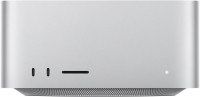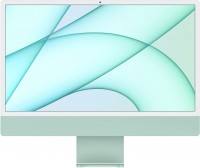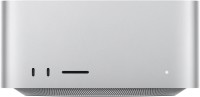Персональні комп'ютери Artline
Список усіх моделей Розширений підбір → |
Можливо, мене зацікавить
Статті, огляди, корисні поради
Усі матеріали
Як вибрати кулер для процесора
Нюанси вибору кулера для процесора, які гарантують безпеку, довговічність та тиху роботу ПК.
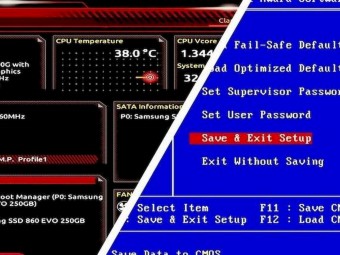
Як запустити BIOS на ноутбуці чи ПК
Секрети та нюанси доступу до мікропрограми BIOS на ПК та ноутбуках різних брендів

Що таке FPS та чому це важливо в іграх?
Частота кадрів в секунду в іграх: що це, яке значення комфортне для геймерів, як його підвищити

Від DDR до DDR5: Чим відрізняються покоління оперативної та відеопам'яті
З'ясовуємо, чим DDR5 кращий за DDR4 і більш ранні покоління, а GDDR6 — за своїх попередників

Як вибрати SSD накопичувач?
Вибираємо SSD з необхідною швидкодією та високою надійністю для дому, роботи та геймінгу.

Повітряне чи рідинне охолодження – що краще?
Який тип охолодження вибрати в залежності від призначення ПК
Персональні комп'ютери: характеристики, типи, види
Показати все
Тип
Загальний тип комп'ютера. Крім класичних настільних моделей (у тому числі ігрового призначення), в наш час зустрічаються і більш незвичайні рішення: моноблоки, неттопи, мікрокомп'ютери. Ось особливості кожного типу:
— Настільний. Традиційні настільні ПК, іншими словами — моделі, які не належать ні до однієї з більш специфічних категорій. В більшості своїй є навіть не настільними, а швидше «підстільними» — виконуються у вертикальних корпусах, що розміщуються найчастіше під стільницею, горизонтальні системні блоки серед таких пристроїв зустрічаються вкрай рідко.
— Ігровий. Різновид настільних комп'ютерів, розрахований на професійних гравців і геймерів-ентузіастів. Подібні моделі обов'язково комплектуються потужною «начинкою», яка дає змогу з комфортом грати навіть в сучасні вимогливі ігри. Крім того, в них нерідко передбачаються різні додаткові функції, корисні з урахуванням спеціалізації: вбудовані інструменти для розгону, висококласні настроювані системи охолодження тощо. Ще одна особливість ігрових ПК — характерний дизайн, нерідко досить оригінальний: в «агресивному стилі», з підсвічуванням, незвичайною формою корпусу, прозорими вставками тощо.
— Моноблок. Моноблоки являють собою пристрої, які об'єднують в одному корпусі екран, електроніку системного блока, набі...р роз'ємів і акустику; простіше кажучи — це монітори з вбудованою комп'ютерної «начинкою». Така конструкція має дві основні переваги. По-перше, в системі від початку є дисплей, причому досить великий і такий, що оптимально підходить під її конфігурацію — так що користувачеві не потрібно шукати окремий екран. По-друге, такий комп'ютер займає дуже мало місця — лише трохи більше, ніж монітор з тією ж діагоналлю екрана; до того ж і відсутність окремого системного блока можна записати в переваги. З іншого боку, якщо в звичайному ПК «системник» і монітор можна вибрати окремо, на свій розсуд, то в моноблоках такої можливості немає — доводиться обходитися тими комбінаціями, які першопочатково пропонує виробник. Крім того, можливості з модифікації та апгрейду у таких моделей помітно скромніше, ніж у традиційних, а про заміну екрана мови взагалі не йде.
— Неттоп. Пристрої, також відомі як «міні-ПК». Мають невеликі розміри і скромне оснащення — зокрема, досить обмежений набір портів. Крім того, багато неттопів не відрізняються продуктивністю і розраховані в основному на роботу з документами, серфінг по Інтернету і інші нескладні завдання. Втім, зустрічаються і досить потужні продуктивні рішення. У будь-якому разі основна перевага неттопа — компактність.
— Мікрокомп'ютер. Згідно з назвою, комп'ютери цього типу мають надзвичайно мініатюрні розміри — за габаритами вони порівняні з «флешками» і виглядають швидше як портативні адаптери для зовнішніх екранів, ніж як самостійні пристрої. На корпусі такого «адаптера» зазвичай є власний HDMI-конектор, за допомогою якого здійснюється підключення до монітора або телевізора; цей же порт забезпечує живлення. А в корпусі найчастіше передбачається «мобільний» енергозберігальний процесор з вбудованою графікою, компактний SSD або eMMC накопичувач і бездротові модулі. Периферія на зразок клавіатур і мишей підключається переважно через Bluetooth, однак у багатьох моделях є дротові роз'єми на зразок USB, причому іноді — в цілком пристойній кількості (2, а то й 3). Загалом подібний пристрій може стати непоганою альтернативою планшета або ноутбука для тих, хто часто переміщується між різними робочими місцями — головне, щоб на цих місцях були відповідні екрани для підключення. Потужність мікрокомп'ютерів, закономірно, невисока, проте вони і не призначені для «важких» задач.
— Тонкий клієнт. Тонкими клієнтами називають комп'ютери, розраховані на використання в режимі терміналів для зовнішніх серверів. При цьому всі ресурсомісткі обчислення здійснює сервер, а функції тонкого клієнта обмежуються введенням вихідних даних і прийомом результатів. Більшість таких комп'ютерів взагалі не передбачають самостійної роботи, однак це не недолік, а особливість спеціалізації. Взагалі ж подібний формат роботи не застосовується в побуті і звичайній діловій сфері, проте ідеально підходить для деяких вузькопрофесійних завдань. А оскільки тонкому клієнту не потрібна висока продуктивність, можна зробити його максимально компактним, легким і недорогим.
— Настільний. Традиційні настільні ПК, іншими словами — моделі, які не належать ні до однієї з більш специфічних категорій. В більшості своїй є навіть не настільними, а швидше «підстільними» — виконуються у вертикальних корпусах, що розміщуються найчастіше під стільницею, горизонтальні системні блоки серед таких пристроїв зустрічаються вкрай рідко.
— Ігровий. Різновид настільних комп'ютерів, розрахований на професійних гравців і геймерів-ентузіастів. Подібні моделі обов'язково комплектуються потужною «начинкою», яка дає змогу з комфортом грати навіть в сучасні вимогливі ігри. Крім того, в них нерідко передбачаються різні додаткові функції, корисні з урахуванням спеціалізації: вбудовані інструменти для розгону, висококласні настроювані системи охолодження тощо. Ще одна особливість ігрових ПК — характерний дизайн, нерідко досить оригінальний: в «агресивному стилі», з підсвічуванням, незвичайною формою корпусу, прозорими вставками тощо.
— Моноблок. Моноблоки являють собою пристрої, які об'єднують в одному корпусі екран, електроніку системного блока, набі...р роз'ємів і акустику; простіше кажучи — це монітори з вбудованою комп'ютерної «начинкою». Така конструкція має дві основні переваги. По-перше, в системі від початку є дисплей, причому досить великий і такий, що оптимально підходить під її конфігурацію — так що користувачеві не потрібно шукати окремий екран. По-друге, такий комп'ютер займає дуже мало місця — лише трохи більше, ніж монітор з тією ж діагоналлю екрана; до того ж і відсутність окремого системного блока можна записати в переваги. З іншого боку, якщо в звичайному ПК «системник» і монітор можна вибрати окремо, на свій розсуд, то в моноблоках такої можливості немає — доводиться обходитися тими комбінаціями, які першопочатково пропонує виробник. Крім того, можливості з модифікації та апгрейду у таких моделей помітно скромніше, ніж у традиційних, а про заміну екрана мови взагалі не йде.
— Неттоп. Пристрої, також відомі як «міні-ПК». Мають невеликі розміри і скромне оснащення — зокрема, досить обмежений набір портів. Крім того, багато неттопів не відрізняються продуктивністю і розраховані в основному на роботу з документами, серфінг по Інтернету і інші нескладні завдання. Втім, зустрічаються і досить потужні продуктивні рішення. У будь-якому разі основна перевага неттопа — компактність.
— Мікрокомп'ютер. Згідно з назвою, комп'ютери цього типу мають надзвичайно мініатюрні розміри — за габаритами вони порівняні з «флешками» і виглядають швидше як портативні адаптери для зовнішніх екранів, ніж як самостійні пристрої. На корпусі такого «адаптера» зазвичай є власний HDMI-конектор, за допомогою якого здійснюється підключення до монітора або телевізора; цей же порт забезпечує живлення. А в корпусі найчастіше передбачається «мобільний» енергозберігальний процесор з вбудованою графікою, компактний SSD або eMMC накопичувач і бездротові модулі. Периферія на зразок клавіатур і мишей підключається переважно через Bluetooth, однак у багатьох моделях є дротові роз'єми на зразок USB, причому іноді — в цілком пристойній кількості (2, а то й 3). Загалом подібний пристрій може стати непоганою альтернативою планшета або ноутбука для тих, хто часто переміщується між різними робочими місцями — головне, щоб на цих місцях були відповідні екрани для підключення. Потужність мікрокомп'ютерів, закономірно, невисока, проте вони і не призначені для «важких» задач.
— Тонкий клієнт. Тонкими клієнтами називають комп'ютери, розраховані на використання в режимі терміналів для зовнішніх серверів. При цьому всі ресурсомісткі обчислення здійснює сервер, а функції тонкого клієнта обмежуються введенням вихідних даних і прийомом результатів. Більшість таких комп'ютерів взагалі не передбачають самостійної роботи, однак це не недолік, а особливість спеціалізації. Взагалі ж подібний формат роботи не застосовується в побуті і звичайній діловій сфері, проте ідеально підходить для деяких вузькопрофесійних завдань. А оскільки тонкому клієнту не потрібна висока продуктивність, можна зробити його максимально компактним, легким і недорогим.
Форм-фактор
Форм-фактор корпуса комп'ютера характеризує насамперед внутрішній об'єм. Основні форм-фактори ПК:
— Midi Tower. Представник сімейства tower (корпусу з вертикальною установкою) середніх розмірів — близько 45 см у висоту при ширині 15-20 см, з кількістю зовнішніх відсіків від 2 до 4. Найбільш популярний для домашніх ПК середнього класу.
— Mini Tower. Найбільш компактний «вертикальний» тип корпусу, при ширині 15-20 см має висоту близько 35 см і (зазвичай) не більше 2 відсіків із зовнішнім доступом. Використовується в основному для офісних ПК, які не потребують високої продуктивності.
— Full Tower. Корпус зі встановленням у вертикальному положенні, один з найбільших форм-факторів для ПК на сьогоднішній день: ширина становить 15-20 см, висота — 50-60 см, кількість відсіків із зовнішнім доступом може досягати 10. Найчастіше в цьому форм-факторі виконуються прогресивні ПК високої продуктивності.
— Desktop. Корпуси, розраховані на встановлення безпосередньо на робочому столі. Часто мають можливість горизонтального встановлення — з таким розрахунком, щоб зверху на корпус можна було поставити монітор — хоча зустрічаються і моделі, що встановлюються строго вертикально. У будь-якому разі «десктопні» моделі мають відносно невеликі розміри.
— Cube Case....Корпуси, які мають кубічну або близьку до неї форму. Можуть мати різні розміри і призначатися під різні типи материнських плат, цей момент у кожному разі варто уточнювати окремо. В будь-якому разі, подібні корпуси мають досить оригінальний зовнішній вигляд, що відрізняється від традиційних «тауерів» і «десктопів».
— Midi Tower. Представник сімейства tower (корпусу з вертикальною установкою) середніх розмірів — близько 45 см у висоту при ширині 15-20 см, з кількістю зовнішніх відсіків від 2 до 4. Найбільш популярний для домашніх ПК середнього класу.
— Mini Tower. Найбільш компактний «вертикальний» тип корпусу, при ширині 15-20 см має висоту близько 35 см і (зазвичай) не більше 2 відсіків із зовнішнім доступом. Використовується в основному для офісних ПК, які не потребують високої продуктивності.
— Full Tower. Корпус зі встановленням у вертикальному положенні, один з найбільших форм-факторів для ПК на сьогоднішній день: ширина становить 15-20 см, висота — 50-60 см, кількість відсіків із зовнішнім доступом може досягати 10. Найчастіше в цьому форм-факторі виконуються прогресивні ПК високої продуктивності.
— Desktop. Корпуси, розраховані на встановлення безпосередньо на робочому столі. Часто мають можливість горизонтального встановлення — з таким розрахунком, щоб зверху на корпус можна було поставити монітор — хоча зустрічаються і моделі, що встановлюються строго вертикально. У будь-якому разі «десктопні» моделі мають відносно невеликі розміри.
— Cube Case....Корпуси, які мають кубічну або близьку до неї форму. Можуть мати різні розміри і призначатися під різні типи материнських плат, цей момент у кожному разі варто уточнювати окремо. В будь-якому разі, подібні корпуси мають досить оригінальний зовнішній вигляд, що відрізняється від традиційних «тауерів» і «десктопів».
Діагональ екрана
Діагональ екрана, встановленого в моноблоці (див. «Тип»).
Загалом чим більша діагональ — тим більш прогресивним вважається і екран, і комп'ютер загалом. Великий розмір дисплея зручний для ігор, фільмів, а також деяких спеціальних завдань на зразок верстки великих друкованих матеріалів; крім того, для такого екрана можна передбачити більш високу роздільну здатність, а всередині корпусу доступно більше місця для прогресивних комплектуючих. З іншого боку, більш великий моноблок буде коштувати помітно дорожче порівняно невеликого, навіть якщо інші характеристики таких моделей повністю однакові. Крім того, потужність «начинки» не пов'язана безпосередньо з розмірами екрана — висококласні моноблоки можуть бути і досить невеликими.
Що стосується конкретних цифр, то діагональ 20" і менше вважається в наш час дуже скромною, моноблоки 21.5 " — невеликі, екран 24" — середній, а значення 27" і 32" говорять про великих розмірах.
Загалом чим більша діагональ — тим більш прогресивним вважається і екран, і комп'ютер загалом. Великий розмір дисплея зручний для ігор, фільмів, а також деяких спеціальних завдань на зразок верстки великих друкованих матеріалів; крім того, для такого екрана можна передбачити більш високу роздільну здатність, а всередині корпусу доступно більше місця для прогресивних комплектуючих. З іншого боку, більш великий моноблок буде коштувати помітно дорожче порівняно невеликого, навіть якщо інші характеристики таких моделей повністю однакові. Крім того, потужність «начинки» не пов'язана безпосередньо з розмірами екрана — висококласні моноблоки можуть бути і досить невеликими.
Що стосується конкретних цифр, то діагональ 20" і менше вважається в наш час дуже скромною, моноблоки 21.5 " — невеликі, екран 24" — середній, а значення 27" і 32" говорять про великих розмірах.
Роздільна здатність
Роздільна здатність екрана, встановленого в моноблоці (див. «Тип»).
Чим вище роздільна здатність, тим більш чітке і деталізоване зображення здатний видавати екран, однак тим дорожче він коштує. Крім того, для високих роздільних здатностей потрібна відповідна потужна графіка, що ще більше впливає на ціну всього комп'ютера. Мінімальним показником для сучасних моноблоків фактично є 1366х768 — це роздільна здатність дозволяє, зокрема, в належній якості відтворювати відео стандарту HD 720p. Втім, у наш час найширше поширений більш прогресивний формат Full HD, що передбачає роздільна здатність 1920x1080. А у висококласних моноблоках з великою діагоналлю і потужною графічною частиною зустрічаються і більш солідні роздільної здатності — стандартів Quad HD (2560х1440, 3440х1440), Ultra HD 4K (3840x2160, 4096x2304) і навіть 5K (5120х2880).
Чим вище роздільна здатність, тим більш чітке і деталізоване зображення здатний видавати екран, однак тим дорожче він коштує. Крім того, для високих роздільних здатностей потрібна відповідна потужна графіка, що ще більше впливає на ціну всього комп'ютера. Мінімальним показником для сучасних моноблоків фактично є 1366х768 — це роздільна здатність дозволяє, зокрема, в належній якості відтворювати відео стандарту HD 720p. Втім, у наш час найширше поширений більш прогресивний формат Full HD, що передбачає роздільна здатність 1920x1080. А у висококласних моноблоках з великою діагоналлю і потужною графічною частиною зустрічаються і більш солідні роздільної здатності — стандартів Quad HD (2560х1440, 3440х1440), Ultra HD 4K (3840x2160, 4096x2304) і навіть 5K (5120х2880).
Тип матриці
Тип матриці, використовуваної в екрані моноблока (див. «Тип»).
— TN+film. Найпростіший і найбільш недорогий тип сучасних матриць. Крім невисокої вартості, до переваг TN+Film можна віднести хорошу швидкість роботи (невеликий час відгуку). А ось загальну якість картинки можна описати як середню: по яскравості, колірному охопленню і якістю передачі кольору екрани цього типу помітно поступаються більш прогресивним варіантами. Правда, цієї якості цілком достатньо для порівняно нескладних завдань на зразок вебсерфінгу або роботи з документами, а здебільшого — навіть для ігор і перегляду фільмів; однак для професійної роботи з кольором екрани TN-Film підходять погано.
— IPS. Різновид матриць, розроблений в розрахунку на високу якість зображення. По яскравості і достовірності передачі кольору такі екрани насправді значно перевершують TN-film, завдяки чому вони відмінно підходять для професійного застосування. Крім того, подібні властивості цінуються серед вимогливих геймерів і шанувальників кіно. Час відгуку в ранніх версіях IPS-екранів був досить високим, проте в сучасних різновидах ця особливість практично усунута. А ось однозначним недоліком подібних екранів є досить висока вартість. Також відзначимо, що в наш час на ринку представлено кілька різновидів IPS, що розрізняються за характеристиками. Приміром, E-IPS є відносно простим і недорогим варіантом, P-IPS і H-IPS — проф...есійними (при їх створенні було приділено максимальну увагу якості передачі кольору), а AH-IPS розроблявся з прицілом на екрани надвисокої роздільної здатності. Так що конкретні особливості такого екрану не завадить уточнити окремо — особливо якщо моноблок купується для дизайну, обробки фото та інших аналогічних завдань, які передбачають ретельну роботу з кольором.
— PLS. Фактично — одна з версій описаної вище технології IPS, створена компанією Samsung. При розробці особлива увага приділялася як поліпшенню робочих характеристик, так і зниженню вартості матриці; в результаті, за заявою творців, їм дійсно вдалося досягти більш високої яскравості і контрастності в поєднанні з низькою вартістю. Загалом за характеристиками може бути порівняна з середньорівневими версіями IPS.
— *VA. Різні версії технології VA — MVA Fujitsu, PVA і Super PVA у Samsung, ASVA у Sharp тощо.; ключових відмінностей за конструкцією між цими версіями загалом немає. Сама по собі технологія *VA була створена як компромісний варіант між швидкістю і доступністю матриць TN-Film і високоякісною «картинкою» IPS. В результаті вийшли екрани з більш точною і повною передачею кольору, ніж у TN, з гарним чорним кольором і непоганими кутами огляду; швидкість відгуку першопочатково була не дуже високою, проте в сучасних версіях цей недолік практично усунутий. Водночас особливістю *VA-екранів є те, що колірний баланс видимого зображення залежить від кута зору і змінюється при найменшому відхиленні від перпендикуляра. При звичайному користуванні ПК це явище практично непомітно, проте для професійної роботи з кольором такі монітори все ж підходять слабо.
— TN+film. Найпростіший і найбільш недорогий тип сучасних матриць. Крім невисокої вартості, до переваг TN+Film можна віднести хорошу швидкість роботи (невеликий час відгуку). А ось загальну якість картинки можна описати як середню: по яскравості, колірному охопленню і якістю передачі кольору екрани цього типу помітно поступаються більш прогресивним варіантами. Правда, цієї якості цілком достатньо для порівняно нескладних завдань на зразок вебсерфінгу або роботи з документами, а здебільшого — навіть для ігор і перегляду фільмів; однак для професійної роботи з кольором екрани TN-Film підходять погано.
— IPS. Різновид матриць, розроблений в розрахунку на високу якість зображення. По яскравості і достовірності передачі кольору такі екрани насправді значно перевершують TN-film, завдяки чому вони відмінно підходять для професійного застосування. Крім того, подібні властивості цінуються серед вимогливих геймерів і шанувальників кіно. Час відгуку в ранніх версіях IPS-екранів був досить високим, проте в сучасних різновидах ця особливість практично усунута. А ось однозначним недоліком подібних екранів є досить висока вартість. Також відзначимо, що в наш час на ринку представлено кілька різновидів IPS, що розрізняються за характеристиками. Приміром, E-IPS є відносно простим і недорогим варіантом, P-IPS і H-IPS — проф...есійними (при їх створенні було приділено максимальну увагу якості передачі кольору), а AH-IPS розроблявся з прицілом на екрани надвисокої роздільної здатності. Так що конкретні особливості такого екрану не завадить уточнити окремо — особливо якщо моноблок купується для дизайну, обробки фото та інших аналогічних завдань, які передбачають ретельну роботу з кольором.
— PLS. Фактично — одна з версій описаної вище технології IPS, створена компанією Samsung. При розробці особлива увага приділялася як поліпшенню робочих характеристик, так і зниженню вартості матриці; в результаті, за заявою творців, їм дійсно вдалося досягти більш високої яскравості і контрастності в поєднанні з низькою вартістю. Загалом за характеристиками може бути порівняна з середньорівневими версіями IPS.
— *VA. Різні версії технології VA — MVA Fujitsu, PVA і Super PVA у Samsung, ASVA у Sharp тощо.; ключових відмінностей за конструкцією між цими версіями загалом немає. Сама по собі технологія *VA була створена як компромісний варіант між швидкістю і доступністю матриць TN-Film і високоякісною «картинкою» IPS. В результаті вийшли екрани з більш точною і повною передачею кольору, ніж у TN, з гарним чорним кольором і непоганими кутами огляду; швидкість відгуку першопочатково була не дуже високою, проте в сучасних версіях цей недолік практично усунутий. Водночас особливістю *VA-екранів є те, що колірний баланс видимого зображення залежить від кута зору і змінюється при найменшому відхиленні від перпендикуляра. При звичайному користуванні ПК це явище практично непомітно, проте для професійної роботи з кольором такі монітори все ж підходять слабо.
Покриття екрана
Тип покриття власного екрану в моноблоці (див. «Тип»).
— Глянцеве. Найбільш поширений в сучасних ПК тип покриття. Така поверхня (при тих же характеристиках матриці) помітно перевершує матову за яскравістю і насиченістю кольорів у видимому зображенні. Основним недоліком глянцю є схильність до відблисків при яскравому зовнішньому освітленні; однак моноблочні ПК не так часто використовуються в подібних умовах, до того ж це явище можна компенсувати збільшенням яскравості підсвічування. При всьому цьому обходиться даний тип покриття досить недорого.
— Глянцеве (антивідблискове). Модифікована версія глянцевого покриття (див. вище), яка, згідно з назвою, що відрізняється підвищеною стійкістю до відблисків. При цьому за якістю картинки такі екрани зазвичай не поступаються класичному глянцю. З іншого боку, антивідблискова поверхня обходиться дещо дорожче, а її переваги в даному випадку не так часто виявляються реально значущими. Тому і екрани з таким покриттям зустрічаються в сучасних моноблоках помітно рідше глянцевих.
— Матове. Ключовими перевагами матового покриття є невисока вартість і практично повна відсутність відблисків навіть при яскравому зовнішньому освітленні. З іншого боку, зображення на такому екрані виходить більше тьмяним, ніж на глянцевих дисплеях (включаючи антивідблискові) з аналогічними характеристиками матриці. Тому даний...тип покриття в наш час використовується рідко, в основному в недорогих моделях побутового та ділового призначення, для яких яскрава картинка з насиченими кольорами не принципова.
— Глянцеве. Найбільш поширений в сучасних ПК тип покриття. Така поверхня (при тих же характеристиках матриці) помітно перевершує матову за яскравістю і насиченістю кольорів у видимому зображенні. Основним недоліком глянцю є схильність до відблисків при яскравому зовнішньому освітленні; однак моноблочні ПК не так часто використовуються в подібних умовах, до того ж це явище можна компенсувати збільшенням яскравості підсвічування. При всьому цьому обходиться даний тип покриття досить недорого.
— Глянцеве (антивідблискове). Модифікована версія глянцевого покриття (див. вище), яка, згідно з назвою, що відрізняється підвищеною стійкістю до відблисків. При цьому за якістю картинки такі екрани зазвичай не поступаються класичному глянцю. З іншого боку, антивідблискова поверхня обходиться дещо дорожче, а її переваги в даному випадку не так часто виявляються реально значущими. Тому і екрани з таким покриттям зустрічаються в сучасних моноблоках помітно рідше глянцевих.
— Матове. Ключовими перевагами матового покриття є невисока вартість і практично повна відсутність відблисків навіть при яскравому зовнішньому освітленні. З іншого боку, зображення на такому екрані виходить більше тьмяним, ніж на глянцевих дисплеях (включаючи антивідблискові) з аналогічними характеристиками матриці. Тому даний...тип покриття в наш час використовується рідко, в основному в недорогих моделях побутового та ділового призначення, для яких яскрава картинка з насиченими кольорами не принципова.
Яскравість
Максимальна яскравість, забезпечувана екраном моноблока (див. «Тип»).
Чим інтенсивніше навколишнє освітлення — тим вище повинна бути яскравість екрана для нормальної видимості. Найбільш «тьмяні» екрани в моноблоках здатні видавати до 200 кд/м2 — цього більш ніж достатньо для роботи під звичайним штучним освітленням, але ось під сонячним світлом потрібно вже не менше 300 кд/м2. При цьому сучасні моноблоки можуть мати більший запас по яскравості — в деяких моделях до 500 кд/м2. Це розширює можливості з налаштування екрана під різні ситуації і уподобання користувача. Крім того, висока яскравість позитивно позначається на якості зображення і насиченість кольорів, у світлі чого нерідко є ознакою досить прогресивного екрана.
Чим інтенсивніше навколишнє освітлення — тим вище повинна бути яскравість екрана для нормальної видимості. Найбільш «тьмяні» екрани в моноблоках здатні видавати до 200 кд/м2 — цього більш ніж достатньо для роботи під звичайним штучним освітленням, але ось під сонячним світлом потрібно вже не менше 300 кд/м2. При цьому сучасні моноблоки можуть мати більший запас по яскравості — в деяких моделях до 500 кд/м2. Це розширює можливості з налаштування екрана під різні ситуації і уподобання користувача. Крім того, висока яскравість позитивно позначається на якості зображення і насиченість кольорів, у світлі чого нерідко є ознакою досить прогресивного екрана.
Контрастність
Контрастність власного екрана моноблока (див. «Тип»). Цей показник описує співвідношення між найяскравішим білим і самим темним чорним кольором, які здатний відобразити включений екран. А чим вище це співвідношення, тим вище виходить якість картинки, тим достовірніше передача кольору і тим краще видно деталі на самих світлих і темних ділянках зображення.
Варто зазначити, що реальна контрастність навіть у професійних матрицях практично ніколи не перевищує 5000:1, однак у характеристиках можуть наводитися набагато більші цифри — на рівні 100000000:1 (ста мільйонів до одного), причому навіть у відносно недорогих екранах. Це значить, що виробник пішов на хитрість і вказав у характеристиках не статичну (реальну), а так звану динамічну контрастність. Вона описує різницю між найяскравішим білим кольором на максимальній яскравості і самим темним — на мінімальній; в межах одного кадру досягти таких показників нереально, так що це швидше рекламна, ніж практично значуща інформація. Водночас відзначимо, що існують технології «розумної» підсвічування, що дозволяють змінювати її яскравість на окремих ділянках екрана і досягати в одному кадрі більш високої контрастності, ніж заявлена статична; ці технології можуть застосовуватися в пристроях преміумкласу.
Варто зазначити, що реальна контрастність навіть у професійних матрицях практично ніколи не перевищує 5000:1, однак у характеристиках можуть наводитися набагато більші цифри — на рівні 100000000:1 (ста мільйонів до одного), причому навіть у відносно недорогих екранах. Це значить, що виробник пішов на хитрість і вказав у характеристиках не статичну (реальну), а так звану динамічну контрастність. Вона описує різницю між найяскравішим білим кольором на максимальній яскравості і самим темним — на мінімальній; в межах одного кадру досягти таких показників нереально, так що це швидше рекламна, ніж практично значуща інформація. Водночас відзначимо, що існують технології «розумної» підсвічування, що дозволяють змінювати її яскравість на окремих ділянках екрана і досягати в одному кадрі більш високої контрастності, ніж заявлена статична; ці технології можуть застосовуватися в пристроях преміумкласу.
Сенсорний екран
Наявність в моноблоці (див. «Тип») сенсорного екрана.
За рахунок цієї функції користувач отримує додатковий спосіб управління за допомогою дотиків до дисплея. У деяких завданнях — наприклад, верстки або роботі з картами — такий спосіб може стати непоганим доповненням, а іноді і повноцінною альтернативою для традиційних клавіатури і мишки. З іншого боку, в настільних комп'ютерах не так часто виникає реальна потреба в сенсорному управлінні; а користуватися ним не так зручно, як на тому ж планшеті. Тому й моноблоків з цією особливістю випускається трохи.
За рахунок цієї функції користувач отримує додатковий спосіб управління за допомогою дотиків до дисплея. У деяких завданнях — наприклад, верстки або роботі з картами — такий спосіб може стати непоганим доповненням, а іноді і повноцінною альтернативою для традиційних клавіатури і мишки. З іншого боку, в настільних комп'ютерах не так часто виникає реальна потреба в сенсорному управлінні; а користуватися ним не так зручно, як на тому ж планшеті. Тому й моноблоків з цією особливістю випускається трохи.
Вигнутий екран
Наявність в моноблоці (див. «Тип») вигнутого екрану; краї такого екрану загнуті до користувача. Вважається, що така форма покращує сприйняття зображення і підсилює ефект занурення — за рахунок того, що видима картина виходить максимально близькою до природного поля зору. Особливо це актуально в іграх і при перегляді фільмів, так що вигнуті екрани зустрічаються в основному в прогресивних моделях мультимедійно-ігрового призначення. Недоліками вигнутих екранів, крім високої вартості, є додаткові обмеження для глядача: він повинен знаходитися точно навпроти центру екрана, на певній відстані, інакше зображення виходить спотвореним. Втім, цей момент стає критичним хіба що в тому випадку, якщо за монітором перебувають кілька людей.
Чипсет
Модель чипсета, використовуваного в штатній комплектації ПК.
Чипсет можна описати як набір мікросхем, що забезпечує спільне функціонування центрального процесора, оперативної пам'яті, пристроїв введення-виведення і т. ін. Саме такий набір мікросхем лежить в основі будь-якої материнської плати. Знаючи модель чипсета, можна знайти і оцінити його детальні характеристики; більшості користувачів така інформація нема чого, проте для фахівців вона буває вельми корисною.
Чипсет можна описати як набір мікросхем, що забезпечує спільне функціонування центрального процесора, оперативної пам'яті, пристроїв введення-виведення і т. ін. Саме такий набір мікросхем лежить в основі будь-якої материнської плати. Знаючи модель чипсета, можна знайти і оцінити його детальні характеристики; більшості користувачів така інформація нема чого, проте для фахівців вона буває вельми корисною.
Тип
Загальний тип (спеціалізація) процесора, встановленого в ПК.
— Десктопний. Процесори, першопочатково створені для повнорозмірних настільних комп'ютерів. Конкретні характеристики таких CPU можуть варіюватися в досить широких межах; однак загалом вони мають більш високу обчислювальну потужність, ніж мобільні чипи, а також більш широкий набір додаткових функцій і спеціальних рішень для підвищення ефективності. А при однаковій фактичної продуктивності десктопні рішення обходяться набагато дешевше мобільних. Зворотною стороною цих переваг є порівняно високі показники енергоспоживання і тепловиділення. Однак для повнорозмірних ПК ці недоліки не є критичними, тому майже всі традиційні настільні комп'ютери, а також більшість моноблоків (див. «Тип») комплектуються саме даним типом процесорів; а для потужних ігрових моделей десктопний ПРОЦЕСОР є обов'язковою за визначенням. З іншого боку, ця категорія включає також досить економічні і «холодні» чипи невисокої потужності, які підходять для компактних комп'ютерів, що не вимагають високої продуктивності — таких, як неттопи і тонкі клієнти.
— Мобільний. Під цим терміном маються на увазі процесори, призначені для ноутбуків. Більшість таких CPU використовують використовують ту ж базову архітектуру, що і настільні моделі — x86. Їх основними відмінностями є: з одного боку, зменшене споживання енергії, знижені тактові частоти і невисоке тепловиділення..., з іншого — менша обчислювальна потужність загалом. Правда, фактичні характеристики подібних процесорів можуть відрізнятися від моделі до моделі, деякі ноутбучні рішення не поступаються досить прогресивним настільним; однак при схожих можливості процесор для лептопа буде коштувати помітно дорожче. У світлі цього дану різновид CPU використовують в основному в неттопах та окремих моделях моноблоків (див. «Тип»), де важко буває застосовувати потужні системи охолодження.
Більш рідкісна різновид мобільних процесорів, які застосовуються в сучасних ПК — чипи на базовій архітектурі ARM. Такі процесори мають ще менше тепловиділення і потужність, а також нерідко виконуються у форматі System-On-Chip, коли в одному чипі об'єднується власне CPU, оперативна пам'ять, контролери дротяних і бездротових підключень і інші компоненти. ARM-рішення можна зустріти в моноблоках з сенсорними екранами на Android (які фактично являють собою «настільні планшети»), а також в окремих тонких клієнтів.
— Десктопний. Процесори, першопочатково створені для повнорозмірних настільних комп'ютерів. Конкретні характеристики таких CPU можуть варіюватися в досить широких межах; однак загалом вони мають більш високу обчислювальну потужність, ніж мобільні чипи, а також більш широкий набір додаткових функцій і спеціальних рішень для підвищення ефективності. А при однаковій фактичної продуктивності десктопні рішення обходяться набагато дешевше мобільних. Зворотною стороною цих переваг є порівняно високі показники енергоспоживання і тепловиділення. Однак для повнорозмірних ПК ці недоліки не є критичними, тому майже всі традиційні настільні комп'ютери, а також більшість моноблоків (див. «Тип») комплектуються саме даним типом процесорів; а для потужних ігрових моделей десктопний ПРОЦЕСОР є обов'язковою за визначенням. З іншого боку, ця категорія включає також досить економічні і «холодні» чипи невисокої потужності, які підходять для компактних комп'ютерів, що не вимагають високої продуктивності — таких, як неттопи і тонкі клієнти.
— Мобільний. Під цим терміном маються на увазі процесори, призначені для ноутбуків. Більшість таких CPU використовують використовують ту ж базову архітектуру, що і настільні моделі — x86. Їх основними відмінностями є: з одного боку, зменшене споживання енергії, знижені тактові частоти і невисоке тепловиділення..., з іншого — менша обчислювальна потужність загалом. Правда, фактичні характеристики подібних процесорів можуть відрізнятися від моделі до моделі, деякі ноутбучні рішення не поступаються досить прогресивним настільним; однак при схожих можливості процесор для лептопа буде коштувати помітно дорожче. У світлі цього дану різновид CPU використовують в основному в неттопах та окремих моделях моноблоків (див. «Тип»), де важко буває застосовувати потужні системи охолодження.
Більш рідкісна різновид мобільних процесорів, які застосовуються в сучасних ПК — чипи на базовій архітектурі ARM. Такі процесори мають ще менше тепловиділення і потужність, а також нерідко виконуються у форматі System-On-Chip, коли в одному чипі об'єднується власне CPU, оперативна пам'ять, контролери дротяних і бездротових підключень і інші компоненти. ARM-рішення можна зустріти в моноблоках з сенсорними екранами на Android (які фактично являють собою «настільні планшети»), а також в окремих тонких клієнтів.
Серія
Основними виробниками процесорів в наш час є Intel і AMD , також у 2020 році свої CPU серії M1 представила Apple (з подальшим розвитком у вигляді M1 Max і M1 Ultra), а потім і другу серію M2 (M2 Pro, M2 Max, M2 Ultra). У список актуальних серій Intel входять Atom, Celeron, Pentium, Core i3, Core i5, Core i7, Core i9 і Xeon. Для AMD, зі свого боку, цей список виглядає так: AMD Athlon, AMD FX, Ryzen 3, Ryzen 5, Ryzen 7, Ryzen 9 і Ryzen Threadripper.
В цілому кожна серія включає процесори різних поколінь, схожі за загальним рівнем і позиціонуванням. Ось більш детальний опис кожного з описаних вище варіанті...в:
— Atom. Процесори, першопочатково розроблені для мобільних пристроїв. Відповідно, відрізняються компактністю, високою енергоефективністю і низьким тепловиділенням, однак «не блищать» продуктивністю. Прекрасно підходять для мікрокомп'ютерів (див. «Тип»), серед більш «великоформатних» систем зустрічаються вкрай рідко — в основному в найбільш скромних конфігураціях.
— Celeron. Процесори бюджетного рівня, найбільш прості і недорогі десктопні чипи споживчого рівня від Intel, з відповідними характеристиками.
— Pentium. Сімейство бюджетних настільних процесорів від Intel, дещо більш прогресивне, ніж Celeron, яке проте поступається моделям з серій Core i*.
— Core i3. Найпростіша й найбільш недорога серія серед настільних чипів Core від Intel, включає чипи бюджетного і недорогого середнього класу, які, тим не менш, перевершують за характеристиками «селерони» і «пентіуми».
— Core i5. Середнє за рівнем сімейство серед процесорів Intel Core; і загалом чипи цієї серії можна віднести до середнього рівня за мірками настільних систем.
— Core i7. Серія високопродуктивних процесорів, яка довгий час була топовою серед чипів Core; лише в 2017 році поступилася цією позицією сімейству i9. Втім, наявність процесора i7 все одно означає досить потужну і прогресивну конфігурацію; зокрема, такі CPU зустрічаються в моноблоках преміумрівня, а також досить популярні в ігрових системах.
— Core i9. Топова серія серед процесорів Core, найпотужніша серед настільних чипів Intel загального призначення. Зокрема, кількість ядер навіть у найскромніших моделях складає не менше 6. Використовуються такі чипи переважно в геймерських ПК.
— Xeon. Висококласні процесори Intel, можливості яких виходять за стандартні рамки десктопних чипів. Розраховані на спеціалізоване застосування, серед ПК зустрічаються переважно в потужних робочих станціях.
— AMD FX. Сімейство процесорів від AMD, що позиціонується як високопродуктивні і водночас недорогі рішення — в тому числі для геймерських систем. Цікаво, що в комплект постачання деяких моделей штатно входить рідинне охолодження.
— Ryzen 3. Чипи AMD Ryzen (всіх серій) позиціонуються як висококласні рішення для геймерів, розробників, графічних дизайнерів і відеоредакторів. Саме серед цих чипів компанією AMD була вперше застосована мікроархітектура Zen, яка представила одночасну багатопотоковість — це дало змогу значно збільшити кількість операцій за такт при тій же тактовій частоті. А Ryzen 3 являє собою найбільш недороге і скромне за характеристиками сімейство серед «райзенів». Такі процесори випускаються за тими ж технологіями, що і старші серії, однак у Ryzen 3 деактивована половина обчислювальних ядер. Тим не менш, дана лінійка включає досить продуктивні моделі, розраховані в тому числі на ігрові конфігурації і робочі станції.
— Ryzen 5. Сімейство, що належить до середнього рівня серед процесорів Ryzen. Друга за рахунком серія на цій архітектурі, випущена в квітні 2017 року як більш доступна альтернатива чипам Ryzen 7. Чипи Ryzen 5 мають більш скромні робочі характеристики (зокрема, меншу тактову частоту і, в деяких моделях, об'єм кешу L3). В іншому вони повністю аналогічні «сімкам» і також позиціонуються як високопродуктивні чипи для ігрових і робочих станцій.
— Ryzen 7. Історично перша серія процесорів на мікроархітектурі AMD Zen (докладніше див. «Ryzen 3» вище). Одне з найстарших сімейств серед «райзенів», за продуктивністю поступається лише лінійці Threadripper; велика кількість ПК на базі цих чипів належать до ігрових.
— Ryzen Threadripper. Спеціалізовані процесори класу Hi-End, створені в розрахунку на максимальну продуктивність. Встановлюються в основному в геймерські системи і робочі станції.
– Apple M1. Серія процесорів від компанії Apple, представлена в листопаді 2020 року. Належать до мобільних рішень (див. «Тип» вище), які виконуються за схемою system-on-chip: єдиний модуль об'єднує в собі CPU, графічний адаптер, оперативну пам'ять (в перших моделях - 8 або 16 ГБ), твердотільний NVMe-накопичувач і деякі інші компоненти (зокрема, контролери Thunderbolt 4). Відповідно, серед ПК основною сферою застосування подібних чіпів є компактні неттопи. Що стосується характеристик, то в початкових конфігураціях процесори M1 оснащуються 8 ядрами - 4 продуктивних і 4 економічних; останні, за заявою творців, споживають в 10 разів менше енергії, ніж перші. Це, в поєднанні з техпроцесом в 5 нм, дало змогу досягти дуже високої енергоефективності та водночас продуктивності.
- Apple M1 Max. Безкомпромісно потужна SoC із прицілом на забезпечення максимальної продуктивності праці настільних комп'ютерів Apple при виконанні завдань складного характеру. Лінійку Apple M1 Max представили восени 2021 року, дебютувала вона на борту комп'ютерів Mac Studio.
Apple M1 Max складається з 10 ядер: 8 із них продуктивні, а ще 2 – енергоефективні. Максимальний обсяг вбудованої об'єднаної пам'яті сягає 64 ГБ, стеля її пропускної спроможності - 400 ГБ/с. Графічна продуктивність у Max-версії однокристальної системи M1 приблизно вдвічі більша, ніж у Apple M1 Pro. Чип вміщує понад 57 млрд. транзисторів. Також у його конструкцію впроваджено додатковий прискорювач для професійного відеокодеку ProRes, що дозволяє запросто відтворювати кілька потоків високоякісного відео ProRes у 4K та 8K-роздільна здатність кадру.
- Apple M1 Ultra. Формально чип M1 Ultra складається із двох процесорів Apple M1 Max на єдиній підкладці UltraFusion, що допускає передачу інформації зі швидкістю до 2.5 Тбіт/с. Мовою «сухих» цифр ця зв'язка складається з 20 обчислювальних ARM-ядер (16 високопродуктивних та 4 енергоефективних), 64-ядерної графічної підсистеми та 32-ядерного блоку нейронних обчислень. Система на кристалі підтримує до 128 ГБ об'єднаної пам'яті. У корпус процесора упаковано близько 114 млрд. транзисторів. Основне призначення Apple M1 Ultra - впевнена робота зі складними ресурсомісткими додатками на кшталт обробки 8К-відео або 3D-рендерінгу. У житті процесор можна зустріти на борту настільних комп'ютерів Mac Studio.
Крім описаних вище серій, в сучасних ПК можна зустріти такі процесори:
— AMD Fusion A4. Все сімейство процесорів Fusion першопочатково було створено як пристрої з інтегрованою графікою, які об'єднують в одному чипі центральний процесор і відеокарту; такі чипи називають APU — Accelerated Processing Unit. Серії з індексом «A» оснащуються найбільш потужною в сімействі вбудованою графікою, здатною в деяких випадках на рівних конкурувати з недорогими дискретними відеокартами. Чим більше цифра в індексі серії — тим більш прогресивною вона є; A4 — найскромніша серія серед Fusion A.
— AMD Fusion A6. Серія процесорів з лінійки Fusion A, відносно скромна, проте дещо більш прогресивна, ніж A4. Про загальні особливості Fusion A див. «AMD Fusion A4» вище.
— AMD Fusion A8. Досить прогресивна серія процесорів Fusion A, середній варіант між порівняно скромними A4 і A6 і висококласними A10 і A12. Про загальні особливості Fusion A див. «AMD Fusion A4» вище.
— AMD Fusion A9. Ще одна прогресивна серія з сімейства Fusion A, що дещо поступається лише серіям A10 і A12. Про загальні особливості Fusion A див. «AMD Fusion A4» вище.
— AMD Fusion A10. Одна з топових серій в лінійці Fusion A. Про загальні особливості цієї лінійки див. «AMD Fusion A4» вище.
— AMD Fusion A12. Топова серія в лінійці APU Fusion A, представлена в 2015 році; позиціонується як процесори професійного рівня з розширеними (навіть за мірками APU) можливостями графіки. Про загальні особливості лінійки Fusion A див. «AMD Fusion A4» вище.
— AMD E-серія. Ця серія процесорів належить до APU, як і описані вище Fusion A, однак принципово відрізняється за спеціалізацією: основною сферою застосування E-Ѕегіеѕ є компактні пристрої, у разі ПК — в основному неттопи (див. «Тип»). Відповідно, ці процесори характеризуються компактністю, невисоким тепловиділенням і енергоспоживанням, однак їх обчислювальна потужність також невисока.
— Athlon X4. Серія бюджетних процесорів споживчого рівня, першопочатково випущена в 2015 році як порівняно недорогі і водночас порівняно продуктивні рішення під сокет FM+.
— AMD G. Сімейство ультракомпактних та енергоефективних процесорів від AMD, виконаних за принципом «система на кристалі» (SoC). На відміну від багатьох аналогічних чипів, використовує архітектуру x86, а не ARM. Позиціонується як рішення для пристроїв з акцентом на графіку, зокрема, ігрових. Втім, про ігрові ПК не йдеться: як і більшість процесорів аналогічної «вагової категорії», AMD G зустрічається в основному у тонких клієнтах (див. «Тип»).
— VIA. Процесори від однойменної компанії, що в основному належать до енергоефективних «мобільних» рішень — зокрема, велику кількість моделей VIA безпосередньо порівнюють з Intel Atom. Втім, незважаючи на скромну продуктивність, такі CPU зустрічаються навіть серед настільних систем; а в перспективі компанія планує створити повноцінні настільні чипи, склавши конкуренцію AMD і Intel.
— ARM Cortex-A. Група процесорів від компанії ARM — творця однойменної мікроархітектури і найбільшого виробника чипів на її основі. Особливістю цієї мікроархітектури порівняно з класичною x86 є т. зв. скорочений набір команд (RISC): процесор працює зі спрощеним набором інструкцій. Це дещо обмежує функціонал, однак дає можливість створювати більш компактні, «холодні» і водночас продуктивні чипи. З низки причин архітектура ARM застосовується в основному в мобільних процесорах, розрахованих на смартфони, планшети тощо. Це справедливо і для серії ARM Cortex-A; в ПК такі CPU встановлюються рідко, і зазвичай мова йде про компактний скромний пристрій на кшталт «тонкого клієнта» (див. «Тип»).
— nVidia Tegra. Першопочатково ці процесори були створені для портативних пристроїв, проте з недавніх пір стали встановлюватися і в ПК, переважно в моноблоки. Вони являють собою пристрої типу «system-on-chip» і використовують не «настільну» архітектуру x86, а «мобільну» ARM, що потребує застосування відповідних операційних систем; найчастіше використовується Android (див. «Передвстановлена ОС»).
— Armada. Ще один різновид процесорів на архітектурі ARM, який позиціонується як високопродуктивні рішення для «хмарних» обчислень і домашніх серверів, включаючи NAS. Зустрічається в одиничних моделях «тонких клієнтів» (див. «Тип»).
— Tera. Спеціалізоване сімейство процесорів, що розроблене спеціально під «тонкі клієнти» (див. «Тип») і принципово відрізняється від класичних CPU (як повнорозмірних, та й компактних). Системи на базі Tera зазвичай являють собою повноцінні «нульові клієнти» (zero client), абсолютно не здатні до автономної роботи. Іншими словами, це пристрої, призначені для створення «віртуального робочого столу»: користувач працює з інтерфейсом та обладнанням терміналу (монітор, клавіатура, миша тощо), однак всі операції відбуваються на сервері. Це дозволяє забезпечити підвищену безпеку під час роботи з секретними даними. А от у більш традиційних ПК процесори Tera практично незастосовні.
Із застарілих серій процесорів, які все ще можна зустріти у використанні (але не в продажу), можна згадати Sempron, Phenom II і Athlon II від AMD, а також Core 2 Quad і Core 2 Duo від Intel.
Зазначимо, що у продажу зустрічаються конфігурації, не оснащені процесором — у розрахунку на те, щоб користувач міг підібрати його самостійно; втім, це досить рідкісний варіант.
В цілому кожна серія включає процесори різних поколінь, схожі за загальним рівнем і позиціонуванням. Ось більш детальний опис кожного з описаних вище варіанті...в:
— Atom. Процесори, першопочатково розроблені для мобільних пристроїв. Відповідно, відрізняються компактністю, високою енергоефективністю і низьким тепловиділенням, однак «не блищать» продуктивністю. Прекрасно підходять для мікрокомп'ютерів (див. «Тип»), серед більш «великоформатних» систем зустрічаються вкрай рідко — в основному в найбільш скромних конфігураціях.
— Celeron. Процесори бюджетного рівня, найбільш прості і недорогі десктопні чипи споживчого рівня від Intel, з відповідними характеристиками.
— Pentium. Сімейство бюджетних настільних процесорів від Intel, дещо більш прогресивне, ніж Celeron, яке проте поступається моделям з серій Core i*.
— Core i3. Найпростіша й найбільш недорога серія серед настільних чипів Core від Intel, включає чипи бюджетного і недорогого середнього класу, які, тим не менш, перевершують за характеристиками «селерони» і «пентіуми».
— Core i5. Середнє за рівнем сімейство серед процесорів Intel Core; і загалом чипи цієї серії можна віднести до середнього рівня за мірками настільних систем.
— Core i7. Серія високопродуктивних процесорів, яка довгий час була топовою серед чипів Core; лише в 2017 році поступилася цією позицією сімейству i9. Втім, наявність процесора i7 все одно означає досить потужну і прогресивну конфігурацію; зокрема, такі CPU зустрічаються в моноблоках преміумрівня, а також досить популярні в ігрових системах.
— Core i9. Топова серія серед процесорів Core, найпотужніша серед настільних чипів Intel загального призначення. Зокрема, кількість ядер навіть у найскромніших моделях складає не менше 6. Використовуються такі чипи переважно в геймерських ПК.
— Xeon. Висококласні процесори Intel, можливості яких виходять за стандартні рамки десктопних чипів. Розраховані на спеціалізоване застосування, серед ПК зустрічаються переважно в потужних робочих станціях.
— AMD FX. Сімейство процесорів від AMD, що позиціонується як високопродуктивні і водночас недорогі рішення — в тому числі для геймерських систем. Цікаво, що в комплект постачання деяких моделей штатно входить рідинне охолодження.
— Ryzen 3. Чипи AMD Ryzen (всіх серій) позиціонуються як висококласні рішення для геймерів, розробників, графічних дизайнерів і відеоредакторів. Саме серед цих чипів компанією AMD була вперше застосована мікроархітектура Zen, яка представила одночасну багатопотоковість — це дало змогу значно збільшити кількість операцій за такт при тій же тактовій частоті. А Ryzen 3 являє собою найбільш недороге і скромне за характеристиками сімейство серед «райзенів». Такі процесори випускаються за тими ж технологіями, що і старші серії, однак у Ryzen 3 деактивована половина обчислювальних ядер. Тим не менш, дана лінійка включає досить продуктивні моделі, розраховані в тому числі на ігрові конфігурації і робочі станції.
— Ryzen 5. Сімейство, що належить до середнього рівня серед процесорів Ryzen. Друга за рахунком серія на цій архітектурі, випущена в квітні 2017 року як більш доступна альтернатива чипам Ryzen 7. Чипи Ryzen 5 мають більш скромні робочі характеристики (зокрема, меншу тактову частоту і, в деяких моделях, об'єм кешу L3). В іншому вони повністю аналогічні «сімкам» і також позиціонуються як високопродуктивні чипи для ігрових і робочих станцій.
— Ryzen 7. Історично перша серія процесорів на мікроархітектурі AMD Zen (докладніше див. «Ryzen 3» вище). Одне з найстарших сімейств серед «райзенів», за продуктивністю поступається лише лінійці Threadripper; велика кількість ПК на базі цих чипів належать до ігрових.
— Ryzen Threadripper. Спеціалізовані процесори класу Hi-End, створені в розрахунку на максимальну продуктивність. Встановлюються в основному в геймерські системи і робочі станції.
– Apple M1. Серія процесорів від компанії Apple, представлена в листопаді 2020 року. Належать до мобільних рішень (див. «Тип» вище), які виконуються за схемою system-on-chip: єдиний модуль об'єднує в собі CPU, графічний адаптер, оперативну пам'ять (в перших моделях - 8 або 16 ГБ), твердотільний NVMe-накопичувач і деякі інші компоненти (зокрема, контролери Thunderbolt 4). Відповідно, серед ПК основною сферою застосування подібних чіпів є компактні неттопи. Що стосується характеристик, то в початкових конфігураціях процесори M1 оснащуються 8 ядрами - 4 продуктивних і 4 економічних; останні, за заявою творців, споживають в 10 разів менше енергії, ніж перші. Це, в поєднанні з техпроцесом в 5 нм, дало змогу досягти дуже високої енергоефективності та водночас продуктивності.
- Apple M1 Max. Безкомпромісно потужна SoC із прицілом на забезпечення максимальної продуктивності праці настільних комп'ютерів Apple при виконанні завдань складного характеру. Лінійку Apple M1 Max представили восени 2021 року, дебютувала вона на борту комп'ютерів Mac Studio.
Apple M1 Max складається з 10 ядер: 8 із них продуктивні, а ще 2 – енергоефективні. Максимальний обсяг вбудованої об'єднаної пам'яті сягає 64 ГБ, стеля її пропускної спроможності - 400 ГБ/с. Графічна продуктивність у Max-версії однокристальної системи M1 приблизно вдвічі більша, ніж у Apple M1 Pro. Чип вміщує понад 57 млрд. транзисторів. Також у його конструкцію впроваджено додатковий прискорювач для професійного відеокодеку ProRes, що дозволяє запросто відтворювати кілька потоків високоякісного відео ProRes у 4K та 8K-роздільна здатність кадру.
- Apple M1 Ultra. Формально чип M1 Ultra складається із двох процесорів Apple M1 Max на єдиній підкладці UltraFusion, що допускає передачу інформації зі швидкістю до 2.5 Тбіт/с. Мовою «сухих» цифр ця зв'язка складається з 20 обчислювальних ARM-ядер (16 високопродуктивних та 4 енергоефективних), 64-ядерної графічної підсистеми та 32-ядерного блоку нейронних обчислень. Система на кристалі підтримує до 128 ГБ об'єднаної пам'яті. У корпус процесора упаковано близько 114 млрд. транзисторів. Основне призначення Apple M1 Ultra - впевнена робота зі складними ресурсомісткими додатками на кшталт обробки 8К-відео або 3D-рендерінгу. У житті процесор можна зустріти на борту настільних комп'ютерів Mac Studio.
Крім описаних вище серій, в сучасних ПК можна зустріти такі процесори:
— AMD Fusion A4. Все сімейство процесорів Fusion першопочатково було створено як пристрої з інтегрованою графікою, які об'єднують в одному чипі центральний процесор і відеокарту; такі чипи називають APU — Accelerated Processing Unit. Серії з індексом «A» оснащуються найбільш потужною в сімействі вбудованою графікою, здатною в деяких випадках на рівних конкурувати з недорогими дискретними відеокартами. Чим більше цифра в індексі серії — тим більш прогресивною вона є; A4 — найскромніша серія серед Fusion A.
— AMD Fusion A6. Серія процесорів з лінійки Fusion A, відносно скромна, проте дещо більш прогресивна, ніж A4. Про загальні особливості Fusion A див. «AMD Fusion A4» вище.
— AMD Fusion A8. Досить прогресивна серія процесорів Fusion A, середній варіант між порівняно скромними A4 і A6 і висококласними A10 і A12. Про загальні особливості Fusion A див. «AMD Fusion A4» вище.
— AMD Fusion A9. Ще одна прогресивна серія з сімейства Fusion A, що дещо поступається лише серіям A10 і A12. Про загальні особливості Fusion A див. «AMD Fusion A4» вище.
— AMD Fusion A10. Одна з топових серій в лінійці Fusion A. Про загальні особливості цієї лінійки див. «AMD Fusion A4» вище.
— AMD Fusion A12. Топова серія в лінійці APU Fusion A, представлена в 2015 році; позиціонується як процесори професійного рівня з розширеними (навіть за мірками APU) можливостями графіки. Про загальні особливості лінійки Fusion A див. «AMD Fusion A4» вище.
— AMD E-серія. Ця серія процесорів належить до APU, як і описані вище Fusion A, однак принципово відрізняється за спеціалізацією: основною сферою застосування E-Ѕегіеѕ є компактні пристрої, у разі ПК — в основному неттопи (див. «Тип»). Відповідно, ці процесори характеризуються компактністю, невисоким тепловиділенням і енергоспоживанням, однак їх обчислювальна потужність також невисока.
— Athlon X4. Серія бюджетних процесорів споживчого рівня, першопочатково випущена в 2015 році як порівняно недорогі і водночас порівняно продуктивні рішення під сокет FM+.
— AMD G. Сімейство ультракомпактних та енергоефективних процесорів від AMD, виконаних за принципом «система на кристалі» (SoC). На відміну від багатьох аналогічних чипів, використовує архітектуру x86, а не ARM. Позиціонується як рішення для пристроїв з акцентом на графіку, зокрема, ігрових. Втім, про ігрові ПК не йдеться: як і більшість процесорів аналогічної «вагової категорії», AMD G зустрічається в основному у тонких клієнтах (див. «Тип»).
— VIA. Процесори від однойменної компанії, що в основному належать до енергоефективних «мобільних» рішень — зокрема, велику кількість моделей VIA безпосередньо порівнюють з Intel Atom. Втім, незважаючи на скромну продуктивність, такі CPU зустрічаються навіть серед настільних систем; а в перспективі компанія планує створити повноцінні настільні чипи, склавши конкуренцію AMD і Intel.
— ARM Cortex-A. Група процесорів від компанії ARM — творця однойменної мікроархітектури і найбільшого виробника чипів на її основі. Особливістю цієї мікроархітектури порівняно з класичною x86 є т. зв. скорочений набір команд (RISC): процесор працює зі спрощеним набором інструкцій. Це дещо обмежує функціонал, однак дає можливість створювати більш компактні, «холодні» і водночас продуктивні чипи. З низки причин архітектура ARM застосовується в основному в мобільних процесорах, розрахованих на смартфони, планшети тощо. Це справедливо і для серії ARM Cortex-A; в ПК такі CPU встановлюються рідко, і зазвичай мова йде про компактний скромний пристрій на кшталт «тонкого клієнта» (див. «Тип»).
— nVidia Tegra. Першопочатково ці процесори були створені для портативних пристроїв, проте з недавніх пір стали встановлюватися і в ПК, переважно в моноблоки. Вони являють собою пристрої типу «system-on-chip» і використовують не «настільну» архітектуру x86, а «мобільну» ARM, що потребує застосування відповідних операційних систем; найчастіше використовується Android (див. «Передвстановлена ОС»).
— Armada. Ще один різновид процесорів на архітектурі ARM, який позиціонується як високопродуктивні рішення для «хмарних» обчислень і домашніх серверів, включаючи NAS. Зустрічається в одиничних моделях «тонких клієнтів» (див. «Тип»).
— Tera. Спеціалізоване сімейство процесорів, що розроблене спеціально під «тонкі клієнти» (див. «Тип») і принципово відрізняється від класичних CPU (як повнорозмірних, та й компактних). Системи на базі Tera зазвичай являють собою повноцінні «нульові клієнти» (zero client), абсолютно не здатні до автономної роботи. Іншими словами, це пристрої, призначені для створення «віртуального робочого столу»: користувач працює з інтерфейсом та обладнанням терміналу (монітор, клавіатура, миша тощо), однак всі операції відбуваються на сервері. Це дозволяє забезпечити підвищену безпеку під час роботи з секретними даними. А от у більш традиційних ПК процесори Tera практично незастосовні.
Із застарілих серій процесорів, які все ще можна зустріти у використанні (але не в продажу), можна згадати Sempron, Phenom II і Athlon II від AMD, а також Core 2 Quad і Core 2 Duo від Intel.
Зазначимо, що у продажу зустрічаються конфігурації, не оснащені процесором — у розрахунку на те, щоб користувач міг підібрати його самостійно; втім, це досить рідкісний варіант.
Модель
Конкретна модель процесора, встановленого в ПК, вірніше — його індекс в межах своєї серії (див. «Процесор»). Повна назва моделі складається з найменування серії і цього індексу — наприклад, Intel Core i3 3220; знаючи це назва, можна знайти докладну інформацію про процесор (характеристики, відгуки тощо) і визначити, наскільки він підходить для Ваших цілей.
Кодова назва
Кодова назва процесора, яким укомплектований ПК.
Цей параметр характеризує перш за все покоління, до якого належить процесор, і мікроархітектуру, що використовується в ньому. При цьому до однієї і тієї ж мікроархітектури/покоління можуть належати чипи з різними кодовими назвами; в таких ситуаціях вони розрізняються за іншими параметрами — загальному позиціонуванню, приналежності до певних серій (див. вище), наявності/відсутності певних специфічних функцій тощо.
У наш час серед процесорів Intel актуальні чипи з такими кодовими назвами: Coffee Lake (8 покоління), Coffee Lake (9 покоління)< /a>, Comet Lake (10 покоління), Rocket Lake ( 11 покоління), Alder Lake (12 покоління), Raptor Lake (13 покоління), Raptor Lake-S (14 покоління). Для AMD цей список виглядає так: Zen + Picasso (3 покоління), Zen2 Matisse (3 покоління), Zen2 Renoir (4 покоління), Zen 3 Cezanne (5 покоління), Zen 3 Vermeer (5 покоління), Zen 4 Raphael (6 покоління).
Цей параметр характеризує перш за все покоління, до якого належить процесор, і мікроархітектуру, що використовується в ньому. При цьому до однієї і тієї ж мікроархітектури/покоління можуть належати чипи з різними кодовими назвами; в таких ситуаціях вони розрізняються за іншими параметрами — загальному позиціонуванню, приналежності до певних серій (див. вище), наявності/відсутності певних специфічних функцій тощо.
У наш час серед процесорів Intel актуальні чипи з такими кодовими назвами: Coffee Lake (8 покоління), Coffee Lake (9 покоління)< /a>, Comet Lake (10 покоління), Rocket Lake ( 11 покоління), Alder Lake (12 покоління), Raptor Lake (13 покоління), Raptor Lake-S (14 покоління). Для AMD цей список виглядає так: Zen + Picasso (3 покоління), Zen2 Matisse (3 покоління), Zen2 Renoir (4 покоління), Zen 3 Cezanne (5 покоління), Zen 3 Vermeer (5 покоління), Zen 4 Raphael (6 покоління).
Кількість ядер
Кількість ядер в комплектному процесор ПК.
Ядром називають частину процесора, розраховану на оброблення одного потоку команд (а іноді і більше, про подібні випадки див. «Кількість потоків»). Відповідно, наявність декількох ядер дає змогу процесору працювати одночасно з декількома такими потоками, що позитивно позначається на продуктивності. Правда, варто враховувати, що більша кількість ядер не завжди означає більш високу обчислювальну потужність — багато залежить від того, як організовано взаємодію між потоками команд, які спеціальні технології реалізовані в процесорі тощо. Так що порівнювати за кількістю ядер можна тільки чипи однакового призначення (десктопні, мобільні) і схожих серій (див. «Процесор»).
Загалом одноядерні процесори сучасних ПК практично не зустрічаються. Двоядерними робляться в основному десктопні чипи початкового і середнього рівня. Чотири ядра зустрічаються як в настільних CPU середнього та прогресивного класу, так і в мобільних рішеннях. А шестиядерні і восьмиядерні процесори характерні для високопродуктивних настільних процесорів, що застосовуються в робочих станціях і геймерських системах.
Ядром називають частину процесора, розраховану на оброблення одного потоку команд (а іноді і більше, про подібні випадки див. «Кількість потоків»). Відповідно, наявність декількох ядер дає змогу процесору працювати одночасно з декількома такими потоками, що позитивно позначається на продуктивності. Правда, варто враховувати, що більша кількість ядер не завжди означає більш високу обчислювальну потужність — багато залежить від того, як організовано взаємодію між потоками команд, які спеціальні технології реалізовані в процесорі тощо. Так що порівнювати за кількістю ядер можна тільки чипи однакового призначення (десктопні, мобільні) і схожих серій (див. «Процесор»).
Загалом одноядерні процесори сучасних ПК практично не зустрічаються. Двоядерними робляться в основному десктопні чипи початкового і середнього рівня. Чотири ядра зустрічаються як в настільних CPU середнього та прогресивного класу, так і в мобільних рішеннях. А шестиядерні і восьмиядерні процесори характерні для високопродуктивних настільних процесорів, що застосовуються в робочих станціях і геймерських системах.
Кількість потоків
Кількість потоків, підтримуване комплектним процесором ПК.
Потік в даному випадку являє собою послідовність команд, виконувану ядром. Першопочатково кожне окреме ядро здатне працювати тільки з однією такою послідовністю. Проте серед сучасних CPU все частіше зустрічаються моделі, у яких число потоків вдвічі перевищує кількість ядер. Це означає, що в процесорі використано технологію багатопотоковості, і кожне ядро працює з двома послідовностями команд: коли в одному потоці виникають паузи, ядро перемикається на інший, і навпаки. Це дозволяє помітно підвищити продуктивність без зростання тактової частоти і тепловиділення, однак і коштують такі CPU дорожче однопоточних аналогів.
Потік в даному випадку являє собою послідовність команд, виконувану ядром. Першопочатково кожне окреме ядро здатне працювати тільки з однією такою послідовністю. Проте серед сучасних CPU все частіше зустрічаються моделі, у яких число потоків вдвічі перевищує кількість ядер. Це означає, що в процесорі використано технологію багатопотоковості, і кожне ядро працює з двома послідовностями команд: коли в одному потоці виникають паузи, ядро перемикається на інший, і навпаки. Це дозволяє помітно підвищити продуктивність без зростання тактової частоти і тепловиділення, однак і коштують такі CPU дорожче однопоточних аналогів.
Тактова частота
Тактова частота процесора, встановленого у ПК.
Теоретично вища тактова частота позитивно впливає на продуктивність, оскільки дає змогу процесору здійснювати більше операцій за одиницю часу. Однак цей показник досить слабко пов'язаний із реальною продуктивністю. Справа в тому, що фактичні можливості CPU сильно залежать від низки інших факторів – загальної архітектури, об'єму кешу, кількості ядер, підтримки спеціальних інструкцій тощо. За підсумком порівнювати за цим показником можна лише чипи з однієї або з подібних серій (див. «Процесор»), а в ідеалі –ще й одного покоління. І це досить приблизно.
Теоретично вища тактова частота позитивно впливає на продуктивність, оскільки дає змогу процесору здійснювати більше операцій за одиницю часу. Однак цей показник досить слабко пов'язаний із реальною продуктивністю. Справа в тому, що фактичні можливості CPU сильно залежать від низки інших факторів – загальної архітектури, об'єму кешу, кількості ядер, підтримки спеціальних інструкцій тощо. За підсумком порівнювати за цим показником можна лише чипи з однієї або з подібних серій (див. «Процесор»), а в ідеалі –ще й одного покоління. І це досить приблизно.
Частота TurboBoost / TurboCore
Тактова частота процесора під час роботи в режимі TurboBoost або TurboCore.
Технологія Turbo Boost використовується в процесорах Intel Turbo Core — AMD. Суть даної технології і там, і там однакова: якщо частина ядер працює під високим навантаженням, а частина простоює, то частина завдань передається з більш завантажених ядер на менш завантажені, що покращує продуктивність. При цьому звичайно збільшується тактова частота процесора; це значення та зазначається у цьому пункті. Детальніше про тактовій частоті загалом див. вище.
Технологія Turbo Boost використовується в процесорах Intel Turbo Core — AMD. Суть даної технології і там, і там однакова: якщо частина ядер працює під високим навантаженням, а частина простоює, то частина завдань передається з більш завантажених ядер на менш завантажені, що покращує продуктивність. При цьому звичайно збільшується тактова частота процесора; це значення та зазначається у цьому пункті. Детальніше про тактовій частоті загалом див. вище.
Частота TurboBoost Max 3.0
Тактова частота процесора під час роботи в режимі розгону TurboBoost Max 3.0.
Даний режим є своєрідною надбудовою над оригінальним Turbo Boost (див. вище). Основний принцип його роботи полягає в тому, що найкритичніші і «важкі» завдання надсилаються для виконання на найбільш швидкі і незавантажені ядра процесора. За рахунок цього забезпечується додаткова оптимізація роботи CPU і підвищується його швидкодія. Як і в звичайному режимі Turbo Boost, тактова частота при використанні даної функції збільшується, тому її вказують окремо.
Даний режим є своєрідною надбудовою над оригінальним Turbo Boost (див. вище). Основний принцип його роботи полягає в тому, що найкритичніші і «важкі» завдання надсилаються для виконання на найбільш швидкі і незавантажені ядра процесора. За рахунок цього забезпечується додаткова оптимізація роботи CPU і підвищується його швидкодія. Як і в звичайному режимі Turbo Boost, тактова частота при використанні даної функції збільшується, тому її вказують окремо.
Тест Passmark CPU Mark
Результат, показаний процесором ПК в тесті (бенчмарку) Passmark CPU Mark.
Passmark CPU Mark — комплексний тест, що дозволяє оцінити продуктивність CPU в різних режимах і з різною кількістю потоків. Результати виводяться у балах; чим більше балів — тим вище загальна продуктивність процесора. Для порівняння: станом на 2020 рік в бюджетних рішеннях результати вимірюються сотнями балів, в моделях середнього рівня вони варіюються від 800 – 900 до більше ніж 6 000 балів, а окремі топові чипи здатні показати 40 000 балів і більше.
Passmark CPU Mark — комплексний тест, що дозволяє оцінити продуктивність CPU в різних режимах і з різною кількістю потоків. Результати виводяться у балах; чим більше балів — тим вище загальна продуктивність процесора. Для порівняння: станом на 2020 рік в бюджетних рішеннях результати вимірюються сотнями балів, в моделях середнього рівня вони варіюються від 800 – 900 до більше ніж 6 000 балів, а окремі топові чипи здатні показати 40 000 балів і більше.
Тест Geekbench 4
Результат, показаний процесором ПК в тесті (бенчмарку) Geekbench 4.
Geekbench 4 представляє собою комплексний кросплатформенний тест, що дозволяє, крім іншого, визначати ефективність роботи процесора в різних режимах. При цьому, за заявою розробників, режими перевірки максимально наближені до різних реальних завдань, які доводиться вирішувати процесору. Результат наводиться в балах: чим більше балів — тим потужніше CPU, при цьому різниця в числах відповідає фактичній відмінності в продуктивності («удвічі більше результат — удвічі вище потужність»).
Зазначимо, що за еталон у Geekbench 4 взято процесор Intel Core i7-6600U з тактовою частотою 2,6 ГГц. Його потужність оцінена в 4000 балів, і вже з нею порівнюються показники інших тестованих CPU.
Geekbench 4 представляє собою комплексний кросплатформенний тест, що дозволяє, крім іншого, визначати ефективність роботи процесора в різних режимах. При цьому, за заявою розробників, режими перевірки максимально наближені до різних реальних завдань, які доводиться вирішувати процесору. Результат наводиться в балах: чим більше балів — тим потужніше CPU, при цьому різниця в числах відповідає фактичній відмінності в продуктивності («удвічі більше результат — удвічі вище потужність»).
Зазначимо, що за еталон у Geekbench 4 взято процесор Intel Core i7-6600U з тактовою частотою 2,6 ГГц. Його потужність оцінена в 4000 балів, і вже з нею порівнюються показники інших тестованих CPU.
Тест Cinebench R15
Результат, показаний процесором ПК в тесті (бенчмарку) Cinebench R15.
Cinebench — тест, розроблений для перевірки можливостей процесора і відеокарти. Творець цього бенчмарку, компанія Maxon, відома також як розробник 3D-редактора Cinema 4D; це й визначило особливості тестування. Так, крім суто математичних задач, при використанні Cinebench R15 процесор навантажується обробленням високоякісної тривимірної графіки. Ще одна цікава особливість полягає у великій підтримці багатопоточності — тест дозволяє повноцінно перевіряти потужність чипів, що оброблюють до 256 потоків одночасно.
Традиційно для процесорних бенчмарків результати перевірки зазначаються в балах (точніше, очках — PTS). Чим більше окулярів набрав CPU — тим вище його продуктивність.
Cinebench — тест, розроблений для перевірки можливостей процесора і відеокарти. Творець цього бенчмарку, компанія Maxon, відома також як розробник 3D-редактора Cinema 4D; це й визначило особливості тестування. Так, крім суто математичних задач, при використанні Cinebench R15 процесор навантажується обробленням високоякісної тривимірної графіки. Ще одна цікава особливість полягає у великій підтримці багатопоточності — тест дозволяє повноцінно перевіряти потужність чипів, що оброблюють до 256 потоків одночасно.
Традиційно для процесорних бенчмарків результати перевірки зазначаються в балах (точніше, очках — PTS). Чим більше окулярів набрав CPU — тим вище його продуктивність.
Об'єм ОЗП
Об'єм оперативної пам'яті (ОЗП або RAM), що постачається у комплекті з комп'ютером.
Від цього параметра залежить загальна продуктивність ПК: за інших рівних умов більшу кількість ОЗП прискорює роботу, дозволяє справлятися з більш ресурсоємними завданнями і полегшує одночасне виконання великої кількості процесів. Що стосується конкретних цифр, то мінімальним об'ємом, необхідне для стабільної роботи ПК загального призначення, в наш час вважається 4 ГБ. Микрокомпьютерам і тонким клієнтам вистачає і меншої кількості, а в геймерські системи, навпаки, встановлюється не менше 8 ГБ. 16 ГБ і тим більше 32 ГБ — це вже досить солідні обсяги, а в найбільш потужних і продуктивних системах зустрічаються значення в 64 ГБ і навіть більше. Також у продажу можна зустріти конфігурації взагалі без ОЗП — для такого пристрою користувач може вибрати кількість пам'яті на свій розсуд; з низки причин така конфігурація особливо популярна в неттопах.
Відзначимо, що зазвичай сучасні ПК допускають збільшення кількості RAM, так що не завжди має сенс купувати дорогий пристрій з великим об'ємом «оперативки» — іноді розумніше почати з більш простої моделі та розширити її, якщо виникне необхідність. Можливість апгрейда в таких випадках варто уточнити окремо.
Від цього параметра залежить загальна продуктивність ПК: за інших рівних умов більшу кількість ОЗП прискорює роботу, дозволяє справлятися з більш ресурсоємними завданнями і полегшує одночасне виконання великої кількості процесів. Що стосується конкретних цифр, то мінімальним об'ємом, необхідне для стабільної роботи ПК загального призначення, в наш час вважається 4 ГБ. Микрокомпьютерам і тонким клієнтам вистачає і меншої кількості, а в геймерські системи, навпаки, встановлюється не менше 8 ГБ. 16 ГБ і тим більше 32 ГБ — це вже досить солідні обсяги, а в найбільш потужних і продуктивних системах зустрічаються значення в 64 ГБ і навіть більше. Також у продажу можна зустріти конфігурації взагалі без ОЗП — для такого пристрою користувач може вибрати кількість пам'яті на свій розсуд; з низки причин така конфігурація особливо популярна в неттопах.
Відзначимо, що зазвичай сучасні ПК допускають збільшення кількості RAM, так що не завжди має сенс купувати дорогий пристрій з великим об'ємом «оперативки» — іноді розумніше почати з більш простої моделі та розширити її, якщо виникне необхідність. Можливість апгрейда в таких випадках варто уточнити окремо.
Тип пам’яті
— DDR3. Третє покоління оперативної пам'яті з так званою подвоєною передачею даних. Деякий час тому цей стандарт був найпопулярнішим в комп'ютерній техніці, проте зараз він все більше поступається більш новим і досконалим стандартам, перш за все DDR4. У компактних комп'ютерах зустрічається «мобільний», енергозберігаючий різновид цього стандарту пам'яті — LPDDR3.
— DDR3L. Модифікація пам'яті DDR3, що підтримує роботу на зниженій напрузі — 1,35 В замість 1,5 В (Low Voltage — звідси і індекс L). Знижена напруга дає змогу поліпшити продуктивність. Дані модулі сумісні з класичними слотами DDR3.
— DDR4. Подальший, після DDR3, розвиток стандарту DDR, випущений в 2014 році. Відрізняється як підвищеною швидкодією, так і збільшеними об'ємами — ємність однієї планки може становити від 2 до 128 ГБ. У світлі цього максимальний об'єм RAM в більшості ПК обмежується скоріше можливостями «материнки», ніж характеристиками існуючих планок. DDR4 вельми популярний в сучасній комп'ютерній техніці, включаючи настільні ПК.
— DDR5. У п'ятому поколінні передбачається приблизно дворазовий приріст продуктивності підсистеми пам'яті і нарощування пропускної здатності в порівнянні з DDR4. Замість одного 64-бітного каналу даних DDR5 використовує пару незалежних 32-бітних каналів, які працюють з 16-байтними пакетами і дають змогу...доставляти 64 байти інформації за такт по кожному каналу. Нові модулі пам'яті потребують напруги 1.1 В, а максимальний об'єм однієї планки DDR5 може досягати значних 128 ГБ.
Варто відзначити, що різні типи ОЗП не сумісні між собою.
— DDR3L. Модифікація пам'яті DDR3, що підтримує роботу на зниженій напрузі — 1,35 В замість 1,5 В (Low Voltage — звідси і індекс L). Знижена напруга дає змогу поліпшити продуктивність. Дані модулі сумісні з класичними слотами DDR3.
— DDR4. Подальший, після DDR3, розвиток стандарту DDR, випущений в 2014 році. Відрізняється як підвищеною швидкодією, так і збільшеними об'ємами — ємність однієї планки може становити від 2 до 128 ГБ. У світлі цього максимальний об'єм RAM в більшості ПК обмежується скоріше можливостями «материнки», ніж характеристиками існуючих планок. DDR4 вельми популярний в сучасній комп'ютерній техніці, включаючи настільні ПК.
— DDR5. У п'ятому поколінні передбачається приблизно дворазовий приріст продуктивності підсистеми пам'яті і нарощування пропускної здатності в порівнянні з DDR4. Замість одного 64-бітного каналу даних DDR5 використовує пару незалежних 32-бітних каналів, які працюють з 16-байтними пакетами і дають змогу...доставляти 64 байти інформації за такт по кожному каналу. Нові модулі пам'яті потребують напруги 1.1 В, а максимальний об'єм однієї планки DDR5 може досягати значних 128 ГБ.
Варто відзначити, що різні типи ОЗП не сумісні між собою.
Тактова частота
Тактова частота оперативної пам'яті, що поставляється в комплекті з ПК. Це один з параметрів, що визначають можливості RAM: при однаковому обсязі і типі пам'яті (див. вище) більш висока тактова частота буде означати більшу швидкодію. Правда, такі подробиці рідко потрібні пересічному користувачеві, зате вони бувають важливими для ентузіастів і професіоналів
Зазначимо також, що за даним показником можна визначити можливості для апгрейда системи: материнська плата зможе нормально працювати з планками, які мають таку ж або меншу тактову частоту, а ось сумісність з більш «швидкої» пам'яттю варто уточнювати окремо.
Зазначимо також, що за даним показником можна визначити можливості для апгрейда системи: материнська плата зможе нормально працювати з планками, які мають таку ж або меншу тактову частоту, а ось сумісність з більш «швидкої» пам'яттю варто уточнювати окремо.
Кількість слотів
Кількість слотів під модулі оперативної пам'яті, передбачене на материнській платі ПК. В даному випадку мова йде про слотах під знімних планки; для ПК з вбудованою пам'яттю даний параметр неактуальне.
Наявні на материнській платі слоти можуть бути зайняті всі, частково або не зайняті взагалі (в моделях без без ОЗП). У будь-якому разі звертати увагу на їх кількість стоїть в тому випадку, якщо першопочатково встановлену кількість RAM вас не влаштовує (або з часом перестане влаштовувати), і ви плануєте апгрейд системи. Найменша кількість, що зустрічається в ПК з додатковою пам'яттю — 1 слот; якщо він зайнятий, при апгрейді планку доведеться тільки міняти. Більша кількість роз'ємів під ОЗП — обов'язково парне, це пов'язано з рядом технічних нюансів; найчастіше це кількість — 2 або 4, однак воно може бути і більшим — аж до 16 потужних робочих станціях.
Зазначимо, що при плануванні апгрейда потрібно враховувати не тільки кількість слотів та тип пам'яті (див. вище), але і характеристики материнської плати. Всі сучасні «материнки» мають обмеження щодо максимального об'єму RAM; в результаті, наприклад, наявність наявність двох слотів DDR4 ще не означає, що систему можна встановити відразу дві планки максимального об'єму, 128 ГБ кожна.
Наявні на материнській платі слоти можуть бути зайняті всі, частково або не зайняті взагалі (в моделях без без ОЗП). У будь-якому разі звертати увагу на їх кількість стоїть в тому випадку, якщо першопочатково встановлену кількість RAM вас не влаштовує (або з часом перестане влаштовувати), і ви плануєте апгрейд системи. Найменша кількість, що зустрічається в ПК з додатковою пам'яттю — 1 слот; якщо він зайнятий, при апгрейді планку доведеться тільки міняти. Більша кількість роз'ємів під ОЗП — обов'язково парне, це пов'язано з рядом технічних нюансів; найчастіше це кількість — 2 або 4, однак воно може бути і більшим — аж до 16 потужних робочих станціях.
Зазначимо, що при плануванні апгрейда потрібно враховувати не тільки кількість слотів та тип пам'яті (див. вище), але і характеристики материнської плати. Всі сучасні «материнки» мають обмеження щодо максимального об'єму RAM; в результаті, наприклад, наявність наявність двох слотів DDR4 ще не означає, що систему можна встановити відразу дві планки максимального об'єму, 128 ГБ кожна.
Допустимий максимальний об'єм
Максимальна кількість оперативної пам'яті, який можна встановити на комп'ютер. Залежить, зокрема, від типу використовуваних модулів пам'яті, а також від кількості слотів під них. Звертати увагу на цей параметр має сенс перш за все в тому випадку, якщо ПК купується з розрахунком на апгрейд RAM і обсяг фактично встановленої пам'яті в ньому помітно менше максимально доступного
Так об'єм максимально встановленої пам'яті залежить від кількості слотів в ПК і може бути від 16 ГБ (скромний ПК) до 64 ГБ і вище. Найбільш популярним на ринку є ПК з максимально встановлюваними 32 ГБ пам'яті.
Так об'єм максимально встановленої пам'яті залежить від кількості слотів в ПК і може бути від 16 ГБ (скромний ПК) до 64 ГБ і вище. Найбільш популярним на ринку є ПК з максимально встановлюваними 32 ГБ пам'яті.
Тип відеокарти
Тип відеокарти, що використовується в ПК. Сучасні комп'ютери можуть оснащуватися як інтегрованими модулями (серед таких можна зустріти продукцію Apple и Intel — HD Graphics, UHD Graphics і Iris), так і дискретними відеокартами (у тому числі професійного рівня), які можуть встановлюватися по декілька штук з використанням технології SLI або CrossFire. Крім того, у продажу можна зустріти конфігурації, які взагалі не укомплектовані графічними адаптерами. Ось більш докладний опис кожного варіанта:
— Інтегрована. Відеокарти, що вбудовані прямо в процесор (рідше — в материнську плату) і не мають власної виділеної пам'яті: пам'ять для обробки відео відбирається із загальної «оперативки». Головні переваги таких модулів — невисока вартість, низьке енергоспоживання, мінімальне тепловиділення (яке не потребує спеціальних систем охолодження) і максимально компактні розміри. З іншого боку, і продуктивність у цього типу графіки невисока: її вистачає для нескладних повсякденних завдань на зразок вебсерфінгу, перегляду відео і невимогливих ігор, а ось для більш серйозних цілей бажано все ж мати в системі дискретний відеоадаптер. Та й той факт, що інтегрова...ні системи займають під час роботи частину системної RAM, теж не сприяє продуктивності.
— Дискретна. Відеокарти у вигляді окремих модулів зі спеціалізованим процесором і власною пам'яттю. Коштують помітно дорожче інтегрованих, займають більше місця і споживають більше енергії, проте всі ці недоліки компенсуються ключовою перевагою — високою продуктивністю. Це дозволяє працювати навіть з «важким» графічним контентом на зразок сучасних ігор, 3D-рендерінгу, відеомонтажу у високих роздільних здатностях тощо (хоча конкретні характеристики дискретної графіки, зрозуміло, можуть бути різними). Крім того, оброблення графіки в таких системах не задіює основну оперативну пам'ять, що теж є важливою перевагою. Для додаткового підвищення продуктивності дискретні відеокарти можуть об'єднуватись в системи SLI / CrossFire, цей варіант вказується окремо (див. нижче). Також зазначимо, що у більшості сучасних ПК така графіка поєднується з процесором, що має вбудоване графічне ядро, і часто працює в гібридному режимі: інтегрований модуль застосовується для нескладних завдань, а при зростанні навантаження система перемикається на дискретну відеокарту.
— SLI / CrossFire. Декілька дискретних відеокарт (див. вище), об'єднаних у зв'язку з технологією SLI (застосовується NVIDIA) або Crossfire (використовується AMD). C точки зору пересічного користувача принципових відмінностей між цими технологіями немає: і та, і інша дають змогу об'єднати обчислювальні потужності декількох відеокарт, підвищивши таким чином графічну продуктивність. Однак і коштує подібна графіка недешево, а тому застосовується вона виключно в високопродуктивних ПК з упором на графічні можливості — зокрема, геймерських.
– Купується окремо. Відсутність будь-якої відеокарти в першопочатковій комплектації ПК. Досить рідкісний варіант, що зустрічається в окремих висококласних робочих станціях, такі конфігурації оснащені професійними процесорами без вбудованого графічного ядра і не мають дискретної графіки – передбачається, що такий адаптер користувачеві зручніше купити окремо.
— Інтегрована. Відеокарти, що вбудовані прямо в процесор (рідше — в материнську плату) і не мають власної виділеної пам'яті: пам'ять для обробки відео відбирається із загальної «оперативки». Головні переваги таких модулів — невисока вартість, низьке енергоспоживання, мінімальне тепловиділення (яке не потребує спеціальних систем охолодження) і максимально компактні розміри. З іншого боку, і продуктивність у цього типу графіки невисока: її вистачає для нескладних повсякденних завдань на зразок вебсерфінгу, перегляду відео і невимогливих ігор, а ось для більш серйозних цілей бажано все ж мати в системі дискретний відеоадаптер. Та й той факт, що інтегрова...ні системи займають під час роботи частину системної RAM, теж не сприяє продуктивності.
— Дискретна. Відеокарти у вигляді окремих модулів зі спеціалізованим процесором і власною пам'яттю. Коштують помітно дорожче інтегрованих, займають більше місця і споживають більше енергії, проте всі ці недоліки компенсуються ключовою перевагою — високою продуктивністю. Це дозволяє працювати навіть з «важким» графічним контентом на зразок сучасних ігор, 3D-рендерінгу, відеомонтажу у високих роздільних здатностях тощо (хоча конкретні характеристики дискретної графіки, зрозуміло, можуть бути різними). Крім того, оброблення графіки в таких системах не задіює основну оперативну пам'ять, що теж є важливою перевагою. Для додаткового підвищення продуктивності дискретні відеокарти можуть об'єднуватись в системи SLI / CrossFire, цей варіант вказується окремо (див. нижче). Також зазначимо, що у більшості сучасних ПК така графіка поєднується з процесором, що має вбудоване графічне ядро, і часто працює в гібридному режимі: інтегрований модуль застосовується для нескладних завдань, а при зростанні навантаження система перемикається на дискретну відеокарту.
— SLI / CrossFire. Декілька дискретних відеокарт (див. вище), об'єднаних у зв'язку з технологією SLI (застосовується NVIDIA) або Crossfire (використовується AMD). C точки зору пересічного користувача принципових відмінностей між цими технологіями немає: і та, і інша дають змогу об'єднати обчислювальні потужності декількох відеокарт, підвищивши таким чином графічну продуктивність. Однак і коштує подібна графіка недешево, а тому застосовується вона виключно в високопродуктивних ПК з упором на графічні можливості — зокрема, геймерських.
– Купується окремо. Відсутність будь-якої відеокарти в першопочатковій комплектації ПК. Досить рідкісний варіант, що зустрічається в окремих висококласних робочих станціях, такі конфігурації оснащені професійними процесорами без вбудованого графічного ядра і не мають дискретної графіки – передбачається, що такий адаптер користувачеві зручніше купити окремо.
Модель відеокарти
Основними виробниками відеокарт у наш час є AMD, NVIDIA та Intel, причому кожен має свою специфіку. NVIDIA випускає переважно дискретні рішення; серед найпоширеніших – серії GeForce MX1xx, GeForce MX3xx, GeForce GTX 10xx (зокрема GTX 1050, GTX 1050 Ti та GTX 1060), GeForce RTX 20xx , GeForce RTX 20xx, GeForce RTX 20xx 060 Ti, GeForce GeForce RTX 3070 Ti, GeForce RTX 3080 Ti , GeForce RTX 4060 Ti, GeForce RTX 4060 Ti , GeForce RTX 4060 Ti ,, GeForce RTX 4080, GeForce RTX 4080 SUPER, GeForce RTX 4090 та окрема серія Quadro. AMD пропонує як дискретну, так і вбудовану графіку – зокрема в рамках популярних серій Radeon RX 500, Radeon RX 5000, Radeon RX 6000 та AMD Radeon Pro. А Intel займається виключно модулями, інтегрованими в процесори свого виробництва – це може бути HD Graphics, UHD Graphics і Iris.
Зазначимо, що багато конфігурацій з дискретною графікою мають також інтегрований графічний модуль; у таких випадках вказується назва дискретної відеокарти, як більш прогресивної.
Зазначимо, що багато конфігурацій з дискретною графікою мають також інтегрований графічний модуль; у таких випадках вказується назва дискретної відеокарти, як більш прогресивної.
Об'єм відеопам'яті
Об'єм власної пам'яті, передбаченої в дискретній відеокарті (див. «Тип відеокарти»).
Чим більший цей обсяг, тим більш потужним і сучасним є відеоадаптер, тим краще він справляється зі складними завданнями і тим, відповідно, дорожче коштує. У наш час обсяги в 2 ГБ і 3 ГБ вважаються досить скромними, 4 ГБ — непоганими, 6 ГБ і 8 ГБ — досить солідними, а понад 8 ГБ означає, що перед нами спеціалізований ПК, створений у розрахунку на максимальну графічну продуктивність.
Чим більший цей обсяг, тим більш потужним і сучасним є відеоадаптер, тим краще він справляється зі складними завданнями і тим, відповідно, дорожче коштує. У наш час обсяги в 2 ГБ і 3 ГБ вважаються досить скромними, 4 ГБ — непоганими, 6 ГБ і 8 ГБ — досить солідними, а понад 8 ГБ означає, що перед нами спеціалізований ПК, створений у розрахунку на максимальну графічну продуктивність.
Тип пам’яті
Тип графічної пам'яті, що використовується в дискретній відеокарті (див. «Тип відеокарти»).
У більшості таких адаптерів встановлюється графічна пам'ять типу GDDR — різновид звичайної «оперативки» DDR, оптимізований під використання з графічними задачами. Ця пам'ять представлена на ринку в декількох версіях; крім того, зустрічаються й інші різновиди. Ось більше докладний опис різних варіантів:
— GDDR3. У свій час — досить поширений тип графічної пам'яті; на сьогодні, однак, вважається застарілим і у нових ПК не використовується.
— GDDR5. Найпопулярніший (на 2020 рік) різновид графічної пам'яті типу GDDR. При розумній вартості забезпечує непогану продуктивність, завдяки чому зустрічається в комп'ютерах різних цінових категорій.
— GDDR5X. Модифікація згаданої вище GDDR5, що відрізняється підвищеною в 2 рази пропускною здатністю. Відповідно, і продуктивність такої пам'яті (при тих же об'ємах) виходить помітно вище; з іншого боку, обходяться такі модулі недешево.
— GDDR6. Найновіший зі стандартів GDDR на 2020 рік — перші відеокарти на основі даного типу пам'яті були представлені в 2018 році. Від безпосереднього попередника — GDDR5X — відрізняється як збільшеною пропускною здатністю, так і зниженою робочою напругою, що забезпечує одночасно підвищення ефективності та зменшення енергоспоживання. Також варто відзначити, що GDDR6 розроблявся в розрахунку на застосування в специфічних задачах — та...ких, як VR або робота з роздільними здатностями вище 4K UHD.
— HBM2. Першопочатково HBM — тип оперативної пам'яті, розроблений у розрахунку на максимальне підвищення швидкості обміну даними; HBM2 — друга версія даної технології, в якій пропускна здатність у порівнянні з оригінальною HBM була збільшена вдвічі. Подібна пам'ять принципово відрізняється по влаштуванню від DDR — зокрема, комірки пам'яті в ній розміщені шарами і допускають одночасний доступ. Завдяки цьому за швидкістю роботи HBM в рази перевершує найшвидші версії GDDR, що робить дану технологію такою, що ідеально підходить для високих навантажень на зразок обробки UltraHD-графіки та віртуальної реальності. При цьому тактова частота подібних модулів невисока і, відповідно, енергоспоживання і тепловиділення виходять невеликими. Недолік цього варіанта традиційний — висока ціна.
— DDR3. Пам'ять, яка не має спеціалізації під графіку — простіше кажучи, той же DDR3, що використовується в планках RAM (див. пункт «Тип пам'яті» вище). У разі відеокарт подібні рішення є остаточно застарілими і в наш час майже не застосовуються.
У більшості таких адаптерів встановлюється графічна пам'ять типу GDDR — різновид звичайної «оперативки» DDR, оптимізований під використання з графічними задачами. Ця пам'ять представлена на ринку в декількох версіях; крім того, зустрічаються й інші різновиди. Ось більше докладний опис різних варіантів:
— GDDR3. У свій час — досить поширений тип графічної пам'яті; на сьогодні, однак, вважається застарілим і у нових ПК не використовується.
— GDDR5. Найпопулярніший (на 2020 рік) різновид графічної пам'яті типу GDDR. При розумній вартості забезпечує непогану продуктивність, завдяки чому зустрічається в комп'ютерах різних цінових категорій.
— GDDR5X. Модифікація згаданої вище GDDR5, що відрізняється підвищеною в 2 рази пропускною здатністю. Відповідно, і продуктивність такої пам'яті (при тих же об'ємах) виходить помітно вище; з іншого боку, обходяться такі модулі недешево.
— GDDR6. Найновіший зі стандартів GDDR на 2020 рік — перші відеокарти на основі даного типу пам'яті були представлені в 2018 році. Від безпосереднього попередника — GDDR5X — відрізняється як збільшеною пропускною здатністю, так і зниженою робочою напругою, що забезпечує одночасно підвищення ефективності та зменшення енергоспоживання. Також варто відзначити, що GDDR6 розроблявся в розрахунку на застосування в специфічних задачах — та...ких, як VR або робота з роздільними здатностями вище 4K UHD.
— HBM2. Першопочатково HBM — тип оперативної пам'яті, розроблений у розрахунку на максимальне підвищення швидкості обміну даними; HBM2 — друга версія даної технології, в якій пропускна здатність у порівнянні з оригінальною HBM була збільшена вдвічі. Подібна пам'ять принципово відрізняється по влаштуванню від DDR — зокрема, комірки пам'яті в ній розміщені шарами і допускають одночасний доступ. Завдяки цьому за швидкістю роботи HBM в рази перевершує найшвидші версії GDDR, що робить дану технологію такою, що ідеально підходить для високих навантажень на зразок обробки UltraHD-графіки та віртуальної реальності. При цьому тактова частота подібних модулів невисока і, відповідно, енергоспоживання і тепловиділення виходять невеликими. Недолік цього варіанта традиційний — висока ціна.
— DDR3. Пам'ять, яка не має спеціалізації під графіку — простіше кажучи, той же DDR3, що використовується в планках RAM (див. пункт «Тип пам'яті» вище). У разі відеокарт подібні рішення є остаточно застарілими і в наш час майже не застосовуються.
Підтримка VR
Підтримка відеокартою ПК технологій віртуальної реальності, простіше кажучи — можливість застосовувати з комп'ютером окуляри і шоломи VR. Таке обладнання дає потужний ефект занурення в події — зображення перед очима змінюється при русі голови так, начебто користувач дивиться на нього вживу. Проте для обробки подібної графіки потрібна висока продуктивність, а також підтримка деяких спеціальних технологій. Так що якщо ви маєте намір використовувати VR — варто вибирати систему, для якої ця можливість прямо заявлена.
Підтримка VR зустрічається насамперед в професійних геймерських ПК, однак вона може стати в нагоді розробникам, які займаються VR-додатками.
Підтримка VR зустрічається насамперед в професійних геймерських ПК, однак вона може стати в нагоді розробникам, які займаються VR-додатками.
Тест 3DMark
Результат, показаний відеокартою ПК в тесті (бенчмарку) 3DMark.
3DMark являє собою спеціалізований тест, призначений насамперед для перевірки ефективності і стабільності роботи відеокарти у вимогливих іграх. Перевірка здійснюється шляхом запуску 3D-відеороликів, створених на різних ігрових движках із застосуванням різних технологій. Підсумковий результат оцінюється як по частоті кадрів, так і в умовних балах; в цьому пункті наводиться кількість балів. Чим вона вища — тим більш потужною й продуктивною є відеокарта.
Відзначимо, що тестування з 3DMark може здійснюватися для будь-якого типу графіки (див. «Тип відеокарти»). При цьому (за станом на 2020 рік) в інтегрованих рішеннях підсумковий результат рідко перевищує 1000 балів; найскромніший показник для дискретних адаптерів становить близько 1700 балів; а в окремих висококласних відеокартах він може перевищувати 10 000 балів.
3DMark являє собою спеціалізований тест, призначений насамперед для перевірки ефективності і стабільності роботи відеокарти у вимогливих іграх. Перевірка здійснюється шляхом запуску 3D-відеороликів, створених на різних ігрових движках із застосуванням різних технологій. Підсумковий результат оцінюється як по частоті кадрів, так і в умовних балах; в цьому пункті наводиться кількість балів. Чим вона вища — тим більш потужною й продуктивною є відеокарта.
Відзначимо, що тестування з 3DMark може здійснюватися для будь-якого типу графіки (див. «Тип відеокарти»). При цьому (за станом на 2020 рік) в інтегрованих рішеннях підсумковий результат рідко перевищує 1000 балів; найскромніший показник для дискретних адаптерів становить близько 1700 балів; а в окремих висококласних відеокартах він може перевищувати 10 000 балів.
Тест Passmark G3D Mark
Результат, показаний відеокартою ПК в тесті (бенчмарку) Passmark G3D Mark.
Passmark G3D Mark являє собою комплексний тест для перевірки продуктивності відеокарти в різних режимах. Традиційно для таких тестів, результати відображаються в балах, більша кількість балів означає (пропорційно) більш високу обчислювальну потужність. Втім, варто мати на увазі, що відеокарта тестується в різних режимах, і підсумкова кількість балів виводиться на основі декількох результатів в спеціалізованих тестах. Тому адаптери зі схожим загальним результатом можуть дещо відрізнятися по фактичній продуктивності в окремих специфічних форматах роботи. Так що якщо ПК купується для професійної роботи з графікою, і висока ефективність у деяких спеціалізованих завданнях є критичною — ці нюанси не завадить уточнити окремо.
Зазначимо, що за допомогою Passmark G3D Mark в наш час тестують всі види графічних адаптерів (див. «Тип відеокарти»). При цьому для інтегрованих рішень результат більше ніж в 1200 балів вважається дуже хорошим, а в дискретних моделях цей показник може варіюватися від 2200 – 2300 балів до 20 000 балів і більше.
Passmark G3D Mark являє собою комплексний тест для перевірки продуктивності відеокарти в різних режимах. Традиційно для таких тестів, результати відображаються в балах, більша кількість балів означає (пропорційно) більш високу обчислювальну потужність. Втім, варто мати на увазі, що відеокарта тестується в різних режимах, і підсумкова кількість балів виводиться на основі декількох результатів в спеціалізованих тестах. Тому адаптери зі схожим загальним результатом можуть дещо відрізнятися по фактичній продуктивності в окремих специфічних форматах роботи. Так що якщо ПК купується для професійної роботи з графікою, і висока ефективність у деяких спеціалізованих завданнях є критичною — ці нюанси не завадить уточнити окремо.
Зазначимо, що за допомогою Passmark G3D Mark в наш час тестують всі види графічних адаптерів (див. «Тип відеокарти»). При цьому для інтегрованих рішень результат більше ніж в 1200 балів вважається дуже хорошим, а в дискретних моделях цей показник може варіюватися від 2200 – 2300 балів до 20 000 балів і більше.
Купується окремо
Відсутність будь-якого накопичувача в комплекті поставки ПК. Цей варіант підійде тим, хто хотів би самостійно укомплектувати систему, не покладаючись на вибір виробника: адже, купуючи накопичувач окремо, можна вибрати не тільки тип і об'єм (обидва моменту див. нижче), але навіть конкретну модель. Також подібна конфігурація буде корисна, якщо у Вас вже є накопичувач під бажану систему — наприклад, жорсткий диск з попереднього комп'ютера. Встановивши його, можна не переплачувати за додатковий HDD або SSD.
Тип накопичувача
Тип накопичувача, штатно встановленого в комп'ютері.
Відзначимо, що багато ПК дають змогу доповнити комплектний накопичувач або навіть повністю замінити його, проте зручніше купити потрібну конфігурацію одразу і не возитися з переоснащенням. Що стосується типів, то традиційні жорсткі диски (HDD) у наш час все більше поступаються твердотільним модулям SSD. Крім того, досить популярні поєднання HDD+SSD (у тому числі з використанням сучасних технологій Intel Optane і Fusion Drive) та новинки SSD+SSD. А ось такі рішення, як SSHD і eMMC, практично вийшли з ужитку. Розглянемо ці варіанти докладніше:
— HDD. Класичний жорсткий магнітний диск. Основною перевагою таких накопичувачів є невисока вартість в перерахунку на одиницю об'єму — це дає змогу створювати місткі і водночас недорогі сховища. З іншого боку, HDD помітно поступаються SSD по швидкості роботи, а також погано переносять удари і струси. У світлі цього даний тип носіїв все рідше використовується в чистому вигляді — набагато частіше можна зустріти поєднання жорсткого диска з SSD-модулем (див. нижче).
— SSD. Твердотільні накопичувачі на основі флеш-пам'яті. При тому ж обсязі SSD обходиться помітно дорожче HDD, проте це виправдовується рядом переваг. По-перше, такі накопичувач...і працюють значно швидше жорстких дисків; конкретна швидкодія може бути різною (залежно від типу пам'яті, інтерфейсу підключення тощо), однак навіть недорогі SSD перевершують за цим показником прогресивні HDD. По-друге, твердотільна пам'ять не має рухомих частин, що дає відразу декілька переваг: легкість, компактність, нечутливість до ударів і низьке енергоспоживання. А вартість подібної пам'яті постійно знижується по мірі розвитку технологій. Так що все більше сучасних ПК оснащуються саме подібними накопичувачами, причому це можуть бути конфігурації будь-якого рівня — від бюджетних до топових.
— HDD+SSD. Наявність в одній системі відразу двох накопичувачів — HDD і SSD. Детальніше кожен з цих різновидів описаний вище; а їх поєднання в одній системі дає змогу об'єднати переваги і частково компенсувати недоліки. Приміром, на SSD (що зазвичай має досить невеликий об'єм) можна зберігати системні файли і інші дані, для яких важлива швидкість доступу (наприклад, робочі додатки); а HDD добре підходить для великих обсягів інформації, які не потребують особливо високої швидкості (характерний випадок — відеофайли та інший мультимедійний контент). Крім цього, твердотільний модуль можна застосовувати не як окреме сховище, а як проміжний кеш для прискорення роботи жорсткого диска; втім, для цього потрібні спеціальні програмні налаштування (тоді як режим «два окремих накопичувача» найчастіше доступний за замовчуванням).
Також підкреслимо, що в даному випадку мова йде про «звичайні» SSD-модулі, що не належать до серій Optane і Fusion Drive; особливості цих серій докладно описані нижче.
— HDD+Optane. Поєднання традиційного жорсткого диска з твердотільним SSD-модулем з серії Intel Optane. Детальніше про загальні особливості такого поєднання див. «HDD+SSD» вище. Тут же відзначимо, що «оптейни» відрізняються від інших SSD-накопичувачів особливою тривимірною структурою комірок пам'яті (технологія 3D Xpoint). Це дає змогу звертатися до даних на рівні окремих комірок і обходитися без деяких додаткових операцій, що прискорює швидкість роботи і знижує затримки, а також позитивно позначається на терміні служби пам'яті. Друга відмінність полягає в тому, що Optane зазвичай використовується не як окремий накопичувач, а як допоміжний буфер (кеш) для основного жорсткого диска, покликаний підвищити швидкість роботи. Обидва накопичувача при цьому сприймаються системою як єдиний пристрій. Недолік даного типу SSD традиційний — досить висока вартість; також варто відзначити, що його перевага найбільш помітна на порівняно невисоких навантаженнях (хоча і при зростанні навантаження вона не зникає повністю).
— HDD+Fusion Drive. Різновид зв'язки «HDD+SSD» (див. вище), що застосовується винятково в комп'ютерах Apple і оптимізований під фірмову «операційку» macOS. Втім, правильніше буде порівнювати даний варіант зі сполученням «HDD+Optane» (також описане вище): так, обидва накопичувача сприймаються системою як єдине ціле, а модуль Fusion Drive використовується у тому числі як швидкісний кеш для жорсткого диска. Однак є і суттєві відмінності. По-перше, Fusion Drive має значні об'єми і застосовується не тільки як службовий буфер, але і як частина повноцінного накопичувача — для постійного зберігання даних. По-друге, загальний об'єм всієї зв'язки приблизно відповідає сумі об'ємів обох накопичувачів (за винятком пари «службових» гігабайт). Даний тип накопичувача обходиться недешево, проте ефективність і зручність цілком відповідають цій ціні.
— SSHD. Так званий гібридний накопичувач: пристрій, що об'єднує в одному корпусі жорсткий диск і невеликий SSD-кеш. Деякий час тому це рішення було досить популярним, однак зараз воно майже не зустрічається, будучи витісненим більше практичним варіантом — різними різновидами HDD+SSD.
— eMMC. Різновид твердотільної пам'яті, першопочатково розроблений для портативних гаджетів на зразок смартфонів і планшетів. Від SSD відрізняється, з одного боку, меншою вартістю і низьким енергоспоживанням, з іншого — порівняно невисокою швидкістю і надійністю. Через це даний тип накопичувачів використовується вкрай рідко — зокрема, у поодиноких моделях мікрокомп'ютерів і тонких клієнтів (див. «Тип»).
— HDD+eMMC. Поєднання жорсткого диска (HDD) і твердотільного модуля eMMC. Ці види накопичувачів докладно описані вище; тут же зауважимо, що даний варіант зустрічається вкрай рідко, причому в досить специфічних пристроях — моноблоках (див. «Тип») з функцією трансформера, де екран являє собою знімний планшет, який можна використовувати автономно. У такому планшеті зазвичай встановлюється модуль eMMC, а в стаціонарній частині розміщується жорсткий диск. Втім, можливий і інший варіант — зв'язка, аналогічна HDD+SSD (див. вище), де eMMC застосовується для зниження вартості та/або енергоспоживання.
— SSD+eMMC. Ще одне поєднання двох описаних вище видів накопичувачів. Застосовувалося в одиничних моноблоках і неттопах — в основному з метою зниження вартості; на сьогодні цей варіант практично не зустрічається.
Відзначимо, що багато ПК дають змогу доповнити комплектний накопичувач або навіть повністю замінити його, проте зручніше купити потрібну конфігурацію одразу і не возитися з переоснащенням. Що стосується типів, то традиційні жорсткі диски (HDD) у наш час все більше поступаються твердотільним модулям SSD. Крім того, досить популярні поєднання HDD+SSD (у тому числі з використанням сучасних технологій Intel Optane і Fusion Drive) та новинки SSD+SSD. А ось такі рішення, як SSHD і eMMC, практично вийшли з ужитку. Розглянемо ці варіанти докладніше:
— HDD. Класичний жорсткий магнітний диск. Основною перевагою таких накопичувачів є невисока вартість в перерахунку на одиницю об'єму — це дає змогу створювати місткі і водночас недорогі сховища. З іншого боку, HDD помітно поступаються SSD по швидкості роботи, а також погано переносять удари і струси. У світлі цього даний тип носіїв все рідше використовується в чистому вигляді — набагато частіше можна зустріти поєднання жорсткого диска з SSD-модулем (див. нижче).
— SSD. Твердотільні накопичувачі на основі флеш-пам'яті. При тому ж обсязі SSD обходиться помітно дорожче HDD, проте це виправдовується рядом переваг. По-перше, такі накопичувач...і працюють значно швидше жорстких дисків; конкретна швидкодія може бути різною (залежно від типу пам'яті, інтерфейсу підключення тощо), однак навіть недорогі SSD перевершують за цим показником прогресивні HDD. По-друге, твердотільна пам'ять не має рухомих частин, що дає відразу декілька переваг: легкість, компактність, нечутливість до ударів і низьке енергоспоживання. А вартість подібної пам'яті постійно знижується по мірі розвитку технологій. Так що все більше сучасних ПК оснащуються саме подібними накопичувачами, причому це можуть бути конфігурації будь-якого рівня — від бюджетних до топових.
— HDD+SSD. Наявність в одній системі відразу двох накопичувачів — HDD і SSD. Детальніше кожен з цих різновидів описаний вище; а їх поєднання в одній системі дає змогу об'єднати переваги і частково компенсувати недоліки. Приміром, на SSD (що зазвичай має досить невеликий об'єм) можна зберігати системні файли і інші дані, для яких важлива швидкість доступу (наприклад, робочі додатки); а HDD добре підходить для великих обсягів інформації, які не потребують особливо високої швидкості (характерний випадок — відеофайли та інший мультимедійний контент). Крім цього, твердотільний модуль можна застосовувати не як окреме сховище, а як проміжний кеш для прискорення роботи жорсткого диска; втім, для цього потрібні спеціальні програмні налаштування (тоді як режим «два окремих накопичувача» найчастіше доступний за замовчуванням).
Також підкреслимо, що в даному випадку мова йде про «звичайні» SSD-модулі, що не належать до серій Optane і Fusion Drive; особливості цих серій докладно описані нижче.
— HDD+Optane. Поєднання традиційного жорсткого диска з твердотільним SSD-модулем з серії Intel Optane. Детальніше про загальні особливості такого поєднання див. «HDD+SSD» вище. Тут же відзначимо, що «оптейни» відрізняються від інших SSD-накопичувачів особливою тривимірною структурою комірок пам'яті (технологія 3D Xpoint). Це дає змогу звертатися до даних на рівні окремих комірок і обходитися без деяких додаткових операцій, що прискорює швидкість роботи і знижує затримки, а також позитивно позначається на терміні служби пам'яті. Друга відмінність полягає в тому, що Optane зазвичай використовується не як окремий накопичувач, а як допоміжний буфер (кеш) для основного жорсткого диска, покликаний підвищити швидкість роботи. Обидва накопичувача при цьому сприймаються системою як єдиний пристрій. Недолік даного типу SSD традиційний — досить висока вартість; також варто відзначити, що його перевага найбільш помітна на порівняно невисоких навантаженнях (хоча і при зростанні навантаження вона не зникає повністю).
— HDD+Fusion Drive. Різновид зв'язки «HDD+SSD» (див. вище), що застосовується винятково в комп'ютерах Apple і оптимізований під фірмову «операційку» macOS. Втім, правильніше буде порівнювати даний варіант зі сполученням «HDD+Optane» (також описане вище): так, обидва накопичувача сприймаються системою як єдине ціле, а модуль Fusion Drive використовується у тому числі як швидкісний кеш для жорсткого диска. Однак є і суттєві відмінності. По-перше, Fusion Drive має значні об'єми і застосовується не тільки як службовий буфер, але і як частина повноцінного накопичувача — для постійного зберігання даних. По-друге, загальний об'єм всієї зв'язки приблизно відповідає сумі об'ємів обох накопичувачів (за винятком пари «службових» гігабайт). Даний тип накопичувача обходиться недешево, проте ефективність і зручність цілком відповідають цій ціні.
— SSHD. Так званий гібридний накопичувач: пристрій, що об'єднує в одному корпусі жорсткий диск і невеликий SSD-кеш. Деякий час тому це рішення було досить популярним, однак зараз воно майже не зустрічається, будучи витісненим більше практичним варіантом — різними різновидами HDD+SSD.
— eMMC. Різновид твердотільної пам'яті, першопочатково розроблений для портативних гаджетів на зразок смартфонів і планшетів. Від SSD відрізняється, з одного боку, меншою вартістю і низьким енергоспоживанням, з іншого — порівняно невисокою швидкістю і надійністю. Через це даний тип накопичувачів використовується вкрай рідко — зокрема, у поодиноких моделях мікрокомп'ютерів і тонких клієнтів (див. «Тип»).
— HDD+eMMC. Поєднання жорсткого диска (HDD) і твердотільного модуля eMMC. Ці види накопичувачів докладно описані вище; тут же зауважимо, що даний варіант зустрічається вкрай рідко, причому в досить специфічних пристроях — моноблоках (див. «Тип») з функцією трансформера, де екран являє собою знімний планшет, який можна використовувати автономно. У такому планшеті зазвичай встановлюється модуль eMMC, а в стаціонарній частині розміщується жорсткий диск. Втім, можливий і інший варіант — зв'язка, аналогічна HDD+SSD (див. вище), де eMMC застосовується для зниження вартості та/або енергоспоживання.
— SSD+eMMC. Ще одне поєднання двох описаних вище видів накопичувачів. Застосовувалося в одиничних моноблоках і неттопах — в основному з метою зниження вартості; на сьогодні цей варіант практично не зустрічається.
Об'єм накопичувача
Об'єм основного накопичувача, що поставляється в комплекті з ПК. Для моделей з комбінованими сховищами (наприклад, HDD+SSD, див. «Тип накопичувача») основним в даному випадку вважається більш ємний жорсткий диск; а якщо в комплекті два HDD, то вони зазвичай мають однакову ємність.
З чисто практичного боку, чим більше даних вміщує накопичувач — тим краще. Так що вибір за даним показником впирається в основному в ціну: велика ємність неминуче означає і більш високу вартість. Крім того, нагадаємо, що SSD-модулі в перерахунку на гігабайт місткості коштують помітно дорожче жорстких дисків; так що порівнювати по поєднанню обсягу та вартості можна тільки носії одного типу.
Що стосується конкретної місткості, то обсяг до 250 ГБ і менше в сучасних ПК можна зустріти основному серед SSD. Жорсткі диски такого об'єму практично не зустрічаються, для них ємність від 250 до 500 ГБ все ще вважається досить скромною. 501 – 750 ГБ є досить непоганим значенням для SSD і серед них в основному і використовується. 751 ГБ – 1 ТБ — значний показник для SSD і середній рівень для жорстких дисків, 1,5 – 2 ТБ є досить солідною ємністю навіть для HDD. А дуже висока ємність — більше ніж 2 ТБ — як ні парадоксально, зустрічається навіть серед чистих SSD: такі накопичувачі вст...ановлюються в висококласні робочі станції, де швидкість роботи не менш важлива, ніж ємність.
З чисто практичного боку, чим більше даних вміщує накопичувач — тим краще. Так що вибір за даним показником впирається в основному в ціну: велика ємність неминуче означає і більш високу вартість. Крім того, нагадаємо, що SSD-модулі в перерахунку на гігабайт місткості коштують помітно дорожче жорстких дисків; так що порівнювати по поєднанню обсягу та вартості можна тільки носії одного типу.
Що стосується конкретної місткості, то обсяг до 250 ГБ і менше в сучасних ПК можна зустріти основному серед SSD. Жорсткі диски такого об'єму практично не зустрічаються, для них ємність від 250 до 500 ГБ все ще вважається досить скромною. 501 – 750 ГБ є досить непоганим значенням для SSD і серед них в основному і використовується. 751 ГБ – 1 ТБ — значний показник для SSD і середній рівень для жорстких дисків, 1,5 – 2 ТБ є досить солідною ємністю навіть для HDD. А дуже висока ємність — більше ніж 2 ТБ — як ні парадоксально, зустрічається навіть серед чистих SSD: такі накопичувачі вст...ановлюються в висококласні робочі станції, де швидкість роботи не менш важлива, ніж ємність.
Оберти шпинделя
Штатна швидкість обертання шпинделя жорсткого диска (див. "Тип накопичувача"), встановленого в ПК.
Пластини жорстких дисків у робочому стані обертаються постійно. Стандартні варіанти швидкості обертання, що зустрічаються в сучасних ПК - 5400 і 7200 rpm (revolutions per minute - обертів на хвилину). Вища швидкість обертання прискорює доступ до даних, проте помітно впливає вартість накопичувача. Крім того, «швидкі» диски вважаються менш надійними (що нерідко компенсується різними конструктивними хитрощами, проте вони теж позначаються на ціні).
Пластини жорстких дисків у робочому стані обертаються постійно. Стандартні варіанти швидкості обертання, що зустрічаються в сучасних ПК - 5400 і 7200 rpm (revolutions per minute - обертів на хвилину). Вища швидкість обертання прискорює доступ до даних, проте помітно впливає вартість накопичувача. Крім того, «швидкі» диски вважаються менш надійними (що нерідко компенсується різними конструктивними хитрощами, проте вони теж позначаються на ціні).
Об'єм 2-го накопичувача
Ємність додаткового накопичувача, встановленого в ПК.
Цей параметр актуальне насамперед для конфігурацій з різнотипними носіями. Так, у зв'язках HDD+SSD і HDD+eMMC основним накопичувачем вважається жорсткий диск, а в даному пункті вказується ємність твердотільного модуля. В конфігураціях SSD+eMMC другим накопичувачем вважається eMMC — менш ємний і виконує допоміжну функцію. Зустрічаються моделі ПК з двома жорсткими дисками, але в таких випадках диски зазвичай мають однаковий об'єм, і для них неважливо, який вважати основним.
Якщо говорити про конкретні цифри, то обсяг до 128 ГБ можна вважати відносно невеликим, а 128 ГБ і більш солідною. Детальніше ж про об'ємах загалом див. «Ємність накопичувача» вище.
Цей параметр актуальне насамперед для конфігурацій з різнотипними носіями. Так, у зв'язках HDD+SSD і HDD+eMMC основним накопичувачем вважається жорсткий диск, а в даному пункті вказується ємність твердотільного модуля. В конфігураціях SSD+eMMC другим накопичувачем вважається eMMC — менш ємний і виконує допоміжну функцію. Зустрічаються моделі ПК з двома жорсткими дисками, але в таких випадках диски зазвичай мають однаковий об'єм, і для них неважливо, який вважати основним.
Якщо говорити про конкретні цифри, то обсяг до 128 ГБ можна вважати відносно невеликим, а 128 ГБ і більш солідною. Детальніше ж про об'ємах загалом див. «Ємність накопичувача» вище.
NVMe
Підтримка материнської платою ПК технології NVMe.
NVMe — стандарт, спеціально розроблений для підключення SSD-накопичувачів по шині PCI-E. Найчастіше він використовується при установці в роз'єм M. 2, проте може застосовуватися і з іншими інтерфейсами. Даний стандарт першопочатково враховує особливості твердотільної пам'яті, даючи змогу максимально розкрити її можливості. Так що наявність NVMe обов'язково в тому випадку, якщо ви плануєте використовувати в системі максимально швидкі SSD-модулі. Такі модулі можуть як входити, так і не входити в комплект поставки, цей момент не завадить уточнити окремо; а необхідність в них виникає при ресурсномістких завданнях, зокрема, вимогливих сучасних іграх.
NVMe — стандарт, спеціально розроблений для підключення SSD-накопичувачів по шині PCI-E. Найчастіше він використовується при установці в роз'єм M. 2, проте може застосовуватися і з іншими інтерфейсами. Даний стандарт першопочатково враховує особливості твердотільної пам'яті, даючи змогу максимально розкрити її можливості. Так що наявність NVMe обов'язково в тому випадку, якщо ви плануєте використовувати в системі максимально швидкі SSD-модулі. Такі модулі можуть як входити, так і не входити в комплект поставки, цей момент не завадить уточнити окремо; а необхідність в них виникає при ресурсномістких завданнях, зокрема, вимогливих сучасних іграх.
Роз'єм M. 2
Наявність хоча б одного роз'єму M. 2 на материнській платі комп'ютера.
Технічно це невеликий слот для компактних комплектуючих і плат розширення, що дозволяє використовувати відразу два інтерфейси підключення SATA і PCI-E; найчастіше в такому роз'ємі підтримуються відразу обидва, однак цей момент не завадить уточнити окремо. Один з найпопулярніших способів застосування M. 2 — підключення високошвидкісних SSD-накопичувачів, що працюють через PCI-E: цей інтерфейс дозволяє на повну використовувати можливості твердотільної пам'яті, тоді як в SATA-підключення на це часто не вистачає пропускної здатності. Крім того, під M. 2 випускаються і плати розширення — зокрема, бездротові адаптери Wi-Fi і Bluetooth.
Відзначимо, що в штатній комплектації ПК даний роз'єм може бути як вільним, так і зайнятий — це варто уточнювати окремо.
Технічно це невеликий слот для компактних комплектуючих і плат розширення, що дозволяє використовувати відразу два інтерфейси підключення SATA і PCI-E; найчастіше в такому роз'ємі підтримуються відразу обидва, однак цей момент не завадить уточнити окремо. Один з найпопулярніших способів застосування M. 2 — підключення високошвидкісних SSD-накопичувачів, що працюють через PCI-E: цей інтерфейс дозволяє на повну використовувати можливості твердотільної пам'яті, тоді як в SATA-підключення на це часто не вистачає пропускної здатності. Крім того, під M. 2 випускаються і плати розширення — зокрема, бездротові адаптери Wi-Fi і Bluetooth.
Відзначимо, що в штатній комплектації ПК даний роз'єм може бути як вільним, так і зайнятий — це варто уточнювати окремо.
Внутрішніх відсіків 3.5"
Кількість у комп'ютері внутрішніх відсіків під комплектуючі форм-фактора 3,5". Цей форм-фактор є стандартним для жорстких дисків, а також нерідко використовується в інших типах накопичувачів; відповідно, чим більше відсіків — тим більше накопичувачів можна встановити на комп'ютер.
Приділяти увагу кількістю внутрішніх відсіків 3,5" має сенс перш за все в тому випадку, якщо ви купуєте конфігурацію без накопичувачів або в майбутньому плануєте апгрейд ПК. При цьому варто відзначити, що накопичувачі рекомендується встановлювати не підряд, а через один слот для ефективності охолодження; так що в ідеалі кількість слотів має бути вдвічі більше числа встановлюваних пристроїв.
Приділяти увагу кількістю внутрішніх відсіків 3,5" має сенс перш за все в тому випадку, якщо ви купуєте конфігурацію без накопичувачів або в майбутньому плануєте апгрейд ПК. При цьому варто відзначити, що накопичувачі рекомендується встановлювати не підряд, а через один слот для ефективності охолодження; так що в ідеалі кількість слотів має бути вдвічі більше числа встановлюваних пристроїв.
Внутрішніх відсіків 2.5"
Кількість у комп'ютері внутрішніх відсіків під комплектуючі форм-фактора 2,5". Цей форм-фактор популярний, зокрема, серед SSD-накопичувачів, а також компактних («ноутбучних») жорстких дисках.
Приділяти увагу кількістю внутрішніх відсіків 2.5" має сенс перш за все в тому випадку, якщо ви купуєте конфігурацію без накопичувачів або в майбутньому плануєте апгрейд ПК. При цьому варто відзначити, що накопичувачі рекомендується встановлювати не підряд, а через один слот для ефективності охолодження; так що в ідеалі кількість слотів має бути вдвічі більше числа встановлюваних пристроїв.
Приділяти увагу кількістю внутрішніх відсіків 2.5" має сенс перш за все в тому випадку, якщо ви купуєте конфігурацію без накопичувачів або в майбутньому плануєте апгрейд ПК. При цьому варто відзначити, що накопичувачі рекомендується встановлювати не підряд, а через один слот для ефективності охолодження; так що в ідеалі кількість слотів має бути вдвічі більше числа встановлюваних пристроїв.
Роз'єми
У більшості настільних ПК цей асортимент визначається роз'ємами як на «материнці», так і на дискретній відеокарті, серед яких можуть бути представлені VGA, DVI, HDMI вихід (зустрічаються моделі, де HDMI 2 шт), HDMI вхід, DisplayPort, miniDisplayPort. Більш докладно про них.
— VGA. Він же D-Sub. Аналоговий відеовихід з максимальною роздільною здатністю до 1280х1024 і без підтримки звуку. У сучасних пристроях встановлюється вкрай рідко, зате може знадобитися для підключення окремих моделей проєкторів і телевізорів, а також застарілої відеотехніки.
— DVI. Сучасні ПК можуть оснащуватися як чисто цифровим DVI-D, так і гібридним DVI-I; останній допускає також аналогове підключення, зокрема роботу з VGA-пристроями через перехідник, і в аналоговому форматі має роздільну здатність 1280х1024. У цифровому DVI цей параметр може досягати 1920х1200 в одноканальному режимі (single link) і 2560х1600 в двоканальному (dual link). Наявність двоканального режиму необхідно уточнювати окремо.
— HDMI вихід. Цифровий вихід, першопочатково призначений для HD-контенту — відео високої роздільної здатності і багатоканального звуку. Інтерфейс HDMI практично обов'язковий для сучасної мультимедійної техніки з підтримкою HD..., також він надзвичайно популярний і в комп'ютерних моніторах — так що наявність у ПК такого виходу дає досить широкі можливості з підключення зовнішніх екранів і навіть висококласних аудіопристроїв. У деяких пристроях може бути навіть 2 виходи HDMI.
– HDMI вхід. Наявність в ПК хоча б одного входу HDMI. Детальніше про сам інтерфейсі див. вище; тут же відзначимо, що саме входи даного формату зустрічаються переважно в моноблоках (див. «Тип»). Це як мінімум дає змогу використовувати власний дисплей моноблока як екран для іншого пристрою (наприклад, в ролі зовнішнього монітора для ноутбука). Втім, можливі й інші, більш специфічні варіанти застосування входу HDMI - наприклад, запис вхідного відеосигналу, або його передача (комутація) на один з відеовиходів ПК.
І входи, і виходи HDMI в сучасних ПК можуть відповідати різним версіям:
— COM-порт (RS-232). Послідовний порт, що першопочатково застосовувався для підключення dial-up модемів і деякої периферії, зокрема, мишей. Однак на сьогоднішній день цей інтерфейс використовується як службовий в різних пристроях — телевізорах, проєкторах, мережевому обладнанні (маршрутизаторах і комутаторах) тощо. Підключення до ПК через RS-232 дає змогу управляти параметрами роботи зовнішнього пристрою з комп'ютера.
— VGA. Він же D-Sub. Аналоговий відеовихід з максимальною роздільною здатністю до 1280х1024 і без підтримки звуку. У сучасних пристроях встановлюється вкрай рідко, зате може знадобитися для підключення окремих моделей проєкторів і телевізорів, а також застарілої відеотехніки.
— DVI. Сучасні ПК можуть оснащуватися як чисто цифровим DVI-D, так і гібридним DVI-I; останній допускає також аналогове підключення, зокрема роботу з VGA-пристроями через перехідник, і в аналоговому форматі має роздільну здатність 1280х1024. У цифровому DVI цей параметр може досягати 1920х1200 в одноканальному режимі (single link) і 2560х1600 в двоканальному (dual link). Наявність двоканального режиму необхідно уточнювати окремо.
— HDMI вихід. Цифровий вихід, першопочатково призначений для HD-контенту — відео високої роздільної здатності і багатоканального звуку. Інтерфейс HDMI практично обов'язковий для сучасної мультимедійної техніки з підтримкою HD..., також він надзвичайно популярний і в комп'ютерних моніторах — так що наявність у ПК такого виходу дає досить широкі можливості з підключення зовнішніх екранів і навіть висококласних аудіопристроїв. У деяких пристроях може бути навіть 2 виходи HDMI.
– HDMI вхід. Наявність в ПК хоча б одного входу HDMI. Детальніше про сам інтерфейсі див. вище; тут же відзначимо, що саме входи даного формату зустрічаються переважно в моноблоках (див. «Тип»). Це як мінімум дає змогу використовувати власний дисплей моноблока як екран для іншого пристрою (наприклад, в ролі зовнішнього монітора для ноутбука). Втім, можливі й інші, більш специфічні варіанти застосування входу HDMI - наприклад, запис вхідного відеосигналу, або його передача (комутація) на один з відеовиходів ПК.
І входи, і виходи HDMI в сучасних ПК можуть відповідати різним версіям:
- v 1.4. Найбільш ранній стандарт з тих, що широко застосовуються в наш час. Підтримує роздільні здатності до 4096х2160 і частоту кадрів 120 к/с (щоправда, тільки на роздільній здатності 1920х1080 або нижче), може застосовуватися і для передачі 3D-відеосигналу. Крім оригінальної версії 1.4, можна зустріти поліпшені v 1.4a і v 1.4b — в обох варіантах поліпшення торкнулися в основному роботи з 3D.
- v 2.0. Стандарт, також відомий як HDMI UHD — саме в ньому вперше з'явилася повноцінна підтримка UltraHD 4K, з частотою кадрів до 60 к/с, а також сумісність з форматом кадру 21:9. Крім цього, кількість каналів і потоків аудіо, що передаються одночасно, збільшилася до 32 і 4 відповідно. Також варто відзначити, що першопочатково версія 2.0 не передбачала підтримку HDR, проте вона з'явилася в оновленні v 2.0a; якщо ця функція важлива для вас — не завадить уточнити, яка саме версія 2.0 передбачена в ПК, оригінальна чи оновлена.
- v 2.0b. Друге оновлення описаної вище v 2.0. Основним оновленням стало розширення можливостей по роботі HDR, зокрема, підтримка двох нових форматів.
- v 2.1. Вона ж — HDMI Ultra High Speed: пропускна здатність була збільшена до такої міри, що з'явилася можливість передачі 10K відео на 120 к/с (не кажучи вже про більш скромні роздільні здатності) а також роботи з розширеними колірними схемами розрядністю 16 біт. Останнє може знадобитися для деяких професійних завдань. Однак варто враховувати, що всі можливості HDMI v 2.1 доступні тільки при використанні кабелів, розрахованих на цей стандарт.
- v 1.2. Найбільш рання з широко застосовуваних версій (2010 рік). Однак вже в цій версії з'явилася сумісність 3D і режим daisy chain. Максимальна повноцінно підтримувана роздільна здатність при підключенні одного монітора складає 5K (30 к/с), з певними обмеженнями можлива передача до 8K; частота кадрів у 60 Гц підтримується аж до роздільної здатності 3840х2160, а 120 Гц — до 2560х1600. А при використанні daisy chain можна підключити одночасно до 2 екранів 2560x1600 на 60 кадрах в секунду або до 4 екранів 1920х1200. Крім оригінальної версії 1.2, існує покращена v 1.2a, основним нововведенням якої стала підтримка AMD FreeSync — технології для синхронізації частоти кадрів монітора з сигналом від відеокарти AMD.
- v 1.3. Оновлення, представлене в 2014 році. Підвищена пропускна здатність дозволила передбачити вже повноцінну, без обмежень, підтримку 8K на 30 к/с, а також передавати 4K зображення з частотою 120 к/с, достатньої для роботи з 3D. Роздільні здатності в режимі daisy chain також зросли — до 4K (3840x2160) на 60 к/с для двох екранів і 2560х1600 на тій же частоті кадрів — для чотирьох. Із специфічних нововведень варто згадати режим Dual Mode, що дає змогу підключати до такого роз'єму HDMI і DVI-пристрої через найпростіші пасивні перехідники.
- v 1.4. Найновіша версія з широко застосовуваних у сучасних ПК. Формально максимальна швидкість підключення в порівнянні з попередньою версією не збільшилася, але завдяки оптимізації сигналу з'явилася можливість роботи з 4K і 5K роздільними здатностями на 240 к/с 8K — на 120 к/с. Щоправда, для цього підключений екран повинен підтримувати технологію кодування DSC — в іншому варіанті доступні роздільні здатності не будуть відрізнятися від показників версії 1.3. Крім цього, в v 1.4 додалася підтримка ряду спеціальних функцій, в тому числі HDR10, а максимальна кількість каналів звуку, що одночасно передаються, збільшилася до 32.
— COM-порт (RS-232). Послідовний порт, що першопочатково застосовувався для підключення dial-up модемів і деякої периферії, зокрема, мишей. Однак на сьогоднішній день цей інтерфейс використовується як службовий в різних пристроях — телевізорах, проєкторах, мережевому обладнанні (маршрутизаторах і комутаторах) тощо. Підключення до ПК через RS-232 дає змогу управляти параметрами роботи зовнішнього пристрою з комп'ютера.
PS/2
Кількість роз'ємів PS/2, передбачена на задній панелі ПК.
PS/2 (в просторіччі «пі-ес навпіл») являє собою спеціалізований роз'єм характерної круглої форми, що застосовується виключно для клавіатур і мишей. У зв'язку з появою більш досконалих інтерфейсів (USB 3.2, Thunderbolt тощо) він вважається застарілим, проте все ще зустрічається в окремих моделях ПК. Це пов'язано, зокрема, з тим, що використання периферії PS/2 дає змогу звільнити більш прогресивні порти, які можуть знадобитися для більш вимогливих пристроїв.
Що стосується кількості, то роз'єми PS/2 застосовуються максимум по два — один для клавіатури, другий для миші. Зустрічаються конфігурації і з одним таким гніздом — в таких випадках воно, зазвичай, робиться комбінованим і допускає підключення обох видів периферії, на вибір. Втім, ці подробиці не завадить уточнити окремо.
PS/2 (в просторіччі «пі-ес навпіл») являє собою спеціалізований роз'єм характерної круглої форми, що застосовується виключно для клавіатур і мишей. У зв'язку з появою більш досконалих інтерфейсів (USB 3.2, Thunderbolt тощо) він вважається застарілим, проте все ще зустрічається в окремих моделях ПК. Це пов'язано, зокрема, з тим, що використання периферії PS/2 дає змогу звільнити більш прогресивні порти, які можуть знадобитися для більш вимогливих пристроїв.
Що стосується кількості, то роз'єми PS/2 застосовуються максимум по два — один для клавіатури, другий для миші. Зустрічаються конфігурації і з одним таким гніздом — в таких випадках воно, зазвичай, робиться комбінованим і допускає підключення обох видів периферії, на вибір. Втім, ці подробиці не завадить уточнити окремо.
USB 2.0
Кількість повнорозмірних роз'ємів USB версії 2.0, передбачених на задній панелі ПК.
USB є найпопулярнішим сучасним інтерфейсом для підключення периферії. А кількість роз'ємів — це, відповідно, кількість пристроїв, що можна одночасно підключити до задньої панелі без застосування пристроїв. Конкретно ж версія 2.0 деякий час тому була найбільш популярною, однак зараз вона вважається застарілою, на зміну їй поступово приходять більш прогресивні стандарти на зразок USB 3.0 (3.1 gen1). Тим не менш, можливостей USB 2.0 (швидкість передачі даних до 480 Мбіт/с) все ще цілком вистачає для багатьох периферійних пристроїв — починаючи від клавіатур і мишей і закінчуючи принтерами. Так що до повного зникнення цього стандарту ще далеко, і в деяких ПК може передбачатися 4 і навіть більше портів USB 2.0 на задній панелі.
Окремо варто відзначити, що аналогічні роз'єми можуть розміщуватися і на передній стороні корпусу. Однак для периферії, яку потрібно постійно тримати підключеної до комп'ютера, зручніше використовувати саме задню панель, переднє розміщення краще підходить для частого підключення/відключення.
USB є найпопулярнішим сучасним інтерфейсом для підключення периферії. А кількість роз'ємів — це, відповідно, кількість пристроїв, що можна одночасно підключити до задньої панелі без застосування пристроїв. Конкретно ж версія 2.0 деякий час тому була найбільш популярною, однак зараз вона вважається застарілою, на зміну їй поступово приходять більш прогресивні стандарти на зразок USB 3.0 (3.1 gen1). Тим не менш, можливостей USB 2.0 (швидкість передачі даних до 480 Мбіт/с) все ще цілком вистачає для багатьох периферійних пристроїв — починаючи від клавіатур і мишей і закінчуючи принтерами. Так що до повного зникнення цього стандарту ще далеко, і в деяких ПК може передбачатися 4 і навіть більше портів USB 2.0 на задній панелі.
Окремо варто відзначити, що аналогічні роз'єми можуть розміщуватися і на передній стороні корпусу. Однак для периферії, яку потрібно постійно тримати підключеної до комп'ютера, зручніше використовувати саме задню панель, переднє розміщення краще підходить для частого підключення/відключення.
USB 3.2 gen1
Кількість повнорозмірних роз'ємів USB 3.2 gen1 (раніше маркування була USB 3.1 gen1 і USB 3.0), передбачених на задній панелі ПК.
USB є найпопулярнішим сучасним інтерфейсом для підключення периферії. А кількість роз'ємів — це, відповідно, кількість пристроїв, що можна одночасно підключити до задньої панелі без застосування пристроїв. Що стосується версії USB 3.2 gen1,то вона має швидкість підключення порядку 4.8 Гбіт/с. В окремих конфігураціях число таких роз'ємів може досягати 4 і навіть більше .
Також варто відзначити, що порти цього типу можуть розміщуватися і на передній стороні корпусу. Однак для периферії, яку потрібно постійно тримати підключеної до комп'ютера, зручніше використовувати саме задню панель, переднє розміщення краще підходить для частого підключення/відключення.
USB є найпопулярнішим сучасним інтерфейсом для підключення периферії. А кількість роз'ємів — це, відповідно, кількість пристроїв, що можна одночасно підключити до задньої панелі без застосування пристроїв. Що стосується версії USB 3.2 gen1,то вона має швидкість підключення порядку 4.8 Гбіт/с. В окремих конфігураціях число таких роз'ємів може досягати 4 і навіть більше .
Також варто відзначити, що порти цього типу можуть розміщуватися і на передній стороні корпусу. Однак для периферії, яку потрібно постійно тримати підключеної до комп'ютера, зручніше використовувати саме задню панель, переднє розміщення краще підходить для частого підключення/відключення.
USB 3.2 gen2
Кількість повнорозмірних роз'ємів USB версії 3.2 gen2, передбачених на задній панелі ПК.
USB є найпопулярнішим сучасним інтерфейсом для підключення периферії. А кількість роз'ємів — це, відповідно, кількість пристроїв, що можна одночасно підключити до задньої панелі без застосування пристроїв. А версія, відома раніше як USB 3.1 і USB 3.1 gen2, в наш час офіційно називається USB 3.2 gen2. Максимальна швидкість передачі даних у цій версії досягає 10 Гбіт/с, а при підтримці функції USB Powеr Delivery через такий порт можна подавати живлення на зовнішні пристрої потужністю до 100 Вт.
Окремо варто відзначити, що порти цього типу можуть розміщуватися і на передній стороні корпусу. Однак для периферії, яку потрібно постійно тримати підключеної до комп'ютера, зручніше використовувати саме задню панель, переднє розміщення краще підходить для частого підключення/відключення.
USB є найпопулярнішим сучасним інтерфейсом для підключення периферії. А кількість роз'ємів — це, відповідно, кількість пристроїв, що можна одночасно підключити до задньої панелі без застосування пристроїв. А версія, відома раніше як USB 3.1 і USB 3.1 gen2, в наш час офіційно називається USB 3.2 gen2. Максимальна швидкість передачі даних у цій версії досягає 10 Гбіт/с, а при підтримці функції USB Powеr Delivery через такий порт можна подавати живлення на зовнішні пристрої потужністю до 100 Вт.
Окремо варто відзначити, що порти цього типу можуть розміщуватися і на передній стороні корпусу. Однак для периферії, яку потрібно постійно тримати підключеної до комп'ютера, зручніше використовувати саме задню панель, переднє розміщення краще підходить для частого підключення/відключення.
USB C 3.2 gen1
Кількість роз'ємів USB-C 3.2 gen1 (раніше маркування була USB-C 3.1 gen1 C і USB 3.0), передбачених на задній панелі ПК; відповідно — число пристроїв з такими штекерами, яке можна одночасно підключити до задньої панелі без застосування пристроїв.
USB-C був створений як удосконалення класичного USB-штекера: він помітно менше і має двосторонню конструкцію, що дозволяє підключати штекер будь-якою стороною. А версія 3.2 gen1 дозволяє досягти швидкості передачі даних до 4,8 Гбіт/с; фактично це сама скромна версія USB-підключення, застосовувана в сучасних портах типу USB-C, проте навіть такі характеристики більш ніж достатні для більшості зовнішніх пристроїв з цим типом роз'єму.
Окремо варто відзначити, що порти USB-C можуть розміщуватися і на передній стороні корпусу. Однак для периферії, яку потрібно постійно тримати підключеної до комп'ютера, зручніше використовувати саме задню панель, переднє розміщення краще підходить для частого підключення/відключення.
USB-C був створений як удосконалення класичного USB-штекера: він помітно менше і має двосторонню конструкцію, що дозволяє підключати штекер будь-якою стороною. А версія 3.2 gen1 дозволяє досягти швидкості передачі даних до 4,8 Гбіт/с; фактично це сама скромна версія USB-підключення, застосовувана в сучасних портах типу USB-C, проте навіть такі характеристики більш ніж достатні для більшості зовнішніх пристроїв з цим типом роз'єму.
Окремо варто відзначити, що порти USB-C можуть розміщуватися і на передній стороні корпусу. Однак для периферії, яку потрібно постійно тримати підключеної до комп'ютера, зручніше використовувати саме задню панель, переднє розміщення краще підходить для частого підключення/відключення.
USB C 3.2 gen2
Кількість роз'ємів USB-C 3.2 gen2 (раніше маркування була USB-C 3.1 gen2 і USB-C 3.1), передбачених на задній панелі ПК; відповідно — число пристроїв з такими штекерами, яке можна одночасно підключити до задньої панелі без застосування пристроїв.
USB-C був створений як удосконалення класичного USB-штекера: він помітно менше і має двосторонню конструкцію, що дозволяє підключати штекер будь-якою стороною. А версія 3.2 gen2 дозволяє досягти швидкості до 10 Гбіт/с і потужності живлення до 100 Вт (за рахунок функції USB Power Delivery). Таких можливостей достатньо навіть для самих вимогливих сучасних пристроїв з підключенням по USB-C.
Окремо варто відзначити, що порти USB-C можуть розміщуватися і на передній стороні корпусу. Однак для периферії, яку потрібно постійно тримати підключеної до комп'ютера, зручніше використовувати саме задню панель, переднє розміщення краще підходить для частого підключення/відключення.
USB-C був створений як удосконалення класичного USB-штекера: він помітно менше і має двосторонню конструкцію, що дозволяє підключати штекер будь-якою стороною. А версія 3.2 gen2 дозволяє досягти швидкості до 10 Гбіт/с і потужності живлення до 100 Вт (за рахунок функції USB Power Delivery). Таких можливостей достатньо навіть для самих вимогливих сучасних пристроїв з підключенням по USB-C.
Окремо варто відзначити, що порти USB-C можуть розміщуватися і на передній стороні корпусу. Однак для периферії, яку потрібно постійно тримати підключеної до комп'ютера, зручніше використовувати саме задню панель, переднє розміщення краще підходить для частого підключення/відключення.
USB C 3.2 gen2x2
Кількість портів USB З 3.2 gen2x2 передбачена в комп'ютері.
USB З є універсальним роз'ємом, створеним відносно недавно і розрахованим на застосування як у стаціонарних, наприклад і в портативних комп'ютерах. Він трохи більший за microUSB, має зручну двосторонню конструкцію (неважливо, якою стороною підключати штекер), а також дає змогу реалізовувати підвищену потужність живлення і ряд спеціальних функцій. Крім того, цей роз'єм штатно використовується в інтерфейсі Thunderbolt версії v3, а технічно може застосовуватися і для інших інтерфейсів.
Що стосується конкретно версії USB З 3.2 gen2x2, то вона дає змогу досягти швидкості підключення 20 Гбіт/с - тобто вдвічі вище, ніж у USB З 3.2 gen2, звідси і назва. Також варто відзначити, що підключення за стандартом 3.2 gen2x2 реалізується тільки через роз'єми USB З і не застосовується в портах більше ранніх стандартів.
USB З є універсальним роз'ємом, створеним відносно недавно і розрахованим на застосування як у стаціонарних, наприклад і в портативних комп'ютерах. Він трохи більший за microUSB, має зручну двосторонню конструкцію (неважливо, якою стороною підключати штекер), а також дає змогу реалізовувати підвищену потужність живлення і ряд спеціальних функцій. Крім того, цей роз'єм штатно використовується в інтерфейсі Thunderbolt версії v3, а технічно може застосовуватися і для інших інтерфейсів.
Що стосується конкретно версії USB З 3.2 gen2x2, то вона дає змогу досягти швидкості підключення 20 Гбіт/с - тобто вдвічі вище, ніж у USB З 3.2 gen2, звідси і назва. Також варто відзначити, що підключення за стандартом 3.2 gen2x2 реалізується тільки через роз'єми USB З і не застосовується в портах більше ранніх стандартів.
USB4
Кількість роз'ємів USB4, передбачена в ПК.
USB4 — найновіша (станом на кінець 2020 року) версія інтерфейсу USB, представлена в 2019 році. Вона використовує тільки роз'єми типу USB-C (нагадаємо, це двосторонній роз'єм розміром трохи більше microUSB) і помітно відрізняється від попередніх версій USB. Одна з ключових відмінностей полягає в тому, що USB4 не має власного формату даних — замість цього подібне підключення використовується для передачі інформації відразу за декількома стандартами: USB 3.2 і DisplayPort як обов'язкові, а також PCI-E у якості опції. Інша особливість полягає в тому, що USB4 заснований на Thunderbolt v3 (див. «Інтерфейс Thunderbolt» нижче) і використовує той же роз'єм USB-C; завдяки цьому пристрої та роз'єми USB4 нерідко робляться сумісними з Thunderbolt v3 (хоча це не є строго обов'язковим), а в Thunderbolt v4 підтримка цього інтерфейсу вбудована першопочатково. Також варто відзначити, що дана версія USB допускає підключення пристроїв «ланцюжком» (daisy chain) і за замовчуванням підтримує технологію Power Delivery, що дає змогу оптимізувати процес зарядки зовнішніх гаджетів (за умови, що в них також реалізована ця технологія).
Максимальна швидкість передачі даних у такого роз'єму повинна бути не нижче 10 Гбіт/с, фактично ж нерідко зустрічаються варіанти на 20 Гбіт/с і навіть 40 Гбіт/с (залежно від технологій і стандартів, підтримуваних конкретним портом). При цьому входи USB4 цілком сумісні з...периферією під більш ранні версії USB — хіба що для пристроїв з повнорозмірним штекером USB-A буде потрібен адаптер.
USB4 — найновіша (станом на кінець 2020 року) версія інтерфейсу USB, представлена в 2019 році. Вона використовує тільки роз'єми типу USB-C (нагадаємо, це двосторонній роз'єм розміром трохи більше microUSB) і помітно відрізняється від попередніх версій USB. Одна з ключових відмінностей полягає в тому, що USB4 не має власного формату даних — замість цього подібне підключення використовується для передачі інформації відразу за декількома стандартами: USB 3.2 і DisplayPort як обов'язкові, а також PCI-E у якості опції. Інша особливість полягає в тому, що USB4 заснований на Thunderbolt v3 (див. «Інтерфейс Thunderbolt» нижче) і використовує той же роз'єм USB-C; завдяки цьому пристрої та роз'єми USB4 нерідко робляться сумісними з Thunderbolt v3 (хоча це не є строго обов'язковим), а в Thunderbolt v4 підтримка цього інтерфейсу вбудована першопочатково. Також варто відзначити, що дана версія USB допускає підключення пристроїв «ланцюжком» (daisy chain) і за замовчуванням підтримує технологію Power Delivery, що дає змогу оптимізувати процес зарядки зовнішніх гаджетів (за умови, що в них також реалізована ця технологія).
Максимальна швидкість передачі даних у такого роз'єму повинна бути не нижче 10 Гбіт/с, фактично ж нерідко зустрічаються варіанти на 20 Гбіт/с і навіть 40 Гбіт/с (залежно від технологій і стандартів, підтримуваних конкретним портом). При цьому входи USB4 цілком сумісні з...периферією під більш ранні версії USB — хіба що для пристроїв з повнорозмірним штекером USB-A буде потрібен адаптер.
Інтерфейс Thunderbolt
Версія та кількість роз'ємів Thunderbolt, передбачених у конструкції ПК (зазвичай на задній панелі).
Спочатку Thunderbolt - це універсальний інтерфейс, який застосовується в основному в техніці Apple. Він може використовуватися як у ролі загального периферійного роз'єму (аналогічно USB), наприклад і як відеовихід; при цьому відео виводиться за стандартом DisplayPort, що дає змогу підключати монітори з відповідними входами (іноді безпосередньо через прості перехідники). А різні версії Thunderbolt розрізняються в основному за максимальній швидкістю підключення та типом роз'єму. Застарілі Thunderbolt v1 та Thunderbolt v2 використовують гніздо miniDisplayPort та забезпечують до 10 і до 20 Гбіт/с відповідно. Thunderbolt v3 і Thunderbolt v4, що підтримують швидкості до 40 Гбіт/с, працюють через USB З; Нерідко такій роз'єм в ПК робиться комбінованим і може функціонувати як і власне USB, і як Thunderbolt, залежно від підключеної периферії.
- Thunderbolt 3. Версія, представлена у 2015 році. У цьому поколінні розробники відмовилися від роз'єму DisplayPort на користь більше універсального USB З. У зв'язку з цим підключення Thunderbolt v3 нерідко реалізується не як окремий роз'єм, а як спеціальний режим роботи штатного порту USB З (див. "Alternate Mode"). А виходи та пристрої під USB4 (див. вище) можуть спочатку бути сумісними також з цим інтерфейсом (хоча...це і не є суворо обов'язковим). Також не обов'язковою, але дуже поширеною особливістю є підтримка Power Delivery, що дає змогу подавати на підключені пристрої живлення потужністю до 100 Вт по тому кабелю. Швидкість передачі може досягати 40 Гбіт/с, проте варто враховувати, що з довжині дроти понад 0.5 м для підтримки цієї швидкості може знадобитися спеціальний активний кабель. Втім, звичайні пасивні кабелі USB С також підходять для роботи з Thunderbolt v3 - хіба що швидкість може виявитися помітно нижчою за максимально можливу (хоча і вище 20 Гбіт/с, на якій працює USB 3.2 gen2).
- Thunderbolt v4. Нова (на середину 2022 року) версія цього інтерфейсу, представлена влітку цього року. Також використовує роз'єм USB З. Формально максимальна пропускна спроможність залишилася тією ж, що й у попередника – 40 Гбіт/с; проте, завдяки ряду поліпшень фактичні можливості підключення помітно розширилися. Так, Thunderbolt v4 дає змогу транслювати сигнал одночасно на два 4K-монітори (як мінімум) та забезпечує швидкість передачі даних за стандартом PCI-E не нижче ніж 32 Гбіт/с (проти 16 Гбіт/с у попередній версії). Крім того, цей інтерфейс за умовчанням взаємно сумісний із USB4, а функція daisy chain доповнена можливістю підключення хабів, що мають до 4 портів Thunderbolt v4. З інших особливостей можна назвати захист від атак типу DMA (direct memory access).
Спочатку Thunderbolt - це універсальний інтерфейс, який застосовується в основному в техніці Apple. Він може використовуватися як у ролі загального периферійного роз'єму (аналогічно USB), наприклад і як відеовихід; при цьому відео виводиться за стандартом DisplayPort, що дає змогу підключати монітори з відповідними входами (іноді безпосередньо через прості перехідники). А різні версії Thunderbolt розрізняються в основному за максимальній швидкістю підключення та типом роз'єму. Застарілі Thunderbolt v1 та Thunderbolt v2 використовують гніздо miniDisplayPort та забезпечують до 10 і до 20 Гбіт/с відповідно. Thunderbolt v3 і Thunderbolt v4, що підтримують швидкості до 40 Гбіт/с, працюють через USB З; Нерідко такій роз'єм в ПК робиться комбінованим і може функціонувати як і власне USB, і як Thunderbolt, залежно від підключеної периферії.
- Thunderbolt 3. Версія, представлена у 2015 році. У цьому поколінні розробники відмовилися від роз'єму DisplayPort на користь більше універсального USB З. У зв'язку з цим підключення Thunderbolt v3 нерідко реалізується не як окремий роз'єм, а як спеціальний режим роботи штатного порту USB З (див. "Alternate Mode"). А виходи та пристрої під USB4 (див. вище) можуть спочатку бути сумісними також з цим інтерфейсом (хоча...це і не є суворо обов'язковим). Також не обов'язковою, але дуже поширеною особливістю є підтримка Power Delivery, що дає змогу подавати на підключені пристрої живлення потужністю до 100 Вт по тому кабелю. Швидкість передачі може досягати 40 Гбіт/с, проте варто враховувати, що з довжині дроти понад 0.5 м для підтримки цієї швидкості може знадобитися спеціальний активний кабель. Втім, звичайні пасивні кабелі USB С також підходять для роботи з Thunderbolt v3 - хіба що швидкість може виявитися помітно нижчою за максимально можливу (хоча і вище 20 Гбіт/с, на якій працює USB 3.2 gen2).
- Thunderbolt v4. Нова (на середину 2022 року) версія цього інтерфейсу, представлена влітку цього року. Також використовує роз'єм USB З. Формально максимальна пропускна спроможність залишилася тією ж, що й у попередника – 40 Гбіт/с; проте, завдяки ряду поліпшень фактичні можливості підключення помітно розширилися. Так, Thunderbolt v4 дає змогу транслювати сигнал одночасно на два 4K-монітори (як мінімум) та забезпечує швидкість передачі даних за стандартом PCI-E не нижче ніж 32 Гбіт/с (проти 16 Гбіт/с у попередній версії). Крім того, цей інтерфейс за умовчанням взаємно сумісний із USB4, а функція daisy chain доповнена можливістю підключення хабів, що мають до 4 портів Thunderbolt v4. З інших особливостей можна назвати захист від атак типу DMA (direct memory access).
Підтримка Alternate Mode
Наявність у ПК хоча б одного роз'ємуUSB C з підтримкою Alternate Mode.
Згідно з назвою, Alternate Mode являє собою альтернативний режим роботи роз'єма Type C, коли через нього реалізується не USB, а інші інтерфейси підключення. Конкретний набір таких інтерфейсів може бути різним, його варто уточнювати для кожної моделі окремо. Найхарактерніший приклад — Thunderbolt v3, таке підключення за визначенням працює через апаратний роз'єм USB-C. В специфікацію Thunderbolt входить також підтримка DisplayPort, однак цей відеовихід може реалізовуватися через USB-C і самостійно, без функціоналу Thunderbolt. Також в список найпопулярніших варіантів Alternate Mode входить HDMI — як у класичному вигляді, так і в «мобільній версії MHL (останнє, втім, характерне скоріше для смартфонів і іншої кишенькової техніки, ніж для ПК).
Згідно з назвою, Alternate Mode являє собою альтернативний режим роботи роз'єма Type C, коли через нього реалізується не USB, а інші інтерфейси підключення. Конкретний набір таких інтерфейсів може бути різним, його варто уточнювати для кожної моделі окремо. Найхарактерніший приклад — Thunderbolt v3, таке підключення за визначенням працює через апаратний роз'єм USB-C. В специфікацію Thunderbolt входить також підтримка DisplayPort, однак цей відеовихід може реалізовуватися через USB-C і самостійно, без функціоналу Thunderbolt. Також в список найпопулярніших варіантів Alternate Mode входить HDMI — як у класичному вигляді, так і в «мобільній версії MHL (останнє, втім, характерне скоріше для смартфонів і іншої кишенькової техніки, ніж для ПК).
Макс. моніторів, що підключаються
Максимальна кількість моніторів, які можна одночасно підключити до ПК і використовувати спільно.
Одночасне підключення декількох екранів дозволяє розширити доступне користувачеві візуальний простір. Наприклад, дизайнерам і верстальникам це може стати в нагоді при роботі з великоформатними матеріалами, програмістам — для поділу завдань (один монітор для написання коду, другий для пошуку потрібної інформації та інших допоміжних цілей), а геймерам-ентузіастам — для забезпечення максимального ефекту занурення.
Одночасне підключення декількох екранів дозволяє розширити доступне користувачеві візуальний простір. Наприклад, дизайнерам і верстальникам це може стати в нагоді при роботі з великоформатними матеріалами, програмістам — для поділу завдань (один монітор для написання коду, другий для пошуку потрібної інформації та інших допоміжних цілей), а геймерам-ентузіастам — для забезпечення максимального ефекту занурення.
Привод
Тип приводу оптичних дисків на передній панелі ПК. Варто сказати, що зараз багато комп'ютерів взагалі не комплектуються такими приводами — сучасні технології дають змогу обходитися і без оптичних дисків. Якщо ж обладнання під такі диски є, його варіанти можуть бути такими:
- DVD-RW. Приводи, здатні читати та записувати диски DVD (а також попередні CD). Стандартна ємність такого диска – 4,7 ГБ, що дає змогу записати на один диск фільм як HD (а то й вище), а на кілька дисків – настановні файли досить «важкої» сучасної ігри. При цьому DVD-приводи та носії під них обходяться дешевше за Blu-ray, а тому і застосовуються частіше.
- DVD/BluRay. Приводи, що підтримують як CD та DVD (див. вище), наприклад і диски Blu-ray. Останні спеціально розроблені для HD-контенту (в т.ч. 3D) та вимогливих ігор та мають відповідну ємність – до 66 ГБ. Однак у наш час носії цього типу застосовуються вкрай рідко - вони досить дорогі, при цьому існують більше зручні та досконалі альтернативи (починаючи від зовнішніх HDD і закінчуючи закачуванням даних з Інтернету швидкісними каналами). Тому і приводи Blu-ray майже вийшли із вжитку.
Якийсь час тому в ПК також зустрічалися приводи тільки під CD, проте на сьогодні вони є застарілими.
- DVD-RW. Приводи, здатні читати та записувати диски DVD (а також попередні CD). Стандартна ємність такого диска – 4,7 ГБ, що дає змогу записати на один диск фільм як HD (а то й вище), а на кілька дисків – настановні файли досить «важкої» сучасної ігри. При цьому DVD-приводи та носії під них обходяться дешевше за Blu-ray, а тому і застосовуються частіше.
- DVD/BluRay. Приводи, що підтримують як CD та DVD (див. вище), наприклад і диски Blu-ray. Останні спеціально розроблені для HD-контенту (в т.ч. 3D) та вимогливих ігор та мають відповідну ємність – до 66 ГБ. Однак у наш час носії цього типу застосовуються вкрай рідко - вони досить дорогі, при цьому існують більше зручні та досконалі альтернативи (починаючи від зовнішніх HDD і закінчуючи закачуванням даних з Інтернету швидкісними каналами). Тому і приводи Blu-ray майже вийшли із вжитку.
Якийсь час тому в ПК також зустрічалися приводи тільки під CD, проте на сьогодні вони є застарілими.
Відсіків 5.25"
Кількість відсіків форм-фактора 5,25" на передній панелі ПК.
Один з найпопулярніших способів використання таких відсіків — установка DVD і Blu-ray приводів, однак у них можуть розміщуватися й інші комплектуючі: «кишені» під знімних HDD і SSD, кардридер і навіть специфічні пристрої на кшталт блоків управління кулерами. Відповідно, чим більше відсіків — тим більше периферійних пристроїв можна одночасно встановити в комп'ютер. Правда, велика кількість периферії 5,25" на практиці потрібно не так часто; з іншого боку, деякі види пристроїв рекомендується встановлювати не підряд, впритул один до одного а через слот для достатньої ефективності охолодження. Тому найчастіше кількість відсіків цього типу не перевищує 4, однак у деяких конфігураціях воно може досягати 10.
Один з найпопулярніших способів використання таких відсіків — установка DVD і Blu-ray приводів, однак у них можуть розміщуватися й інші комплектуючі: «кишені» під знімних HDD і SSD, кардридер і навіть специфічні пристрої на кшталт блоків управління кулерами. Відповідно, чим більше відсіків — тим більше периферійних пристроїв можна одночасно встановити в комп'ютер. Правда, велика кількість периферії 5,25" на практиці потрібно не так часто; з іншого боку, деякі види пристроїв рекомендується встановлювати не підряд, впритул один до одного а через слот для достатньої ефективності охолодження. Тому найчастіше кількість відсіків цього типу не перевищує 4, однак у деяких конфігураціях воно може досягати 10.
Відсіків 3.5"
Кількість відсіків форм-фактора 3,5" на передній панелі ПК.
Не варто плутати такі слоти з внутрішніми відсіками того ж форм-фактора (див. вище): у цьому разі мова йде про посадкових місцях для периферії, доступною зовні. В якості прикладу такої периферії можна привести кардридер — саме такі пристрої найчастіше встановлюються у відсіки 3,5" на передній панелі. Проте загалом комплектуючих під такі слоти випускається небагато, тому і самих слотів рідко передбачається більш 2 — якщо вони взагалі є в конструкції.
Не варто плутати такі слоти з внутрішніми відсіками того ж форм-фактора (див. вище): у цьому разі мова йде про посадкових місцях для периферії, доступною зовні. В якості прикладу такої периферії можна привести кардридер — саме такі пристрої найчастіше встановлюються у відсіки 3,5" на передній панелі. Проте загалом комплектуючих під такі слоти випускається небагато, тому і самих слотів рідко передбачається більш 2 — якщо вони взагалі є в конструкції.
mini-Jack (3.5 мм)
Наявність роз'єму mini-Jack (3.5 мм) на передній панелі ПК. Точніше, в звичайних настільних ПК, ігрових системах, моноблоках (див. «Тип») таких роз'ємів переважно два: один відіграє роль виходу для навушників, колонок і т. ін. другий — роль входи для мікрофона. А ось в компактних пристроях на зразок деяких неттопів mini-Jack може бути лише один — універсальний порт, в який можна включити і навушники/колонки, і гарнітуру з одним загальним штекером для мікрофона і «вух».
В будь-якому випадку, такі роз'єми знаходяться ближче до користувача і більш зручні в підключенні, ніж аналогічні виходи звукової карти на задній панелі корпусу.
В будь-якому випадку, такі роз'єми знаходяться ближче до користувача і більш зручні в підключенні, ніж аналогічні виходи звукової карти на задній панелі корпусу.
USB 2.0
Кількість повнорозмірних роз'ємів USB версії 2.0, передбачених на передній панелі ПК.
USB є найпопулярнішим сучасним інтерфейсом для підключення периферії. А кількість роз'ємів — це, відповідно, кількість пристроїв, що можна одночасно підключити до передньої панелі без застосування пристроїв. Конкретно ж версія 2.0 деякий час тому була найбільш популярною, однак зараз вона вважається застарілою, на зміну їй поступово приходять більш прогресивні стандарти на зразок USB 3.0 (3.1 gen1). Тим не менш, можливостей USB 2.0 (швидкість передачі даних до 480 Мбіт/с) все ще цілком вистачає для багатьох периферійних пристроїв — починаючи від клавіатур і мишей і закінчуючи принтерами. Так що до повного зникнення цього стандарту ще далеко, і в деяких ПК на передній панелі може передбачатися відразу кілька таких портів.
Окремо варто відзначити, що аналогічні роз'єми найчастіше маються і на задній стороні корпусу. Однак передня панель знаходиться ближче до користувача, і гнізда на ній оптимально підходять для периферії, яку потрібно часто підключати і відключати — такий, як флешки.
USB є найпопулярнішим сучасним інтерфейсом для підключення периферії. А кількість роз'ємів — це, відповідно, кількість пристроїв, що можна одночасно підключити до передньої панелі без застосування пристроїв. Конкретно ж версія 2.0 деякий час тому була найбільш популярною, однак зараз вона вважається застарілою, на зміну їй поступово приходять більш прогресивні стандарти на зразок USB 3.0 (3.1 gen1). Тим не менш, можливостей USB 2.0 (швидкість передачі даних до 480 Мбіт/с) все ще цілком вистачає для багатьох периферійних пристроїв — починаючи від клавіатур і мишей і закінчуючи принтерами. Так що до повного зникнення цього стандарту ще далеко, і в деяких ПК на передній панелі може передбачатися відразу кілька таких портів.
Окремо варто відзначити, що аналогічні роз'єми найчастіше маються і на задній стороні корпусу. Однак передня панель знаходиться ближче до користувача, і гнізда на ній оптимально підходять для периферії, яку потрібно часто підключати і відключати — такий, як флешки.
USB 3.2 gen1
Кількість повнорозмірних роз'ємів USB 3.2 gen1 (раніше маркування була USB 3.1 gen1 і USB 3.0), передбачених на передній панелі ПК.
USB є найпопулярнішим сучасним інтерфейсом для підключення периферії. А кількість роз'ємів — це, відповідно, кількість пристроїв, що можна одночасно підключити до передньої панелі без застосування пристроїв. Що стосується версії 3.2 gen1, то вона має швидкість до 4.8 Гбит/с). Роз'єми USB 3.2 gen1 сумісні і з периферією стандарту USB 2.0. У світлі цього на передній панелі таких роз'ємів нерідко передбачається відразу 2 або більше.
Окремо варто відзначити, що аналогічні порти найчастіше маються і на задній стороні корпусу. Однак передня панель знаходиться ближче до користувача, роз'єми на ній оптимально підходять для периферії, яку потрібно часто підключати і відключати — такий, як флешки.
USB є найпопулярнішим сучасним інтерфейсом для підключення периферії. А кількість роз'ємів — це, відповідно, кількість пристроїв, що можна одночасно підключити до передньої панелі без застосування пристроїв. Що стосується версії 3.2 gen1, то вона має швидкість до 4.8 Гбит/с). Роз'єми USB 3.2 gen1 сумісні і з периферією стандарту USB 2.0. У світлі цього на передній панелі таких роз'ємів нерідко передбачається відразу 2 або більше.
Окремо варто відзначити, що аналогічні порти найчастіше маються і на задній стороні корпусу. Однак передня панель знаходиться ближче до користувача, роз'єми на ній оптимально підходять для периферії, яку потрібно часто підключати і відключати — такий, як флешки.
USB 3.2 gen2
Кількість повнорозмірних роз'ємів USB 3.2 gen2 на передній панелі ПК.
USB є найпопулярнішим сучасним інтерфейсом для підключення периферії. А кількість роз'ємів — це, відповідно, кількість пристроїв, що можна одночасно підключити до передньої панелі без застосування пристроїв. А версія, відома раніше як USB 3.1 і USB 3.1 gen2, в наш час офіційно називається USB 3.2 gen2. Максимальна швидкість передачі даних у цій версії досягає 10 Гбіт/с, а при підтримці функції USB Powеr Delivery через такий порт можна подавати живлення на пристрої потужністю до 100 Вт. При цьому до роз'єму USB 3.2 gen2 можна підключати периферію і більш ранніх версій, що використовує той самий стандартний штекер. На передній панелі таких роз'ємів може передбачатися відразу кілька (2 або більше).
Окремо варто відзначити, що аналогічні порти найчастіше маються і на задній стороні корпусу. Однак передня панель знаходиться ближче до користувача, роз'єми на ній оптимально підходять для периферії, яку потрібно часто підключати і відключати — такий, як флешки.
USB є найпопулярнішим сучасним інтерфейсом для підключення периферії. А кількість роз'ємів — це, відповідно, кількість пристроїв, що можна одночасно підключити до передньої панелі без застосування пристроїв. А версія, відома раніше як USB 3.1 і USB 3.1 gen2, в наш час офіційно називається USB 3.2 gen2. Максимальна швидкість передачі даних у цій версії досягає 10 Гбіт/с, а при підтримці функції USB Powеr Delivery через такий порт можна подавати живлення на пристрої потужністю до 100 Вт. При цьому до роз'єму USB 3.2 gen2 можна підключати периферію і більш ранніх версій, що використовує той самий стандартний штекер. На передній панелі таких роз'ємів може передбачатися відразу кілька (2 або більше).
Окремо варто відзначити, що аналогічні порти найчастіше маються і на задній стороні корпусу. Однак передня панель знаходиться ближче до користувача, роз'єми на ній оптимально підходять для периферії, яку потрібно часто підключати і відключати — такий, як флешки.
USB C 3.2 gen1
Кількість роз'ємів USB-C 3.2 gen1 (раніше маркування була USB-C 3.1 gen1 C і USB 3.0), передбачених на передній панелі ПК; відповідно — число пристроїв з такими штекерами, яке можна одночасно підключити до передньої панелі без застосування пристроїв.
USB-C був створений як удосконалення класичного USB-штекера: він помітно менше і має двосторонню конструкцію, що дозволяє підключати штекер будь-якою стороною. А версія 3.2 gen1 дозволяє досягти швидкості передачі даних до 4,8 Гбіт/с; фактично це сама скромна версія USB-підключення, застосовувана в сучасних портах типу USB-C, проте навіть такі характеристики більш ніж достатні для більшості зовнішніх пристроїв з цим типом роз'єму.
Окремо варто відзначити, що порти USB-C можуть передбачатися і на задній стороні корпусу. Однак передня панель знаходиться ближче до користувача, роз'єми на ній оптимально підходять для периферії, яку потрібно часто підключати і відключати — такий, як флешки.
USB-C був створений як удосконалення класичного USB-штекера: він помітно менше і має двосторонню конструкцію, що дозволяє підключати штекер будь-якою стороною. А версія 3.2 gen1 дозволяє досягти швидкості передачі даних до 4,8 Гбіт/с; фактично це сама скромна версія USB-підключення, застосовувана в сучасних портах типу USB-C, проте навіть такі характеристики більш ніж достатні для більшості зовнішніх пристроїв з цим типом роз'єму.
Окремо варто відзначити, що порти USB-C можуть передбачатися і на задній стороні корпусу. Однак передня панель знаходиться ближче до користувача, роз'єми на ній оптимально підходять для периферії, яку потрібно часто підключати і відключати — такий, як флешки.
USB C 3.2 gen2
Кількість роз'ємів USB-C 3.2 gen2 (раніше маркування була USB-C 3.1 gen2 і USB-C 3.1), передбачених на передній панелі ПК; відповідно — число пристроїв з такими штекерами, яке можна одночасно підключити до передньої панелі без застосування пристроїв.
USB-C був створений як удосконалення класичного USB-штекера: він помітно менше і має двосторонню конструкцію, що дозволяє підключати штекер будь-якою стороною. А версія 3.2 gen2 є удосконаленням 3.2 gen1, яке дозволяє досягти швидкості до 10 Гбіт/с і потужності живлення до 100 Вт (за рахунок функції USB Power Delivery). Таких можливостей достатньо навіть для самих вимогливих сучасних пристроїв з підключенням по USB-C; при цьому до портів цього типу можна підключати також периферію під USB-C 3.2 gen1.
Окремо варто відзначити, що порти USB-C можуть передбачатися і на задній стороні корпусу. Однак передня панель знаходиться ближче до користувача, роз'єми на ній оптимально підходять для периферії, яку потрібно часто підключати і відключати — такий, як флешки.
USB-C був створений як удосконалення класичного USB-штекера: він помітно менше і має двосторонню конструкцію, що дозволяє підключати штекер будь-якою стороною. А версія 3.2 gen2 є удосконаленням 3.2 gen1, яке дозволяє досягти швидкості до 10 Гбіт/с і потужності живлення до 100 Вт (за рахунок функції USB Power Delivery). Таких можливостей достатньо навіть для самих вимогливих сучасних пристроїв з підключенням по USB-C; при цьому до портів цього типу можна підключати також периферію під USB-C 3.2 gen1.
Окремо варто відзначити, що порти USB-C можуть передбачатися і на задній стороні корпусу. Однак передня панель знаходиться ближче до користувача, роз'єми на ній оптимально підходять для периферії, яку потрібно часто підключати і відключати — такий, як флешки.
USB C 3.2 gen2x2
Кількість портів USB C 3.2 gen2x2, передбачений у комп'ютері для швидкого доступу на передній панелі.
USB C є універсальним роз'ємом, створеним відносно недавно і розрахованим на застосування як у стаціонарних, так і в портативних комп'ютерах. Він трохи більший за microUSB, має зручну двосторонню конструкцію (неважливо, якою стороною підключати штекер), а також дозволяє реалізовувати підвищену потужність живлення і ряд спеціальних функцій. Крім того, цей роз'єм штатно використовується в інтерфейсі Thunderbolt версії v3, а технічно може застосовуватися і для інших інтерфейсах.
Що стосується конкретно версії USB C 3.2 gen2x2, то вона дозволяє досягти швидкості підключення 20 Гбіт/с - тобто вдвічі вище, ніж у USB C 3.2 gen2, звідси і назва. Також варто відзначити, що підключення за стандартом 3.2 gen2x2 реалізується тільки через роз'єми USB C і не застосовується в портах раніше стандартів.
USB C є універсальним роз'ємом, створеним відносно недавно і розрахованим на застосування як у стаціонарних, так і в портативних комп'ютерах. Він трохи більший за microUSB, має зручну двосторонню конструкцію (неважливо, якою стороною підключати штекер), а також дозволяє реалізовувати підвищену потужність живлення і ряд спеціальних функцій. Крім того, цей роз'єм штатно використовується в інтерфейсі Thunderbolt версії v3, а технічно може застосовуватися і для інших інтерфейсах.
Що стосується конкретно версії USB C 3.2 gen2x2, то вона дозволяє досягти швидкості підключення 20 Гбіт/с - тобто вдвічі вище, ніж у USB C 3.2 gen2, звідси і назва. Також варто відзначити, що підключення за стандартом 3.2 gen2x2 реалізується тільки через роз'єми USB C і не застосовується в портах раніше стандартів.
USB4
USB4-новітня (станом на середину 2022 року) версія інтерфейсу USB, представлена в 2019 році. Вона використовує тільки роз'єми типу USB-C (нагадаємо, це двосторонній роз'єм розміром трохи більше microUSB) і помітно відрізняється від попередніх версій USB. Одна з ключових відмінностей полягає в тому, що USB4 не має власного формату даних — Замість цього подібне підключення використовується для передачі інформації відразу за кількома стандартами: USB 3.2 і DisplayPort як обов'язкові, а також PCI-E в якості опції. Інша особливість полягає в тому, що USB4 заснований на Thunderbolt v3 (див. «інтерфейс Thunderbolt» нижче) і використовує той же роз'єм USB-C; завдяки цьому пристрої і роз'єми USB4 нерідко робляться сумісними з Thunderbolt v3 (хоча це не є строго обов'язковим), а в Thunderbolt v4 підтримка цього інтерфейсу вбудована спочатку. Також варто відзначити, що дана версія USB допускає підключення пристроїв «ланцюжком» (daisy chain) і за замовчуванням підтримує технологію Power Delivery, що дозволяє оптимізувати процес зарядки зовнішніх гаджетів (за умови, що в них також реалізована ця технологія).
Максимальна швидкість передачі даних у такого роз'єму повинна бути не нижче 10 Гбіт/с, фактично ж нерідко зустрічаються варіанти на 20 Гбіт/с і навіть 40 Гбіт/с (залежно від технологій і стандартів, підтримуваних конкретним портом). При цьому входи USB4 цілком сумісні з периферією під більш ранні версії USB — хіба що для пристроїв з повнорозмірни...м штекером USB A потрібно адаптер.
Максимальна швидкість передачі даних у такого роз'єму повинна бути не нижче 10 Гбіт/с, фактично ж нерідко зустрічаються варіанти на 20 Гбіт/с і навіть 40 Гбіт/с (залежно від технологій і стандартів, підтримуваних конкретним портом). При цьому входи USB4 цілком сумісні з периферією під більш ранні версії USB — хіба що для пристроїв з повнорозмірни...м штекером USB A потрібно адаптер.
Інтерфейс Thunderbolt
Спочатку Thunderbolt-це універсальний інтерфейс, застосовуваний в основному в техніці Apple. Він може використовуватися як в ролі загального периферійного роз'єму (аналогічно USB), так і в якості відеовиходу; при цьому відео виводиться за стандартом DisplayPort, що дозволяє підключати монітори з відповідними входами (іноді безпосередньо, іноді через найпростіші перехідники). А різні версії Thunderbolt розрізняються в основному по максимальній швидкості підключення і типу роз'єму. Застарілі Thunderbolt v1 і Thunderbolt v2 використовують гніздо miniDisplayPort і забезпечують до 10 і до 20 Гбіт/с відповідно. А Thunderbolt v3 і Thunderbolt v4, що підтримують швидкості до 40 Гбіт / с, працюють через USB-C; нерідко такий роз'єм в ПК робиться комбінованим і може функціонувати і як власне USB, і як Thunderbolt, залежно від підключеної периферії.
— Thunderbolt 3. Версія, представлена в 2015 році. У цьому поколінні розробники відмовилися від роз'єму DisplayPort на користь більш універсального USB-C. У світлі цього підключення Thunderbolt v3 нерідко реалізується не як окремий роз'єм, а як спеціальний режим роботи штатного порту USB-C (див. А виходи і пристрої під USB4 (див. вище) можуть спочатку робитися сумісними також з цим інтерфейсом (хоча це і не є строго обов'язковим). Також не обов'язковою, але вельми поширеною особливістю є підтримка Power Delivery, що дозволяє подавати на підключені пристрої живлення потужністю до 100 Вт по тому ж кабелю....Швидкість передачі даних може досягати 40 Гбіт / с, однак варто враховувати, що при довжині проводу більше 0.5 м для підтримки цієї швидкості може знадобитися спеціальний активний кабель. Втім, звичайні пасивні кабелі USB С також підходять для роботи з Thunderbolt v3 — хіба що швидкість може виявитися помітно нижче максимально можливої (хоча і вище 20 Гбіт/с, на якій працює USB 3.2 gen2).
— Thunderbolt v4. Новітня (на середину 2022 року) версія даного інтерфейсу, представлена влітку цього ж року. Також використовує роз'єм USB-C. Формально максимальна пропускна здатність залишилася тією ж, що і у попередника — 40 Гбіт/с; однак завдяки ряду поліпшень фактичні можливості підключення помітно розширилися. Так, Thunderbolt v4 дозволяє транслювати сигнал одночасно на два 4K-монітори (як мінімум) і забезпечує швидкість передачі даних за стандартом PCI-E не нижче ніж 32 Гбіт/с (проти 16 Гбіт/с в попередній версії). Крім того, цей інтерфейс за замовчуванням взаємно сумісний з USB4, а функція daisy chain доповнена можливістю підключення хабів, що мають до 4 портів Thunderbolt v4. З інших особливостей можна відзначити захист від атак типу DMA (direct memory access).
— Thunderbolt 3. Версія, представлена в 2015 році. У цьому поколінні розробники відмовилися від роз'єму DisplayPort на користь більш універсального USB-C. У світлі цього підключення Thunderbolt v3 нерідко реалізується не як окремий роз'єм, а як спеціальний режим роботи штатного порту USB-C (див. А виходи і пристрої під USB4 (див. вище) можуть спочатку робитися сумісними також з цим інтерфейсом (хоча це і не є строго обов'язковим). Також не обов'язковою, але вельми поширеною особливістю є підтримка Power Delivery, що дозволяє подавати на підключені пристрої живлення потужністю до 100 Вт по тому ж кабелю....Швидкість передачі даних може досягати 40 Гбіт / с, однак варто враховувати, що при довжині проводу більше 0.5 м для підтримки цієї швидкості може знадобитися спеціальний активний кабель. Втім, звичайні пасивні кабелі USB С також підходять для роботи з Thunderbolt v3 — хіба що швидкість може виявитися помітно нижче максимально можливої (хоча і вище 20 Гбіт/с, на якій працює USB 3.2 gen2).
— Thunderbolt v4. Новітня (на середину 2022 року) версія даного інтерфейсу, представлена влітку цього ж року. Також використовує роз'єм USB-C. Формально максимальна пропускна здатність залишилася тією ж, що і у попередника — 40 Гбіт/с; однак завдяки ряду поліпшень фактичні можливості підключення помітно розширилися. Так, Thunderbolt v4 дозволяє транслювати сигнал одночасно на два 4K-монітори (як мінімум) і забезпечує швидкість передачі даних за стандартом PCI-E не нижче ніж 32 Гбіт/с (проти 16 Гбіт/с в попередній версії). Крім того, цей інтерфейс за замовчуванням взаємно сумісний з USB4, а функція daisy chain доповнена можливістю підключення хабів, що мають до 4 портів Thunderbolt v4. З інших особливостей можна відзначити захист від атак типу DMA (direct memory access).
Кардридер
Наявність картрідера — пристрої для читання карт пам'яті — на передній панелі ПК.
Карти пам'яті використовуються як стандартний носій інформації в сучасних фотокамерах, а також часто використовуються в різних гаджетах (смартфонах, планшетах, плеєрах, екшн-камери/відеореєстраторах тощо) як додаткове або навіть основне сховище. Наявність картрідера помітно полегшує обмін інформацією між ПК або такими пристроями — наприклад, копіювання фото і відео з камери або оновлення музичної колекції на смартфоні. Зазначимо, що картрідери в сучасних ПК практично гарантовано підтримують карти SD/MMC, а ось сумісність з іншими форматами (у тому числі з прогресивними версіями SD, на зразок SDXC) варто уточнювати окремо. Втім, чимало комп'ютерів першопочатково здатні працювати відразу з 5 – 6 видами карт, іноді — досить специфічними.
Карти пам'яті використовуються як стандартний носій інформації в сучасних фотокамерах, а також часто використовуються в різних гаджетах (смартфонах, планшетах, плеєрах, екшн-камери/відеореєстраторах тощо) як додаткове або навіть основне сховище. Наявність картрідера помітно полегшує обмін інформацією між ПК або такими пристроями — наприклад, копіювання фото і відео з камери або оновлення музичної колекції на смартфоні. Зазначимо, що картрідери в сучасних ПК практично гарантовано підтримують карти SD/MMC, а ось сумісність з іншими форматами (у тому числі з прогресивними версіями SD, на зразок SDXC) варто уточнювати окремо. Втім, чимало комп'ютерів першопочатково здатні працювати відразу з 5 – 6 видами карт, іноді — досить специфічними.
LAN (RJ-45)
Тип інтерфейсу LAN (RJ-45), передбаченого в конструкції ПК, по суті — максимальна швидкість передачі даних, підтримувана цим інтерфейсом. При наявності більш ніж одного такого роз'єму тут також уточнюється конкретне число портів (зазвичай 2).
LAN, він же Ethernet, являє собою стандартний роз'єм для дротового підключення до комп'ютерних мереж; це може бути локальна мережа або Ethernet-кабель від провайдера Інтернету. Найскромніша версія LAN, що зустрічається в сучасних ПК — 100 Мбіт/с; цієї швидкості цілком вистачає для більшості повсякденних завдань, включаючи перегляд потокового відео у високій роздільній здатності. Тим не менш, все більшого поширення набувають більш швидкі стандарти. Так, багато ПК підтримують швидкості LAN до 1 Гбіт/с, а деякі — до 10 Гбіт/с.
Відзначимо, що висока швидкість може стати в нагоді не тільки для передачі великих об'ємів даних, але і для зниження лагів в онлайн-іграх; так що швидка мережева карта є обов'язковою для прогресивних геймерських систем. Що стосується двох LAN-портів, то таке оснащення дає додаткові можливості – наприклад, дозволяє використовувати один порт для Інтернету, другий – для захищеної робочої мережі. У той же час подібні можливості обходяться недешево, а необхідність в них виникає рідко; тому моделі на декілька роз'ємів LAN можна зустріти в основному серед висококласних робочих станцій.
LAN, він же Ethernet, являє собою стандартний роз'єм для дротового підключення до комп'ютерних мереж; це може бути локальна мережа або Ethernet-кабель від провайдера Інтернету. Найскромніша версія LAN, що зустрічається в сучасних ПК — 100 Мбіт/с; цієї швидкості цілком вистачає для більшості повсякденних завдань, включаючи перегляд потокового відео у високій роздільній здатності. Тим не менш, все більшого поширення набувають більш швидкі стандарти. Так, багато ПК підтримують швидкості LAN до 1 Гбіт/с, а деякі — до 10 Гбіт/с.
Відзначимо, що висока швидкість може стати в нагоді не тільки для передачі великих об'ємів даних, але і для зниження лагів в онлайн-іграх; так що швидка мережева карта є обов'язковою для прогресивних геймерських систем. Що стосується двох LAN-портів, то таке оснащення дає додаткові можливості – наприклад, дозволяє використовувати один порт для Інтернету, другий – для захищеної робочої мережі. У той же час подібні можливості обходяться недешево, а необхідність в них виникає рідко; тому моделі на декілька роз'ємів LAN можна зустріти в основному серед висококласних робочих станцій.
LAN контролер
Модель LAN-контролера, встановленого на комп'ютері.
LAN-контролер забезпечує обмін даними між материнською платою і мережевим портом (портами) ПК. Модель цього контролера вказується в тому випадку, якщо це висококласний модуль, створеним в розрахунку на високу якість зв'язку і максимальне зниження лагів. Подібні можливості особливо важливі для геймерських систем, застосовуваних в онлайн-іграх.
LAN-контролер забезпечує обмін даними між материнською платою і мережевим портом (портами) ПК. Модель цього контролера вказується в тому випадку, якщо це висококласний модуль, створеним в розрахунку на високу якість зв'язку і максимальне зниження лагів. Подібні можливості особливо важливі для геймерських систем, застосовуваних в онлайн-іграх.
Wi-Fi
Стандарт Wi-Fi, підтримуваний ПК — при наявності такої функції.
Нагадаємо, комп'ютери з модулем Wi-Fi здатні підключатися до Інтернету та локальних мереж через бездротові роутери — це позбавляє від клопоту з прокладкою дротів. Крім того, ця технологія може використовуватися для прямого з'єднання з іншими пристроями (зокрема, цифровими фотокамерами). Що стосується швидкості і стандартів зв'язку, то для сучасних ПК найактуальнішими є такі стандарти:
— Wi-Fi 4 (802.11 n) — максимальна швидкість до 300 Мбіт/с, робочі частоти 2,4 ГГц і 5 ГГц;
— Wi-Fi 5 (802.11 ac) — максимальна швидкість до 1 Гбіт/с на одному каналі і до 6 Гбіт/с в багатоканальному форматі MIMO, робоча частота 5 ГГц;
— Wi-Fi 6 (802.11 ax) — максимальна швидкість до 10 Гбіт/с, робочі частоти від 1 до 7 ГГц (з підтримкою стандартних діапазонів 2,4 ГГц і 5 ГГц). Також у цій версії був впроваджений ряд оптимізацій щодо роботи декількох пристроїв на одному каналі, що поліпшило ефективність роботи при завантаженому зв'язку.
— Wi-Fi 6E (802.11ax). Удосконалена гілка стандарту Wi-Fi 6 зі швидкістю передачі до 10 Гбіт/с. Стандарт Wi-Fi 6E має технічну назву 802.11ax. Але на відміну від базового Wi-Fi 6, який називається аналогічним чином, у ньому передбачається робота в незавантаженому діапазоні 6 ГГц. Загалом стандарт використовує 14 різних діапазонів частот, пропонуючи високу пропускну здатність з великою кількість активних підключень.
Відзначимо, що, крі...м прямо заявленого в характеристиках стандарту Wi-Fi, сучасні ПК зазвичай підтримують і більш ранні версії — для збереження сумісності з відносно старим обладнанням.
Нагадаємо, комп'ютери з модулем Wi-Fi здатні підключатися до Інтернету та локальних мереж через бездротові роутери — це позбавляє від клопоту з прокладкою дротів. Крім того, ця технологія може використовуватися для прямого з'єднання з іншими пристроями (зокрема, цифровими фотокамерами). Що стосується швидкості і стандартів зв'язку, то для сучасних ПК найактуальнішими є такі стандарти:
— Wi-Fi 4 (802.11 n) — максимальна швидкість до 300 Мбіт/с, робочі частоти 2,4 ГГц і 5 ГГц;
— Wi-Fi 5 (802.11 ac) — максимальна швидкість до 1 Гбіт/с на одному каналі і до 6 Гбіт/с в багатоканальному форматі MIMO, робоча частота 5 ГГц;
— Wi-Fi 6 (802.11 ax) — максимальна швидкість до 10 Гбіт/с, робочі частоти від 1 до 7 ГГц (з підтримкою стандартних діапазонів 2,4 ГГц і 5 ГГц). Також у цій версії був впроваджений ряд оптимізацій щодо роботи декількох пристроїв на одному каналі, що поліпшило ефективність роботи при завантаженому зв'язку.
— Wi-Fi 6E (802.11ax). Удосконалена гілка стандарту Wi-Fi 6 зі швидкістю передачі до 10 Гбіт/с. Стандарт Wi-Fi 6E має технічну назву 802.11ax. Але на відміну від базового Wi-Fi 6, який називається аналогічним чином, у ньому передбачається робота в незавантаженому діапазоні 6 ГГц. Загалом стандарт використовує 14 різних діапазонів частот, пропонуючи високу пропускну здатність з великою кількість активних підключень.
Відзначимо, що, крі...м прямо заявленого в характеристиках стандарту Wi-Fi, сучасні ПК зазвичай підтримують і більш ранні версії — для збереження сумісності з відносно старим обладнанням.
Bluetooth
Технологія, призначена для прямого бездротового з'єднання між різними пристроями. Дальність такого з'єднання може становити до 10 м (до 100 м в деяких спеціальних стандартах Bluetooth), при цьому воно працює, і через перешкоди. Варіанти застосування модуля Bluetooth залежать від протоколів, передбачених в конкретному випадку. Втім, бездротові модулі сучасних ПК зазвичай робляться максимально функціональними, і можливості з'єднання обмежуються швидше функціонал пристрою, який підключається до комп'ютера. Ось декілька найбільш популярних способів застосування Bluetooth:
— Прямий обмін файлами (наприклад, завантаження фото з мобільного телефону або копіювання музики на ноутбук).
— Підключення бездротової периферії — насамперед навушників, клавіатур і мишей.
— Дистанційне управління зовнішнім пристроєм (наприклад, перемикання треку на музичному центрі).
— Передача даних на ПК від датчиків «розумного будинку», від спортивних і медичних сенсорів (датчик пульсу, крокомір і т. ін.).
— Прямий обмін файлами (наприклад, завантаження фото з мобільного телефону або копіювання музики на ноутбук).
— Підключення бездротової периферії — насамперед навушників, клавіатур і мишей.
— Дистанційне управління зовнішнім пристроєм (наприклад, перемикання треку на музичному центрі).
— Передача даних на ПК від датчиків «розумного будинку», від спортивних і медичних сенсорів (датчик пульсу, крокомір і т. ін.).
Звук
Формат звуку, підтримуваний звуковою картою ПК. Вказується залежно від типу пристрою. Для класичних ПК (див. «Тип») формат звуку відповідає найбільшій кількості каналів, що комп'ютер може видати через аналогові виходи — від цього безпосередньо залежить можливість використання того чи іншого комплекту акустики. А для пристроїв з вбудованими динаміками, насамперед моноблоків (див. «Тип»), в даному пункті зазвичай уточнюється формат вбудованої акустики.
Також відзначимо, що цифрові інтерфейси на кшталт S-P/DIF (див. «Роз'єми») можуть забезпечувати більшу кількість каналів, однак такий сигнал неможливо безпосередньо вивести на колонки — потрібен аудиоресивер або інший додатковий перетворювач. Так що основним параметром вважається саме число «аналогових каналів або динаміків. Варіанти тут можуть бути такими:
— 2.0. Традиційне стерео — найскромніший формат, здатний забезпечити ефект об'ємності звуку. Зрозуміло, такий звук не зрівняється з «ефекту присутності» з прогресивними стандартами зразок 5.1 і 7.1, однак у багатьох випадках навіть його буває більш ніж достатньо. Зазначимо, що формат 2.0 найчастіше передбачається в моноблоках — він означає наявність пари вбудованих динаміків, передбачити в таких ПК більш широку акустику буває важко.
— 2.1. Двоканальний стереозвук (див. вище), доповнений сабвуфером, поліпшує звучання басів. З низки причин особливого поширення не отримав, зустрі...чається, знову ж таки, переважно в моноблоках — в таких пристроях встановлюються два звичайних динаміка та «саб».
— 2.2. Розширена версія формату 2.1, яка передбачає два сабвуфера. Теоретично здатна забезпечити більш потужні та достовірні баси, однак обходиться дорожче, а на практиці ці переваги рідко помітні. Тому використовується ще рідше, ніж 2.1 — знову ж таки, переважно в моноблоках.
— 4.0. Теоретично 4.0 — формат об'ємного звуку з двома фронтальними і двома тиловими каналами. Водночас в ПК цей формат зустрічається виключно серед моноблоків і зазвичай означає наявність двох додаткових динаміків, крім стандартної стереоакустики. Ефекту «звуку з усіх боків» на такій системі не досягти, однак звучання все одно виходить більш якісним і достовірним, ніж у систем 2.0. Втім, ціна також виходить більш високої, при тому, що різниця в звучанні не для всіх принципова. Тому цей формат не отримав поширення.
— 4.2. Розширена версія описаного вище 4.0, де до поліпшеної стереосистеми на 4 динаміка додана пара сабвуферів. За рахунок цього покращується якість басів, однак ще більш збільшуються габарити і вартість акустики, а тому такі системи зустрічаються ще рідше.
— 5.1. Класичний формат повноцінного об'ємного звуку («з усіх сторін»): два фронтальних каналу, один центральний, два тилових і сабвуфер. Під такий звук випущено чимало контенту, та й в іграх нерідко передбачається сумісність саме з системами 5.1. Водночас підтримка даного формату в чистому вигляді порівняно рідко зустрічається серед сучасних ПК. Значно частіше використовуються аудіокарти 7.1: маючи більш прогресивні можливості, вони майже не відрізняються за ціною і цілком здатні працювати також і з 5.1.
— 7.1. Подальше, після 5.1, удосконалення ідеї об'ємного звуку. Такі системи мають 5 традиційних звукових каналів (2 на фронт, 1 фронт-центр і 2 тилових), а 2 додаткових канали можуть розміщуватися різними способами — в якості бічних, як «надбудов» над фронтальними або тиловими і т. ін. В будь-якому разі формат 7.1 дає змогу досягти більш достовірного звучання, ніж 5.1, а його підтримка в сучасних звукових картах коштує дуже недорого.
— 10.2. Специфічний формат звуку, який застосовується в деяких висококласних моноблоках мультимедійної спрямованості. 10 основних динаміків в таких пристроях об'єднані в саундбар під екраном і забезпечують настільки достовірне об'ємне звучання, наскільки це взагалі можливо в системах без тилових каналів. Крім того, така акустика нерідко робиться багатосмугової — тобто включає спеціалізовані динаміки, оптимізовані під конкретну смугу частот і відтворюють тільки її. Це ще більше покращує якість звуку. А два сабвуфера, зі свого боку, дають змогу досягти відповідних характеристик баса. Водночас даний варіант зустрічається вкрай рідко — через високої вартості, та й тому, що потрібної якості звуку простіше буває досягти на окремо підібраною акустиці.
Також відзначимо, що цифрові інтерфейси на кшталт S-P/DIF (див. «Роз'єми») можуть забезпечувати більшу кількість каналів, однак такий сигнал неможливо безпосередньо вивести на колонки — потрібен аудиоресивер або інший додатковий перетворювач. Так що основним параметром вважається саме число «аналогових каналів або динаміків. Варіанти тут можуть бути такими:
— 2.0. Традиційне стерео — найскромніший формат, здатний забезпечити ефект об'ємності звуку. Зрозуміло, такий звук не зрівняється з «ефекту присутності» з прогресивними стандартами зразок 5.1 і 7.1, однак у багатьох випадках навіть його буває більш ніж достатньо. Зазначимо, що формат 2.0 найчастіше передбачається в моноблоках — він означає наявність пари вбудованих динаміків, передбачити в таких ПК більш широку акустику буває важко.
— 2.1. Двоканальний стереозвук (див. вище), доповнений сабвуфером, поліпшує звучання басів. З низки причин особливого поширення не отримав, зустрі...чається, знову ж таки, переважно в моноблоках — в таких пристроях встановлюються два звичайних динаміка та «саб».
— 2.2. Розширена версія формату 2.1, яка передбачає два сабвуфера. Теоретично здатна забезпечити більш потужні та достовірні баси, однак обходиться дорожче, а на практиці ці переваги рідко помітні. Тому використовується ще рідше, ніж 2.1 — знову ж таки, переважно в моноблоках.
— 4.0. Теоретично 4.0 — формат об'ємного звуку з двома фронтальними і двома тиловими каналами. Водночас в ПК цей формат зустрічається виключно серед моноблоків і зазвичай означає наявність двох додаткових динаміків, крім стандартної стереоакустики. Ефекту «звуку з усіх боків» на такій системі не досягти, однак звучання все одно виходить більш якісним і достовірним, ніж у систем 2.0. Втім, ціна також виходить більш високої, при тому, що різниця в звучанні не для всіх принципова. Тому цей формат не отримав поширення.
— 4.2. Розширена версія описаного вище 4.0, де до поліпшеної стереосистеми на 4 динаміка додана пара сабвуферів. За рахунок цього покращується якість басів, однак ще більш збільшуються габарити і вартість акустики, а тому такі системи зустрічаються ще рідше.
— 5.1. Класичний формат повноцінного об'ємного звуку («з усіх сторін»): два фронтальних каналу, один центральний, два тилових і сабвуфер. Під такий звук випущено чимало контенту, та й в іграх нерідко передбачається сумісність саме з системами 5.1. Водночас підтримка даного формату в чистому вигляді порівняно рідко зустрічається серед сучасних ПК. Значно частіше використовуються аудіокарти 7.1: маючи більш прогресивні можливості, вони майже не відрізняються за ціною і цілком здатні працювати також і з 5.1.
— 7.1. Подальше, після 5.1, удосконалення ідеї об'ємного звуку. Такі системи мають 5 традиційних звукових каналів (2 на фронт, 1 фронт-центр і 2 тилових), а 2 додаткових канали можуть розміщуватися різними способами — в якості бічних, як «надбудов» над фронтальними або тиловими і т. ін. В будь-якому разі формат 7.1 дає змогу досягти більш достовірного звучання, ніж 5.1, а його підтримка в сучасних звукових картах коштує дуже недорого.
— 10.2. Специфічний формат звуку, який застосовується в деяких висококласних моноблоках мультимедійної спрямованості. 10 основних динаміків в таких пристроях об'єднані в саундбар під екраном і забезпечують настільки достовірне об'ємне звучання, наскільки це взагалі можливо в системах без тилових каналів. Крім того, така акустика нерідко робиться багатосмугової — тобто включає спеціалізовані динаміки, оптимізовані під конкретну смугу частот і відтворюють тільки її. Це ще більше покращує якість звуку. А два сабвуфера, зі свого боку, дають змогу досягти відповідних характеристик баса. Водночас даний варіант зустрічається вкрай рідко — через високої вартості, та й тому, що потрібної якості звуку простіше буває досягти на окремо підібраною акустиці.
Аудіочип
Модель аудіочипа (модуля для обробки і виведення звуку), встановленого на комп'ютері. Дані про точну назву звукового чипа будуть корисні при пошуку докладної інформації про нього.
Сучасні ПК можуть оснащуватися досить прогресивними аудіомодулями, з підтримкою високоякісного звуку і широкими можливостями. Завдяки цьому деякі конфігурації можна використовувати навіть для звукозапису та іншої професійної роботи зі звуком. Втім, якщо ви плануєте таке застосування — конкретні можливості аудіочипа не завадить уточнити окремо: цілком може бути, що навіть для прогресивної робочої станції все ж знадобиться зовнішня аудіокарта.
Сучасні ПК можуть оснащуватися досить прогресивними аудіомодулями, з підтримкою високоякісного звуку і широкими можливостями. Завдяки цьому деякі конфігурації можна використовувати навіть для звукозапису та іншої професійної роботи зі звуком. Втім, якщо ви плануєте таке застосування — конкретні можливості аудіочипа не завадить уточнити окремо: цілком може бути, що навіть для прогресивної робочої станції все ж знадобиться зовнішня аудіокарта.
Оптичний вихід S/P-DIF
Оптичний S/P-DIF вихід, застосовуваний передачі багатоканального звуку в цифровому форматі. Використовує оптичний кабель TOSLINK, вагомою перевагою якого є повна нечутливість до електромагнітних перешкод. З іншого боку, оптоволокно вимагає акуратного поводження, воно погано переносить вигини та сильні натискання.
Вбудовані динаміки
Наявність у ПК вбудованих динаміків.
Дана функція дозволяє обійтися без комп'ютерних колонок і навушників, відтворюючи звук на самому комп'ютері. Однак варто враховувати, що жодна вбудована система не здатна повноцінно замінити окремі колонки. Додатково до цього, специфіка та загальні якість вбудованої акустики може бути різним. Так, найбільш прогресивні і потужні динаміки використовуються в моноблоках (див. «Тип») — найчастіше такі звукові системи не поступаються комп'ютерних колонок початкового, а то й середнього рівня. В неттопах, навпаки, якість і гучність звучання виходять вкрай невисокими, і акустика призначається не стільки для повноцінного прослуховування, скільки для перевірки, «є звук чи ні» (наприклад, при настройці зовнішніх колонок). В ігрові моделі динаміки не вбудовуються в принципі — такі ПК передбачається оснащувати колонками на свій розсуд. А от у звичайних настільних ПК вбудована акустика цілком може застосовуватися — це характерно в основному для моделей у форматі «десктоп», розміщуються на столі горизонтально. Якість такої акустики зазвичай перебуває десь посередині між неттопами і моноблоками.
Дана функція дозволяє обійтися без комп'ютерних колонок і навушників, відтворюючи звук на самому комп'ютері. Однак варто враховувати, що жодна вбудована система не здатна повноцінно замінити окремі колонки. Додатково до цього, специфіка та загальні якість вбудованої акустики може бути різним. Так, найбільш прогресивні і потужні динаміки використовуються в моноблоках (див. «Тип») — найчастіше такі звукові системи не поступаються комп'ютерних колонок початкового, а то й середнього рівня. В неттопах, навпаки, якість і гучність звучання виходять вкрай невисокими, і акустика призначається не стільки для повноцінного прослуховування, скільки для перевірки, «є звук чи ні» (наприклад, при настройці зовнішніх колонок). В ігрові моделі динаміки не вбудовуються в принципі — такі ПК передбачається оснащувати колонками на свій розсуд. А от у звичайних настільних ПК вбудована акустика цілком може застосовуватися — це характерно в основному для моделей у форматі «десктоп», розміщуються на столі горизонтально. Якість такої акустики зазвичай перебуває десь посередині між неттопами і моноблоками.
Акустика
Марка вбудованої акустичної системи, встановленої на ПК.
Зазвичай, в якості марки не вказується конкретна модель АС, а загальний бренд, під яким вона випущена. Ці дані зазвичай уточнюють в рекламних цілях — коли в ПК встановлена акустика від відомого виробника, що випускає рішення преміумрівня, і сама назва цього бренду є ознакою високого класу звукової системи. В якості прикладу таких брендів можна привести Bang & Olufsen і Harman Kardon.
Зазвичай, в якості марки не вказується конкретна модель АС, а загальний бренд, під яким вона випущена. Ці дані зазвичай уточнюють в рекламних цілях — коли в ПК встановлена акустика від відомого виробника, що випускає рішення преміумрівня, і сама назва цього бренду є ознакою високого класу звукової системи. В якості прикладу таких брендів можна привести Bang & Olufsen і Harman Kardon.
Вбудований мікрофон
Наявність у ПК мікрофона, вбудованого безпосередньо в корпус.
Дана функція зустрічається виключно серед моноблоків (див. «Тип») — в інших видах комп'ютерів вона не має сенсу, з ними потрібно використовувати зовнішні мікрофони. Характеристики вбудованого мікрофону зазвичай досить скромні: їх вистачає для комфортного голосового спілкування, наприклад, Skype, але ось для більш серйозних завдань (навіть для таких, як аматорська запис пісні під гітару) краще використовувати окремі пристрої з більш високою якістю звуку.
Дана функція зустрічається виключно серед моноблоків (див. «Тип») — в інших видах комп'ютерів вона не має сенсу, з ними потрібно використовувати зовнішні мікрофони. Характеристики вбудованого мікрофону зазвичай досить скромні: їх вистачає для комфортного голосового спілкування, наприклад, Skype, але ось для більш серйозних завдань (навіть для таких, як аматорська запис пісні під гітару) краще використовувати окремі пристрої з більш високою якістю звуку.
Вбудована web-камера
Наявність у ПК власної вбудованої вебкамери.
Така камера може застосовуватися для відеозв'язку, онлайн-стримів, запису аматорських роликів тощо. Оптимальне місце її розташування — над екраном комп'ютера. Тому вбудованими «вебками» оснащуються виключно моноблоки — в інших моделях камеру просто немає куди встановлювати. Відзначимо, що характеристики такого «вічка» можуть бути досить скромними, і для більш-менш якісного відеозапису або трансляції все одно може знадобитися окрема вебкамера. Тому зустрічаються і моноблоки без камери.
Така камера може застосовуватися для відеозв'язку, онлайн-стримів, запису аматорських роликів тощо. Оптимальне місце її розташування — над екраном комп'ютера. Тому вбудованими «вебками» оснащуються виключно моноблоки — в інших моделях камеру просто немає куди встановлювати. Відзначимо, що характеристики такого «вічка» можуть бути досить скромними, і для більш-менш якісного відеозапису або трансляції все одно може знадобитися окрема вебкамера. Тому зустрічаються і моноблоки без камери.
Сканер обличчя (FaceID)
Система, здатна розпізнавати користувача по обличчю. Зазначимо, що в даному разі мається на увазі не просто впізнавання по зображенню із звичайної камери (це чисто програмна функція, яка не залежить від апаратного оснащення ПК), а використання спеціального сканера з ІЧ-підсвічуванням. Такий сканер працює з тривимірною моделлю обличчя і враховує безліч індивідуальних особливостей, що забезпечує високу точність і надійність: систему не вводять в оману ні повороти і нахили голови, ні навіть зміни в зовнішності на зразок зміни зачіски або рослинності на обличчі. В результаті багато сучасних систем FaceID дають менше помилок, ніж навіть сканери відбитка пальця. Однак у таких систем є і слабкі місця: це насамперед розпізнавання близнюків, а також дітей до 13 – 14 років, у яких ще порівняно небагато індивідуальних особливостей обличчя.
Що стосується застосування, то основне призначення FaceID — авторизація користувача при вході в систему і різні облікові записи, при проведенні платежів тощо. Окремо відзначимо, що підтримка такого способу авторизації вбудована в Windows Hello - систему біометричного розпізнавання, вбудовану в Windows 10. Однак дані зі сканера можуть застосовуватися і з іншими цілями, іноді досить оригінальними — наприклад, для тривимірної анімації мордочки на екрані, що копіює міміку користувача. Сам сканер має сенс встановлювати тільки біля екрану, тому зустрічаються такі системи виключно в моноблоках (див. «Тип»).
Що стосується застосування, то основне призначення FaceID — авторизація користувача при вході в систему і різні облікові записи, при проведенні платежів тощо. Окремо відзначимо, що підтримка такого способу авторизації вбудована в Windows Hello - систему біометричного розпізнавання, вбудовану в Windows 10. Однак дані зі сканера можуть застосовуватися і з іншими цілями, іноді досить оригінальними — наприклад, для тривимірної анімації мордочки на екрані, що копіює міміку користувача. Сам сканер має сенс встановлювати тільки біля екрану, тому зустрічаються такі системи виключно в моноблоках (див. «Тип»).
сканер відбитків пальців
Датчик, розпізнає відбиток пальця користувача. Технічно це один з найбільш зручних і надійних способів авторизації при вході в систему, проведення платежів та інших аналогічних діях: пароль можна забути або випадково відкрити сторонній людині, відбиток ж не втрачається, а скопіювати його вкрай складно. Проте з низки причин сканери відбитка пальця не набули популярності в сучасних ПК — вони зустрічаються лише в окремих висококласних моноблоках ділової спрямованості.
Модуль безпеки TPM
Модуль безпеки (криптопроцессор), який застосовується для шифрування інформації, що зберігається на ПК. В такому модулі зберігаються ключі для декодування зашифрованих даних, він же відповідає за сам процес шифрування/розшифрування. TPM є частиною материнської плати і забезпечує захист на апаратному рівні: частина його пам'яті, в якій зберігаються закриті ключі, не залежить від операційної системи і повністю закрита від зовнішнього доступу. Можливості такого модуля включають не тільки створення криптографічних ключів, але і їх прив'язку до конкретної апаратної або програмної конфігурації. Іншими словами, дані можна зашифрувати так, що для їх розшифровки потрібно не тільки ключ, але і комп'ютер з певним обладнанням і/або набором — на інших системах інформація буде недоступна навіть за наявності ключів.
Загалом модуль TPM забезпечує досить високий ступінь захисту, до того ж сам захищений від несанкціонованого доступу; тому ця функція вважається вельми бажаною для комп'ютерів, які застосовуються для роботи з конфіденційною інформацією.
Загалом модуль TPM забезпечує досить високий ступінь захисту, до того ж сам захищений від несанкціонованого доступу; тому ця функція вважається вельми бажаною для комп'ютерів, які застосовуються для роботи з конфіденційною інформацією.
Kensington / Noble замок
Гніздо на корпусі під спеціальний замок, який захищає від крадіжок. За допомогою такого замку до корпусу можна прикріпити тонкий металевий трос, «прив'язує» ПК до столу, стіни або іншому нерухомому/важкого предмету. Така можливість особливо корисна для пристроїв, що знаходяться в загальнодоступних місцях — наприклад, в торгових залах магазинів або на виставкових стендах. Зрозуміло, замок не дає абсолютної захисту від викрадень, однак він значно ускладнює крадіжку «на ривок».
Зазначимо, що Kensington і Noble — це два різних типу замків безпеки, які не є сумісними. Гніздо на корпусі може бути розраховане як на обидва цих стандарту відразу, так і тільки на один з них; цей момент варто уточнити окремо.
Зазначимо, що Kensington і Noble — це два різних типу замків безпеки, які не є сумісними. Гніздо на корпусі може бути розраховане як на обидва цих стандарту відразу, так і тільки на один з них; цей момент варто уточнити окремо.
Тип підсвітки
Тип підсвічування, передбачений в конструкції ПК. Указується частини комп'ютера, яка, власне, підсвічується; найчастіше це корпус, однак можливі й інші місця установки — наприклад, вентилятори охолодження.
В будь-якому випадку, дана особливість не впливає на функціонал ПК, однак надає йому оригінальний і стильний зовнішній вигляд. Це особливо цінують геймери, тому більшість конфігурацій з підсвічуванням якраз належать до ігрових (див. «Тип»). У найбільш прогресивних системах освітлення може передбачатися можливість зміни кольору і/або синхронізація з іншими компонентами системи і периферійними пристроями.
В будь-якому випадку, дана особливість не впливає на функціонал ПК, однак надає йому оригінальний і стильний зовнішній вигляд. Це особливо цінують геймери, тому більшість конфігурацій з підсвічуванням якраз належать до ігрових (див. «Тип»). У найбільш прогресивних системах освітлення може передбачатися можливість зміни кольору і/або синхронізація з іншими компонентами системи і периферійними пристроями.
Колір підсвітки
Колір підсвічування, передбаченої в ПК.
Про підсвічуванні див. вище, вибір за даним показником залежить виключно від особистих естетичних уподобань користувача, а також побажань до оформлення комп'ютера і простору навколо нього. Окремо варто згадати RGB-підсвічування — так називають системи, в яких відтінок світіння можна вибирати за бажанням. Це дає великі можливості по налаштуванню і дозволяє передбачати різні додаткові функції на зразок синхронізації або світломузики (втім, наявність і набір таких функцій не завадить уточнити окремо).
Про підсвічуванні див. вище, вибір за даним показником залежить виключно від особистих естетичних уподобань користувача, а також побажань до оформлення комп'ютера і простору навколо нього. Окремо варто згадати RGB-підсвічування — так називають системи, в яких відтінок світіння можна вибирати за бажанням. Це дає великі можливості по налаштуванню і дозволяє передбачати різні додаткові функції на зразок синхронізації або світломузики (втім, наявність і набір таких функцій не завадить уточнити окремо).
Синхронізація підсвітки
Технологія синхронізації підсвічування, використовувана в ПК.
Про підсвічуванні див. вище; синхронізація дозволяє узгодити її роботу з підсвічуванням інших компонентів системи: клавіатури, миші, колонок, відеокарти і т. ін. Подібні можливості особливо цінуються захопленими геймерами і любителями зовнішнього «тюнінгу» ПК. Проте для нормальної спільної роботи всі синхронізовані компоненти повинні підтримувати одну технологію — а вона у кожного виробника, зазвичай, своя.
Про підсвічуванні див. вище; синхронізація дозволяє узгодити її роботу з підсвічуванням інших компонентів системи: клавіатури, миші, колонок, відеокарти і т. ін. Подібні можливості особливо цінуються захопленими геймерами і любителями зовнішнього «тюнінгу» ПК. Проте для нормальної спільної роботи всі синхронізовані компоненти повинні підтримувати одну технологію — а вона у кожного виробника, зазвичай, своя.
Водяне охолодження
Наявність системи водяного охолодження в конструкції ПК.
Подібні системи відрізняються високою ефективністю, однак складні, громіздкі і дорогі. Тому застосовувати їх має сенс тільки в найбільш потужних і «гарячих» ПК, а також системах з потенціалом для подальшого «розгону» — тобто в конфігураціях, для яких недостатньо традиційного повітряного охолодження за допомогою кулерів. У світлі цього наявність даної функції є безпомилковим ознакою висококласного продуктивного ПК, зазвичай — геймерського.
Подібні системи відрізняються високою ефективністю, однак складні, громіздкі і дорогі. Тому застосовувати їх має сенс тільки в найбільш потужних і «гарячих» ПК, а також системах з потенціалом для подальшого «розгону» — тобто в конфігураціях, для яких недостатньо традиційного повітряного охолодження за допомогою кулерів. У світлі цього наявність даної функції є безпомилковим ознакою висококласного продуктивного ПК, зазвичай — геймерського.
Клавіатура та мишка
Наявність клавіатури та миші у комплекті постачання ПК. Така комплектація позбавляє необхідності купувати ці аксесуари окремо, причому комплектна периферія за визначенням буде оптимально сумісна з комп'ютером. З іншого боку, варто враховувати, що до комплекту зазвичай включаються досить прості клавіатури та мишки; для вимогливого користувача - наприклад, геймера-ентузіаста - таке оснащення може виявитися недостатньо просунутим. Також маніпулятори можуть відрізнятися за способом підключення.
— Дротове. Дротові клавіатури та миші обходяться недорого і не вимагають власних джерел живлення - тобто дають необмежений час роботи, без необхідності міняти батареї або заряджати акумулятор. Крім того, вони підходять навіть для недорогих ПК, не оснащених бездротовими модулями Bluetooth або Wi-Fi. До недоліків цього варіанта можна віднести: по-перше, власне наявність дроту, що обмежує рухливість і який іноді доводиться тягнути через важкодоступні місця; по-друге, необхідність наявності вільних портів для підключення. У той же час ці недоліки не наприклад часто виявляються критичними, тому більшість сучасних ПК з маніпуляторами в комплекті поставляється саме з дротовими аксесуарами.
- Бездротове. Бездротові клавіатури та миші дають користувачеві додаткову зручність: вони дають змогу вільно пересуватися в радіусі мінімум кількох метрів від комп'ютера, не переживаючи при цьому щодо того, як розмістити дріт при черговому переміщенні.... З іншого боку, подібні маніпулятори обходяться помітно дорожче за провідні, для їх роботи потрібне джерело живлення — батарейки або акумулятор, а час роботи від такого джерела обмежений (хоча воно нерідко вимірюється тижнями, а то й місяцями). Крім того, для використання бездротової периферії потрібно, щоб відповідний інтерфейс підключення (найчастіше це Bluetooth) підтримувався і самим комп'ютером, що зустрічається далеко не в кожній конфігурації. Тому бездротові аксесуари включаються до комплекту постачання помітно рідше, ніж дротові.
— Дротове. Дротові клавіатури та миші обходяться недорого і не вимагають власних джерел живлення - тобто дають необмежений час роботи, без необхідності міняти батареї або заряджати акумулятор. Крім того, вони підходять навіть для недорогих ПК, не оснащених бездротовими модулями Bluetooth або Wi-Fi. До недоліків цього варіанта можна віднести: по-перше, власне наявність дроту, що обмежує рухливість і який іноді доводиться тягнути через важкодоступні місця; по-друге, необхідність наявності вільних портів для підключення. У той же час ці недоліки не наприклад часто виявляються критичними, тому більшість сучасних ПК з маніпуляторами в комплекті поставляється саме з дротовими аксесуарами.
- Бездротове. Бездротові клавіатури та миші дають користувачеві додаткову зручність: вони дають змогу вільно пересуватися в радіусі мінімум кількох метрів від комп'ютера, не переживаючи при цьому щодо того, як розмістити дріт при черговому переміщенні.... З іншого боку, подібні маніпулятори обходяться помітно дорожче за провідні, для їх роботи потрібне джерело живлення — батарейки або акумулятор, а час роботи від такого джерела обмежений (хоча воно нерідко вимірюється тижнями, а то й місяцями). Крім того, для використання бездротової периферії потрібно, щоб відповідний інтерфейс підключення (найчастіше це Bluetooth) підтримувався і самим комп'ютером, що зустрічається далеко не в кожній конфігурації. Тому бездротові аксесуари включаються до комплекту постачання помітно рідше, ніж дротові.
Потужність БЖ
Потужність блока живлення, встановленого в ПК.
Теоретично, якщо ви купуєте готовий до використання комп'ютер, потужності встановленого в ньому блока гарантовано вистачить для нормальної роботи системи. Проте навіть у таких випадках не завадить звернути увагу на цей параметр: за інших рівних умов більш потужний БЖ дає додатковий запас на випадок високих навантажень і позаштатних ситуацій. А якщо система купується недоукомплектованою (наприклад, без ОЗП або накопичувача), або ж планується її апгрейд (особливо зі встановленням «ненажерливих» компонентів на зразок дискретної відеокарти) — варто обов'язково уточнити, чи вистачить можливостей БЖ на це. Потужність блока живлення однозначно не повинна бути нижчою енергоспоживання системи, а в ідеалі вона повинна перевищувати його хоча б на 100 – 150 Вт — знову ж таки, на випадок непередбачуваних ситуацій.
Також цей параметр необхідно враховувати в деяких ситуаціях при організації живлення — наприклад, при підрахунку загального навантаження при підключенні комп'ютера до ДБЖ.
Теоретично, якщо ви купуєте готовий до використання комп'ютер, потужності встановленого в ньому блока гарантовано вистачить для нормальної роботи системи. Проте навіть у таких випадках не завадить звернути увагу на цей параметр: за інших рівних умов більш потужний БЖ дає додатковий запас на випадок високих навантажень і позаштатних ситуацій. А якщо система купується недоукомплектованою (наприклад, без ОЗП або накопичувача), або ж планується її апгрейд (особливо зі встановленням «ненажерливих» компонентів на зразок дискретної відеокарти) — варто обов'язково уточнити, чи вистачить можливостей БЖ на це. Потужність блока живлення однозначно не повинна бути нижчою енергоспоживання системи, а в ідеалі вона повинна перевищувати його хоча б на 100 – 150 Вт — знову ж таки, на випадок непередбачуваних ситуацій.
Також цей параметр необхідно враховувати в деяких ситуаціях при організації живлення — наприклад, при підрахунку загального навантаження при підключенні комп'ютера до ДБЖ.
Передвстановлена ОС
Операційна система, з якою поставляється ПК. Її наявність не є обов'язковою – багато конфігурації продаються і без встановленої ОС, в розрахунку на те, щоб користувач міг вибрати систему на свій розсуд. Однак у багатьох випадках простіше купити ПК з «операційкою» на борту: це дає змогу як мінімум використовувати його прямо з коробки (за деякими винятками, див. нижче).
Найчастіше в наш час в комп'ютерах використовується Windows 10, Windows 11, Linux або macOS. Більше детально про них та інші ОС:
— Windows 10. Серед основних нововведень «десятки» — вбудований голосовий помічник Cortana, браузер, Edge, підтримка декількох робочих столів, оновлені меню «Пуск» і центр повідомлень, кардинальне оновлення штатно передвстановлених програм тощо. Вона випускається в кількох редакціях, в даному разі мається на увазі базовий варіант — Windows 10 Home, розрахована на домашнє використання і невеликі організації.
— Windows 10 Pro. Професійна редакція описаної вище Windows 10, призначена для ділової сфери, а також професіоналів і ентузіастів IT. Крім функціоналу Windows 10 Home, пропонує ряд розширених можливостей — таких, як Active Directory, віддалений робочий стіл, шифрувальник BitLocker і інструмент для роботи з віртуальними машинами Hyper...V. Відзначимо, що для потужних робочих станцій випускається ще більш прогресивна редакція Pro For Workstations, однак вона практично не використовується в якості встановленої системи — передбачається, що користувачеві зручніше самому вибирати, чи потрібна йому така редакція чи ні.
— Windows 11. Перше велике оновлення системи від Microsoft за останні шість років з моменту виходу «десятки». В ОС перемалювали більшу частину іконок стандартних програм і елементів управління вікнами, левова частка дій супроводжується новою анімацією. Головне в редизайні – кнопка меню «Пуск», яка переїхала на місце по центру нижньої частки екрана . Разом з «операційкою» відбувся дебют Android-додатків у фірмовому магазині Microsoft Store. В цілому систему можна розглядати як великий апдейт Windows 10 з серйозним редизайном інтерфейсу, ніж кардинально нову ОС.
Як і раніше, ОС Windows 11 розбита на два великих табори: Home і Pro. Також випускаються більш вузьконаправлені версії цієї операційної системи (Education, Enterprise, Mixed Reality тощо).
— Windows 11 Home. Базова версія системи для використання на домашньому комп'ютері або ноутбуці. Підтримує роботу тільки з одним процесором, в якому може бути не більше 64 ядер, розпізнає до 128 ГБ оперативної пам'яті. Для первинного налаштування системи необхідно обов'язково мати активне Інтернет-підключення.
— Windows 11 Pro. Pro-версія Windows 11 містить ряд розширених можливостей в порівнянні з домашнім виданням ОС. Зокрема, вона має засоби апаратної віртуалізації Hyper-V, ізольоване середовище для безпечного виконання комп'ютерних програм Sandbox, прогресивні функції кіберзахисту (BitLocker, WIP), службу Active Directory для об'єднання в єдину мережу з іншими пристроями (принтерами, серверами, іншими комп'ютерами). Систему можна налаштувати з локальним обліковим записом безпосередньо для свого ПК.
Окремо варто відзначити, що більш ранні версії Windows — Windows 8 (8.1) і Windows 7 — вважаються остаточно застарілими, зустрічаються вкрай рідко і навіть в таких варіантах зазвичай припускають можливість безкоштовного оновлення до свіжих редакцій ОС від Microsoft.
— Linux. Операційна система, що розробляється і підтримується спільнотою програмістів по всьому світу. На відміну від Windows, безкоштовна, при цьому за багатьма можливостями не поступається їй: має власний графічний інтерфейс і досить широкий набір ПЗ для вирішення різних задач (в тому числі робочих). З незвички Linux може бути дещо складна в освоєнні для недосвідченого користувача, особливо такого, який мав справу в основному з Windows; однак в якості передвстановлених зазвичай використовуються досить «дружні» і прості версії. Водночас відкритий вихідний код дає досвідченим ентузіастам широкі можливості з налаштування системи і написання власного ПЗ. Однозначним же недоліком Linux можна назвати те, що для цієї ОС доступно менше ігор і спеціалізованого професійного «софта», ніж для Windows.
— macOS. Власна операційна система компанії Apple, що застосовується тільки в комп'ютерах Mac. Вважається більш надійною і стабільною, ніж Windows, проте причина цього досить специфічна: macOS використовується на порівняно обмеженому числі пристроїв, і її набагато простіше оптимізувати під конкретне «залізо». Також варто відзначити, що оновлення системи виходять регулярно і доступні безкоштовно для всіх «маків», що відповідають системним вимогам. MacOS непогано підходить для «загальнопрофесійного» застосування, в тому числі завдань на зразок верстки, дизайну і відеомонтажу. Крім того, в останні роки система все тісніше інтегрується з мобільною «операційкою» iOS, зокрема, даючи змогу з легкістю перекидати робочі завдання з ПК на смартфон/планшет і назад. Однак вузькоспеціалізованого ПЗ та ігор під macOS доступно порівняно небагато.
— DOS. Операційна система з базовим функціоналом, без графічного інтерфейсу і з управлінням через командний рядок. На практиці використовується тільки для загальної перевірки працездатності ПК і запуску інсталяторів з повноцінними ОС, для інших завдань застосовувати DOS фактично не має сенсу.
Більш специфічні варіанти передвстановлених ОС в сучасних ПК включають, зокрема:
— Android. Система, першопочатково створена для мобільних пристроїв і оптимізована переважно під управління через сенсорний екран. У світлі цього в ПК використовується рідко, причому в досить незвичайному різновиді пристроїв — моноблоках (див. «Тип»), які за конструкцією нагадують збільшені планшети (аж до можливості тримати такий пристрій на колінах під час роботи). Однак основною причиною низької популярності є навіть не ці технічні особливості, а той факт, що в цілому Android розрахований більше на розважальне застосування і досить слабо підходить для ділових, освітніх та інших подібних завдань.
— Windows Embedded Standard 7E 32. Спеціалізована редакція Windows 7 (див. нижче), що застосовується, зокрема, в тонких клієнтах (див. «Тип»); на традиційні ПК не розрахована.
— HP Smart Zero Technology. Ще одна ОС для тонких клієнтів – в даному разі розроблена HP і встановлюється переважно в комп'ютери цього бренду.
Найчастіше в наш час в комп'ютерах використовується Windows 10, Windows 11, Linux або macOS. Більше детально про них та інші ОС:
— Windows 10. Серед основних нововведень «десятки» — вбудований голосовий помічник Cortana, браузер, Edge, підтримка декількох робочих столів, оновлені меню «Пуск» і центр повідомлень, кардинальне оновлення штатно передвстановлених програм тощо. Вона випускається в кількох редакціях, в даному разі мається на увазі базовий варіант — Windows 10 Home, розрахована на домашнє використання і невеликі організації.
— Windows 10 Pro. Професійна редакція описаної вище Windows 10, призначена для ділової сфери, а також професіоналів і ентузіастів IT. Крім функціоналу Windows 10 Home, пропонує ряд розширених можливостей — таких, як Active Directory, віддалений робочий стіл, шифрувальник BitLocker і інструмент для роботи з віртуальними машинами Hyper...V. Відзначимо, що для потужних робочих станцій випускається ще більш прогресивна редакція Pro For Workstations, однак вона практично не використовується в якості встановленої системи — передбачається, що користувачеві зручніше самому вибирати, чи потрібна йому така редакція чи ні.
— Windows 11. Перше велике оновлення системи від Microsoft за останні шість років з моменту виходу «десятки». В ОС перемалювали більшу частину іконок стандартних програм і елементів управління вікнами, левова частка дій супроводжується новою анімацією. Головне в редизайні – кнопка меню «Пуск», яка переїхала на місце по центру нижньої частки екрана . Разом з «операційкою» відбувся дебют Android-додатків у фірмовому магазині Microsoft Store. В цілому систему можна розглядати як великий апдейт Windows 10 з серйозним редизайном інтерфейсу, ніж кардинально нову ОС.
Як і раніше, ОС Windows 11 розбита на два великих табори: Home і Pro. Також випускаються більш вузьконаправлені версії цієї операційної системи (Education, Enterprise, Mixed Reality тощо).
— Windows 11 Home. Базова версія системи для використання на домашньому комп'ютері або ноутбуці. Підтримує роботу тільки з одним процесором, в якому може бути не більше 64 ядер, розпізнає до 128 ГБ оперативної пам'яті. Для первинного налаштування системи необхідно обов'язково мати активне Інтернет-підключення.
— Windows 11 Pro. Pro-версія Windows 11 містить ряд розширених можливостей в порівнянні з домашнім виданням ОС. Зокрема, вона має засоби апаратної віртуалізації Hyper-V, ізольоване середовище для безпечного виконання комп'ютерних програм Sandbox, прогресивні функції кіберзахисту (BitLocker, WIP), службу Active Directory для об'єднання в єдину мережу з іншими пристроями (принтерами, серверами, іншими комп'ютерами). Систему можна налаштувати з локальним обліковим записом безпосередньо для свого ПК.
Окремо варто відзначити, що більш ранні версії Windows — Windows 8 (8.1) і Windows 7 — вважаються остаточно застарілими, зустрічаються вкрай рідко і навіть в таких варіантах зазвичай припускають можливість безкоштовного оновлення до свіжих редакцій ОС від Microsoft.
— Linux. Операційна система, що розробляється і підтримується спільнотою програмістів по всьому світу. На відміну від Windows, безкоштовна, при цьому за багатьма можливостями не поступається їй: має власний графічний інтерфейс і досить широкий набір ПЗ для вирішення різних задач (в тому числі робочих). З незвички Linux може бути дещо складна в освоєнні для недосвідченого користувача, особливо такого, який мав справу в основному з Windows; однак в якості передвстановлених зазвичай використовуються досить «дружні» і прості версії. Водночас відкритий вихідний код дає досвідченим ентузіастам широкі можливості з налаштування системи і написання власного ПЗ. Однозначним же недоліком Linux можна назвати те, що для цієї ОС доступно менше ігор і спеціалізованого професійного «софта», ніж для Windows.
— macOS. Власна операційна система компанії Apple, що застосовується тільки в комп'ютерах Mac. Вважається більш надійною і стабільною, ніж Windows, проте причина цього досить специфічна: macOS використовується на порівняно обмеженому числі пристроїв, і її набагато простіше оптимізувати під конкретне «залізо». Також варто відзначити, що оновлення системи виходять регулярно і доступні безкоштовно для всіх «маків», що відповідають системним вимогам. MacOS непогано підходить для «загальнопрофесійного» застосування, в тому числі завдань на зразок верстки, дизайну і відеомонтажу. Крім того, в останні роки система все тісніше інтегрується з мобільною «операційкою» iOS, зокрема, даючи змогу з легкістю перекидати робочі завдання з ПК на смартфон/планшет і назад. Однак вузькоспеціалізованого ПЗ та ігор під macOS доступно порівняно небагато.
— DOS. Операційна система з базовим функціоналом, без графічного інтерфейсу і з управлінням через командний рядок. На практиці використовується тільки для загальної перевірки працездатності ПК і запуску інсталяторів з повноцінними ОС, для інших завдань застосовувати DOS фактично не має сенсу.
Більш специфічні варіанти передвстановлених ОС в сучасних ПК включають, зокрема:
— Android. Система, першопочатково створена для мобільних пристроїв і оптимізована переважно під управління через сенсорний екран. У світлі цього в ПК використовується рідко, причому в досить незвичайному різновиді пристроїв — моноблоках (див. «Тип»), які за конструкцією нагадують збільшені планшети (аж до можливості тримати такий пристрій на колінах під час роботи). Однак основною причиною низької популярності є навіть не ці технічні особливості, а той факт, що в цілому Android розрахований більше на розважальне застосування і досить слабо підходить для ділових, освітніх та інших подібних завдань.
— Windows Embedded Standard 7E 32. Спеціалізована редакція Windows 7 (див. нижче), що застосовується, зокрема, в тонких клієнтах (див. «Тип»); на традиційні ПК не розрахована.
— HP Smart Zero Technology. Ще одна ОС для тонких клієнтів – в даному разі розроблена HP і встановлюється переважно в комп'ютери цього бренду.
Настінне кріплення VESA
Наявність настінного кріплення VESA в конструкції ПК.
Згідно з назвою, таке кріплення дозволяє закріпити комп'ютер на стіні. Воно засноване на прямокутній пластині з чотирма отворами під болти по кутах. Пластина може мати різний розмір, залежно від подвешиваемого пристрою — чим воно важче, тим крупніше кріплення. Першопочатково стандарт VESA призначався для телевізорів і моніторів, тому чимало комп'ютерів з таким монтажем належать до моноблоків (див. «Тип»). Однак дана функція може зустрічатися та в інший різновиди ПК — мініатюрних неттопах, розміри і вага яких цілком допускають підвішування на стіну.
Загалом настінне розміщення буває зручно в основному в тих випадках, коли встановити комп'ютер на стіл неможливо або важко. З іншого боку, такі ситуації зустрічаються не так часто, а сам настінний монтаж пов'язаний з додатковими клопотами. Тому конфігурацій з кріпленням VESA на ринку небагато.
Згідно з назвою, таке кріплення дозволяє закріпити комп'ютер на стіні. Воно засноване на прямокутній пластині з чотирма отворами під болти по кутах. Пластина може мати різний розмір, залежно від подвешиваемого пристрою — чим воно важче, тим крупніше кріплення. Першопочатково стандарт VESA призначався для телевізорів і моніторів, тому чимало комп'ютерів з таким монтажем належать до моноблоків (див. «Тип»). Однак дана функція може зустрічатися та в інший різновиди ПК — мініатюрних неттопах, розміри і вага яких цілком допускають підвішування на стіну.
Загалом настінне розміщення буває зручно в основному в тих випадках, коли встановити комп'ютер на стіл неможливо або важко. З іншого боку, такі ситуації зустрічаються не так часто, а сам настінний монтаж пов'язаний з додатковими клопотами. Тому конфігурацій з кріпленням VESA на ринку небагато.
Матеріал корпуса
— Сталь. Найпопулярніший матеріал для корпусів настільних ПК (див. «Тип»), використовується у всіх цінових категоріях таких комп'ютерів. Це обумовлено відносно невисокою вартістю і хорошою міцністю сталі, що робить її придатною для кріплення в корпусі досить масивних деталей (материнських плат, жорстких дисків, відеокарт з потужними системами охолодження тощо). Правда, сталь має досить велику вагу, проте в даному випадку цей недолік не є критичною. А ось у моноблоків і неттопів, конструктивні особливості яких дають змогу широко використовувати пластик, сталеві корпуси є ознакою висококласної моделі.
— Пластик. Для класичних корпусів настільних ПК пластик підходить погано через відносно невисокої міцності. Винятком є окремі ігрові моделі (див. «Тип»), де даний матеріал може використовуватися для забезпечення оригінального дизайну — пластик легко приймає найхимерніші форми; однак у таких випадках зазвичай використовуються спеціальні високоміцні різновиди, і обходяться такі корпуси недешево. А от серед моноблоків і неттопів даний матеріал, навпаки, вельми поширений: міцність пластику для таких корпусів більш ніж достатня, він дешевий, легкий і простий в обробці.
— Алюміній. Алюміній характеризується поєднанням високої міцності з невеликою вагою, до того ж він забезпечує корпусу естетичний зовнішній вигляд і покращує відведення тепла в навколишнє середовище. З іншого боку, обходяться такі корпусу досить недешево. Тому алюміній використовується рідко, пер...еважно в моделях преміумкласу, і часто відіграє роль іміджевого матеріалу — щоб підкреслити високий рівень пристрої.
— Пластик. Для класичних корпусів настільних ПК пластик підходить погано через відносно невисокої міцності. Винятком є окремі ігрові моделі (див. «Тип»), де даний матеріал може використовуватися для забезпечення оригінального дизайну — пластик легко приймає найхимерніші форми; однак у таких випадках зазвичай використовуються спеціальні високоміцні різновиди, і обходяться такі корпуси недешево. А от серед моноблоків і неттопів даний матеріал, навпаки, вельми поширений: міцність пластику для таких корпусів більш ніж достатня, він дешевий, легкий і простий в обробці.
— Алюміній. Алюміній характеризується поєднанням високої міцності з невеликою вагою, до того ж він забезпечує корпусу естетичний зовнішній вигляд і покращує відведення тепла в навколишнє середовище. З іншого боку, обходяться такі корпусу досить недешево. Тому алюміній використовується рідко, пер...еважно в моделях преміумкласу, і часто відіграє роль іміджевого матеріалу — щоб підкреслити високий рівень пристрої.